Hvernig á að opna reikning og leggja inn í Binomo
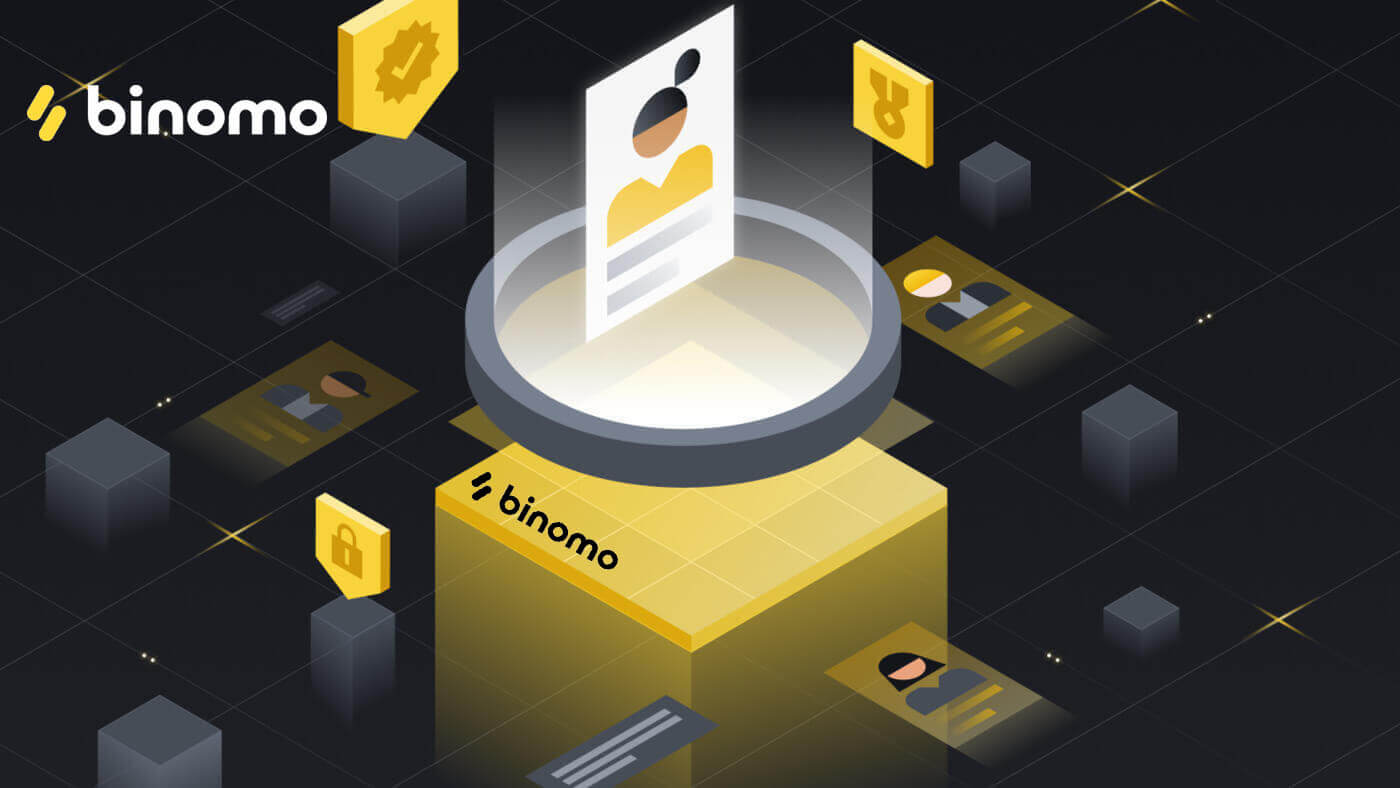
Hvernig á að opna reikning á Binomo
Opnaðu Binomo reikning með Facebook
Binomo skráning er aðgengilegri með því að fylgja skráningartenglinum sem við gáfum upp hér . Finndu síðan " Skráðu þig inn " í efra hægra horninu á Binomo vefsíðunni og smelltu á það.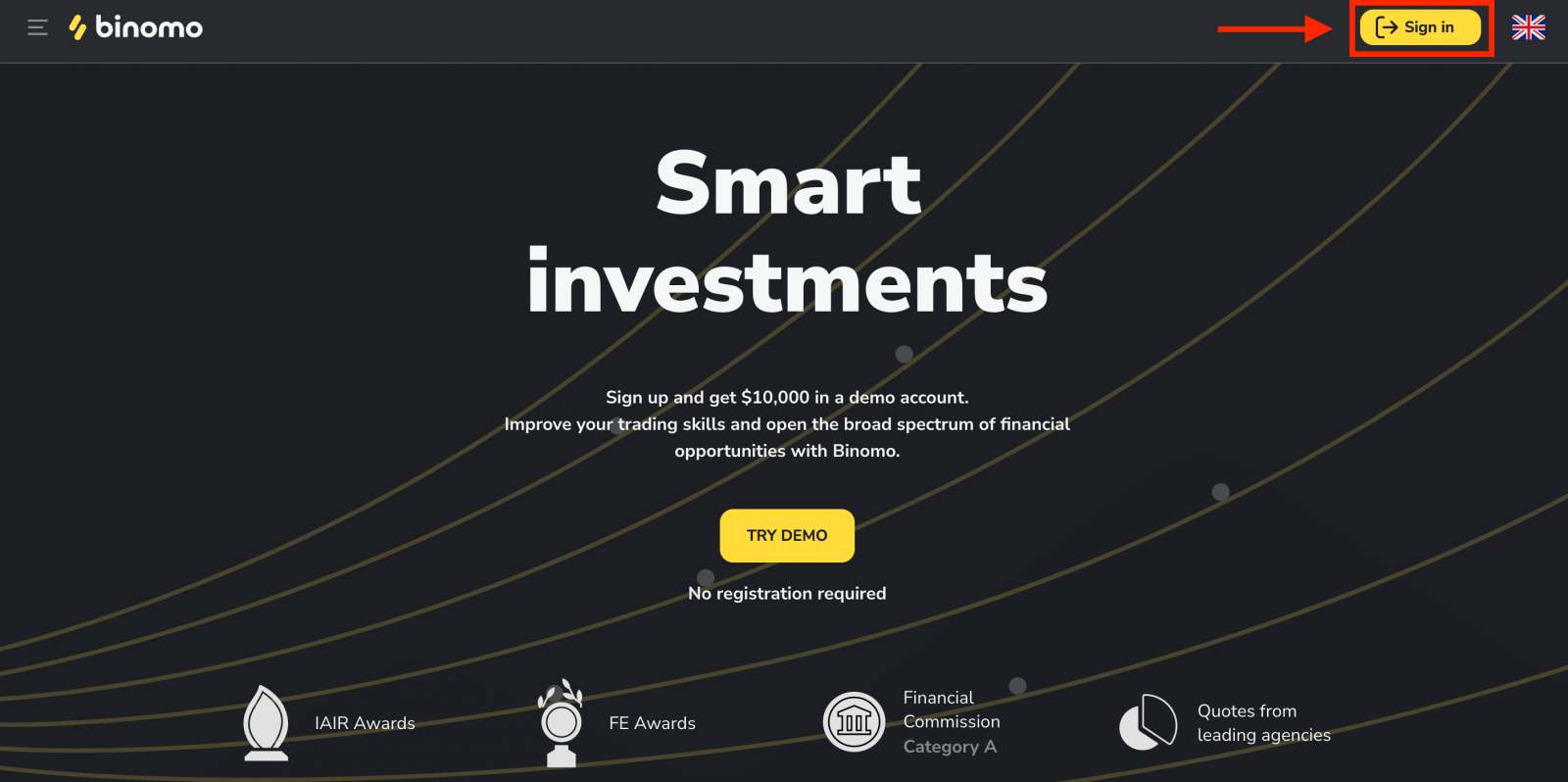
Þú getur framkvæmt Binomo skráningu í gegnum félagslegt net (Google, Facebook) eða slegið inn gögnin sem krafist er fyrir skráninguna handvirkt.
1. Smelltu á „Facebook“ hnappinn.
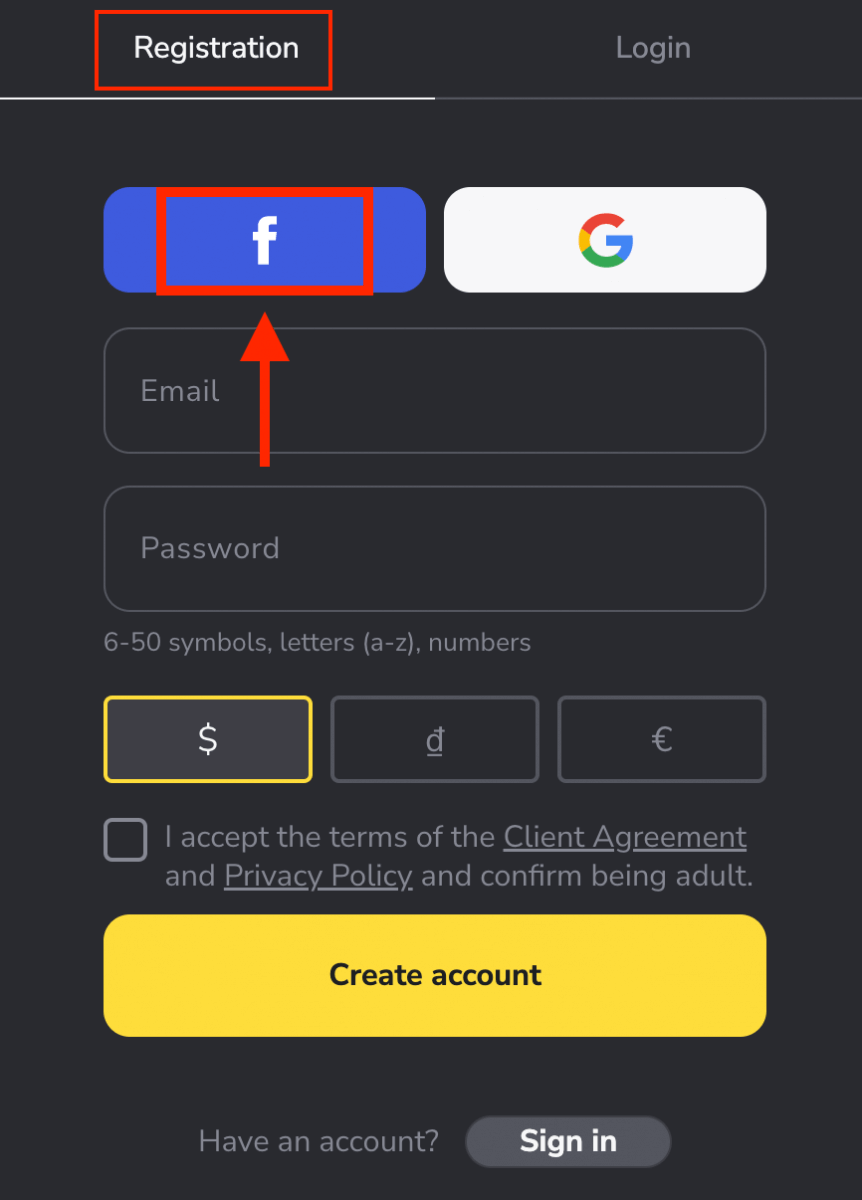
2. Facebook innskráningargluggi opnast, þar sem þú þarft að slá inn netfangið þitt sem þú notaðir til að skrá þig inn á Facebook
3. Sláðu inn lykilorðið af Facebook reikningnum þínum
4. Smelltu á „Innskrá“
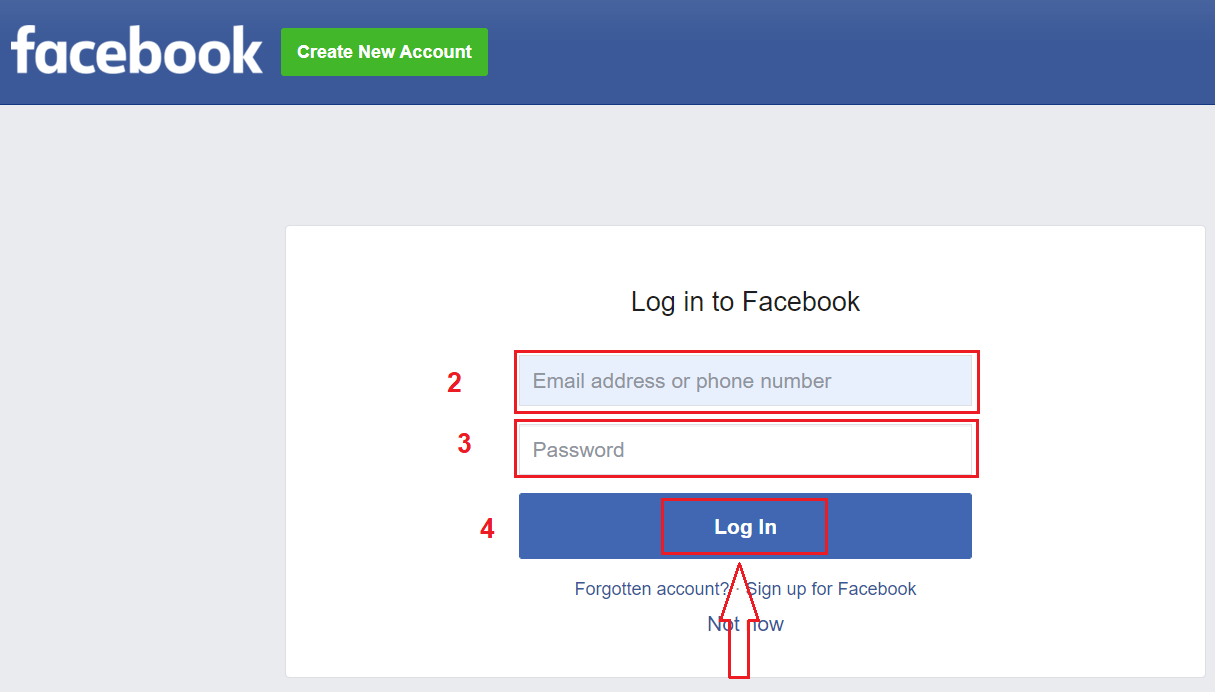
Þegar þú hefur smellt á „ Skráðu þig inn“ hnappinn, Binomo biður um aðgang að nafni þínu og prófílmynd og netfangi. Smelltu á Halda áfram...
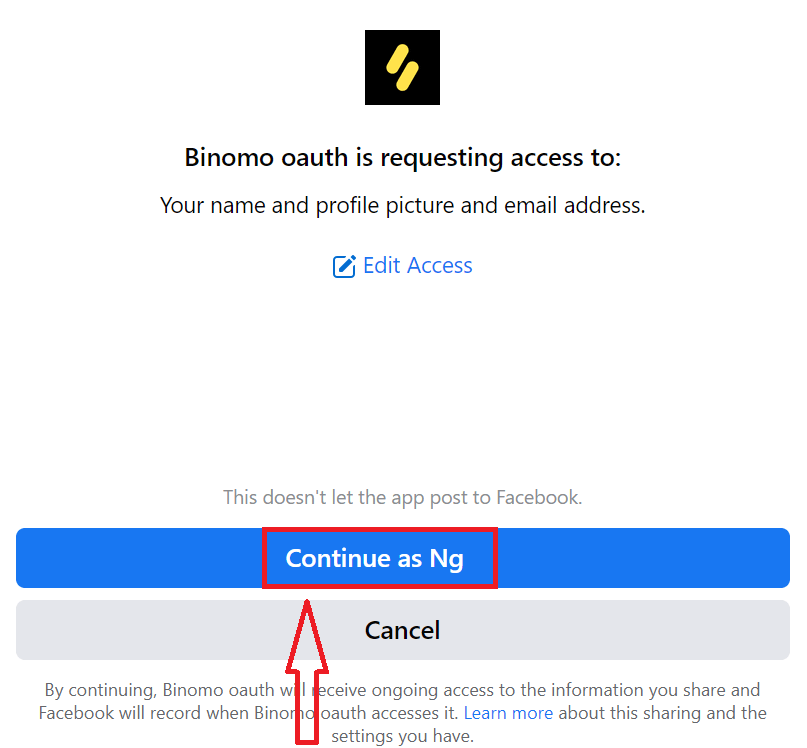
Eftir það verður þér sjálfkrafa vísað á Binomo vettvang. Þú átt $10.000 á kynningarreikningnum þínum og getur byrjað að eiga viðskipti núna.
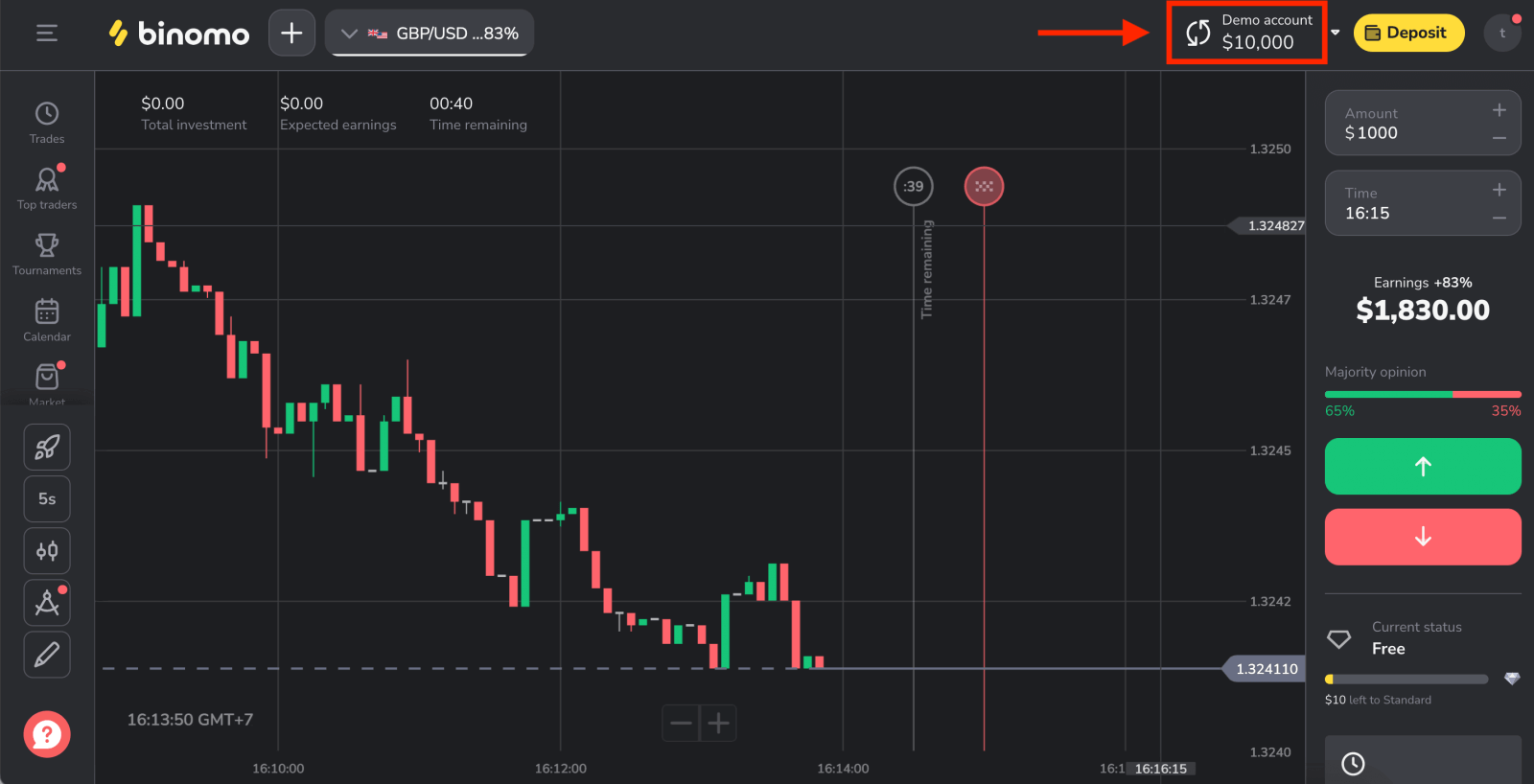
Opnaðu Binomo reikning með Google
Búðu til ókeypis viðskiptareikning með því einfaldlega að heimila í gegnum Google reikninga. Vinsamlegast fylgdu þessum skrefum:
1. Til að skrá þig með Google reikningi, smelltu á samsvarandi hnapp á skráningareyðublaðinu.
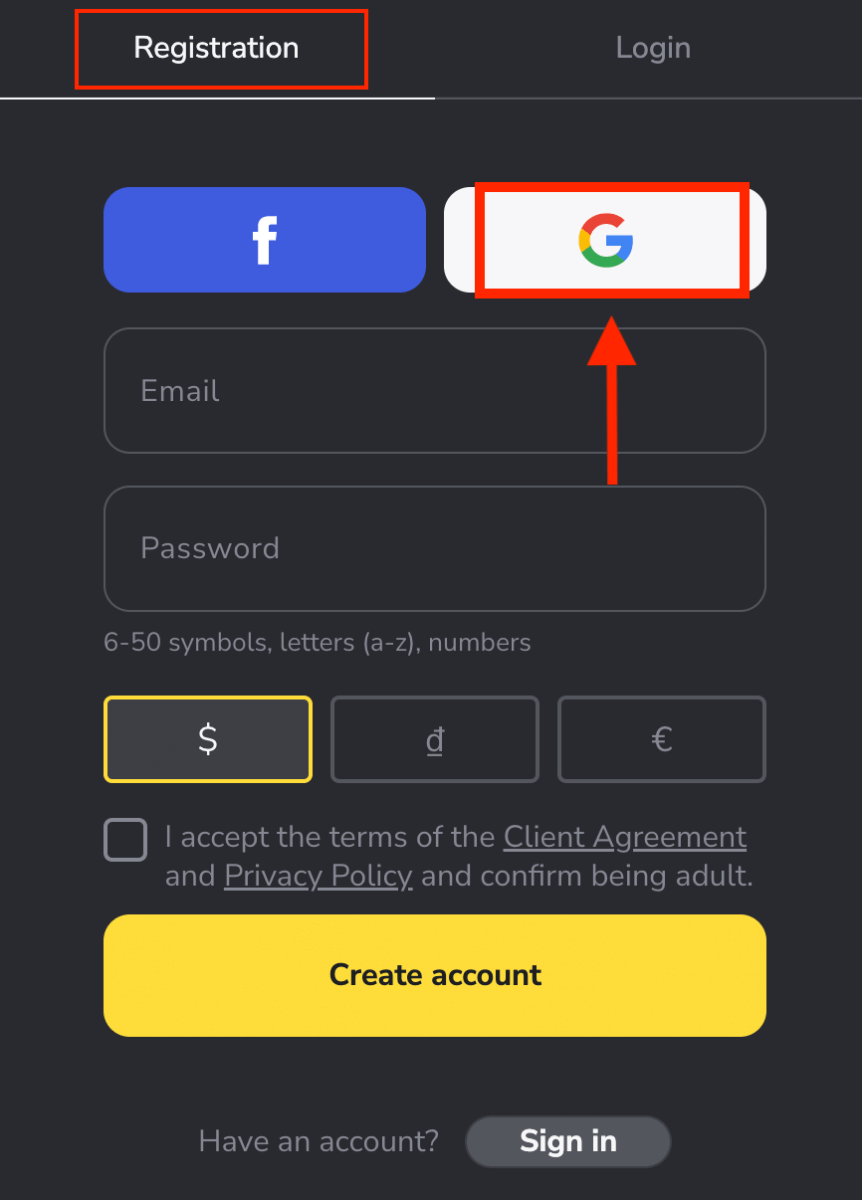
2. Í nýja glugganum sem opnast, sláðu inn símanúmerið þitt eða netfangið þitt og smelltu á „Næsta“.
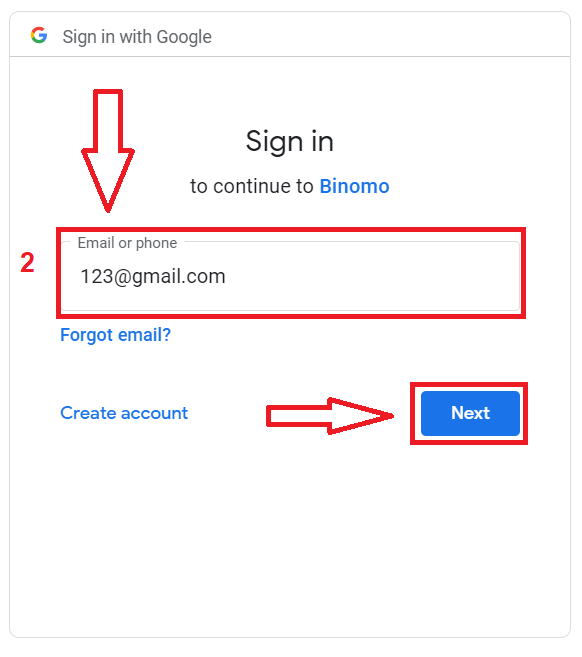
3. Sláðu síðan inn lykilorðið fyrir Google reikninginn þinn og smelltu á " Næsta ".
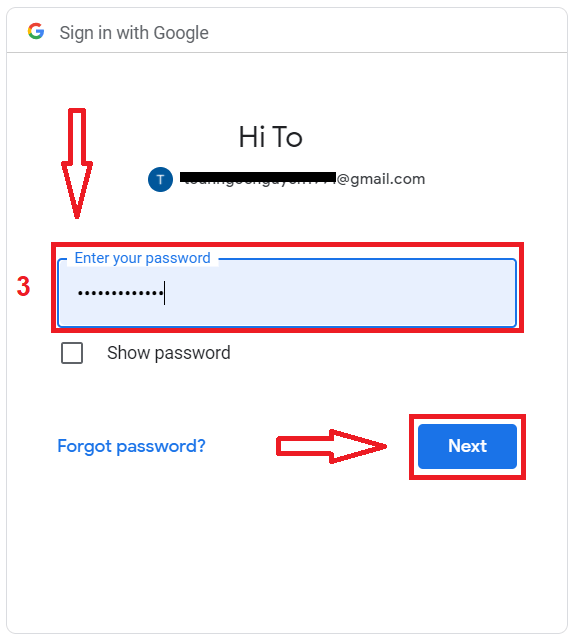
Eftir það verður þér sjálfkrafa vísað á Binomo vettvang. Þú átt $10.000 á kynningarreikningnum þínum.
Þegar þú ert tilbúinn til að hefja viðskipti með raunverulegt fé geturðu skipt yfir á alvöru reikning og lagt inn sjóðinn þinn.
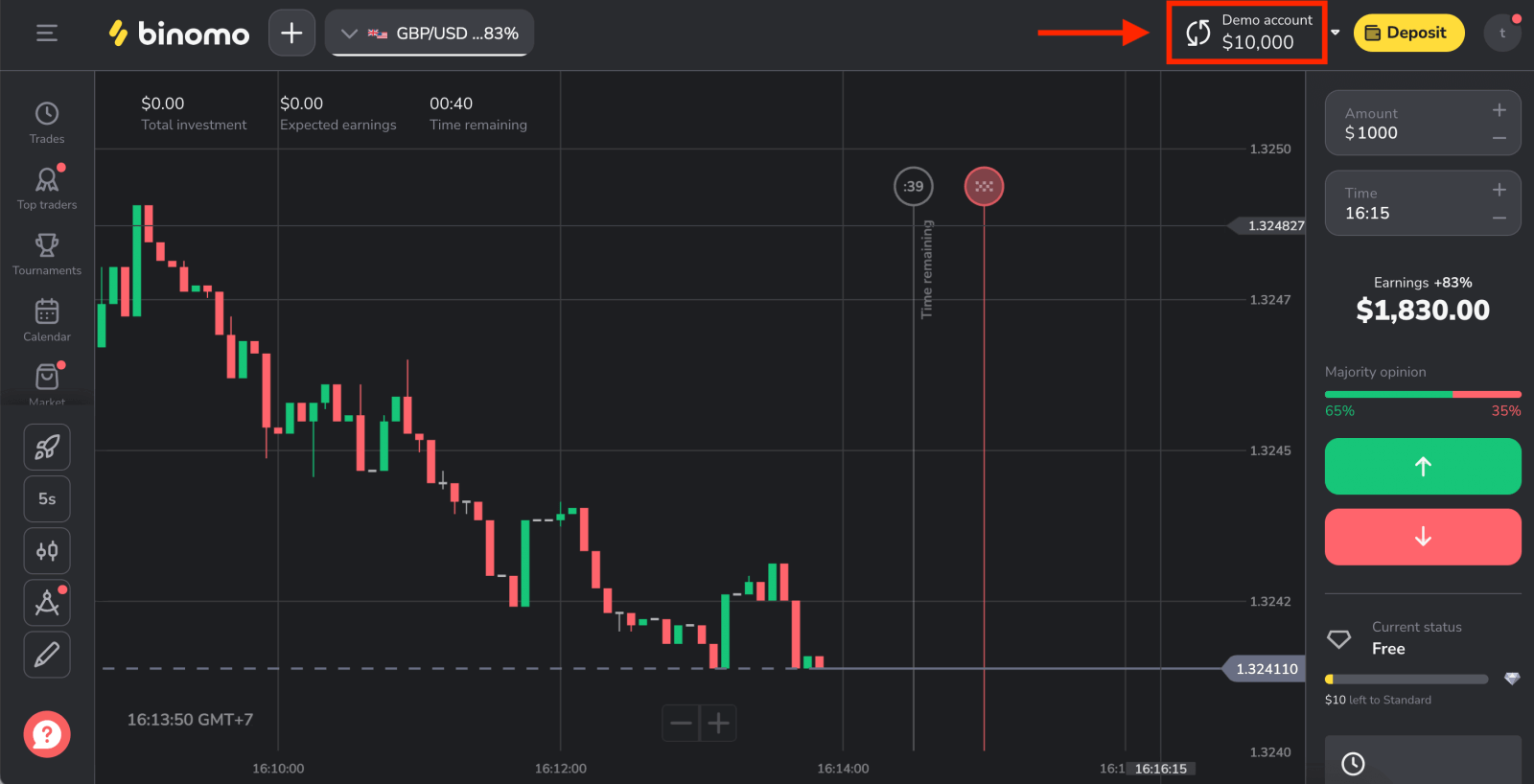
Opnaðu Binomo reikning með því að nota netfang
1. Smelltu hér til að heimsækja vefsíðu miðlarans, smelltu síðan á " Skráðu þig inn ".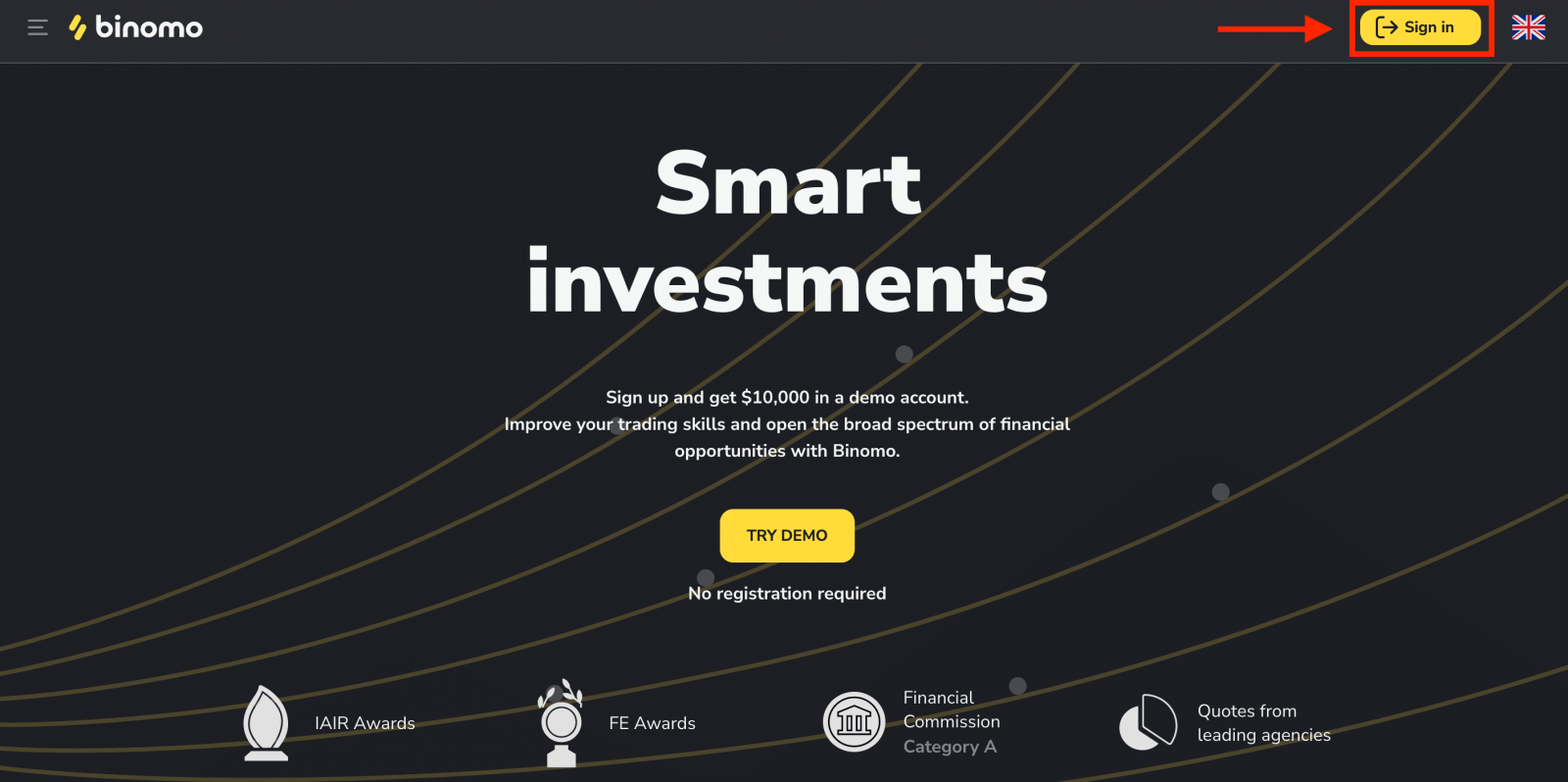
2. Fylltu út nauðsynlegar upplýsingar og smelltu á "Búa til reikning"
- Sláðu inn netfang og búðu til öruggt lykilorð.
- Veldu gjaldmiðil reikningsins þíns fyrir öll viðskipti þín og innlánsaðgerðir.
- Lestu viðskiptamannasamninginn og persónuverndarstefnuna og staðfestu það með því að smella á gátreitinn.
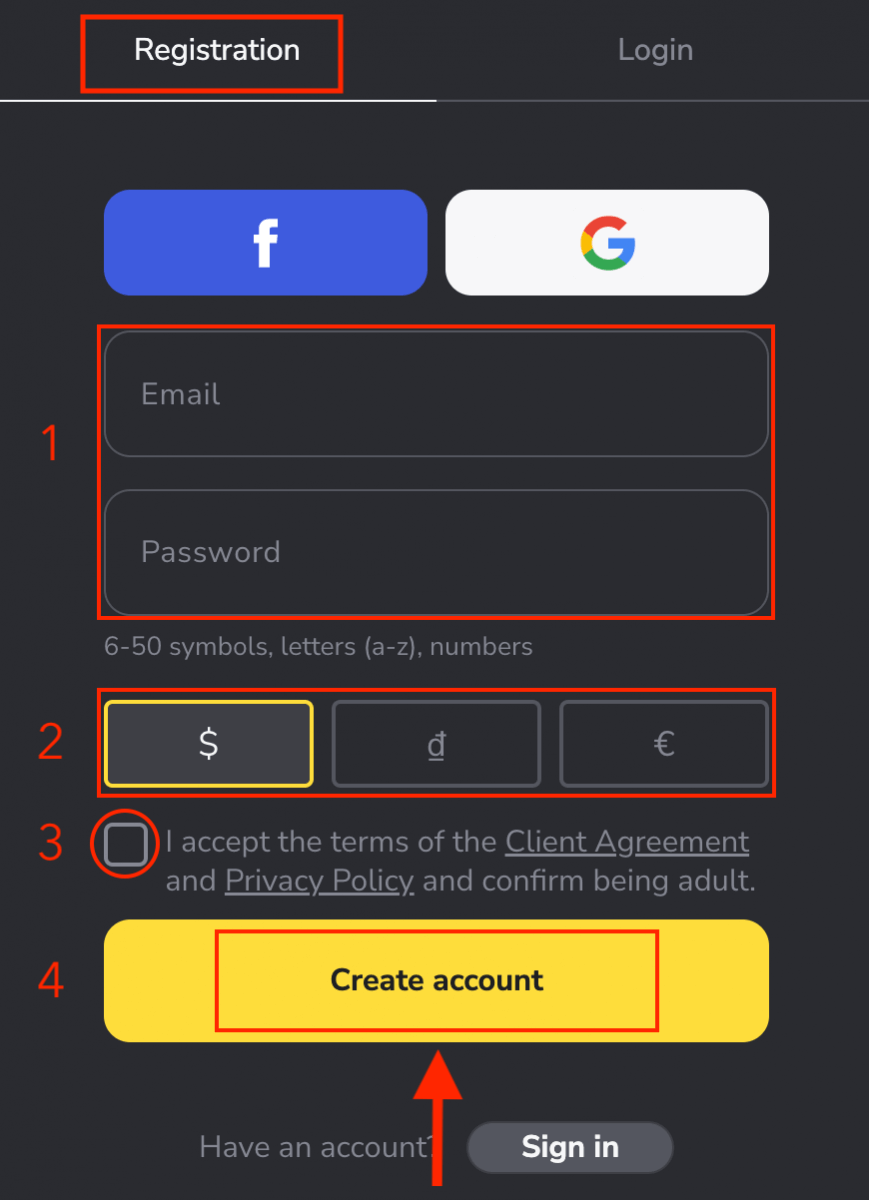
3. Eftir það verður staðfestingarpóstur sendur á netfangið sem þú slóst inn. Smelltu á hnappinn „Staðfesta tölvupóst“ .
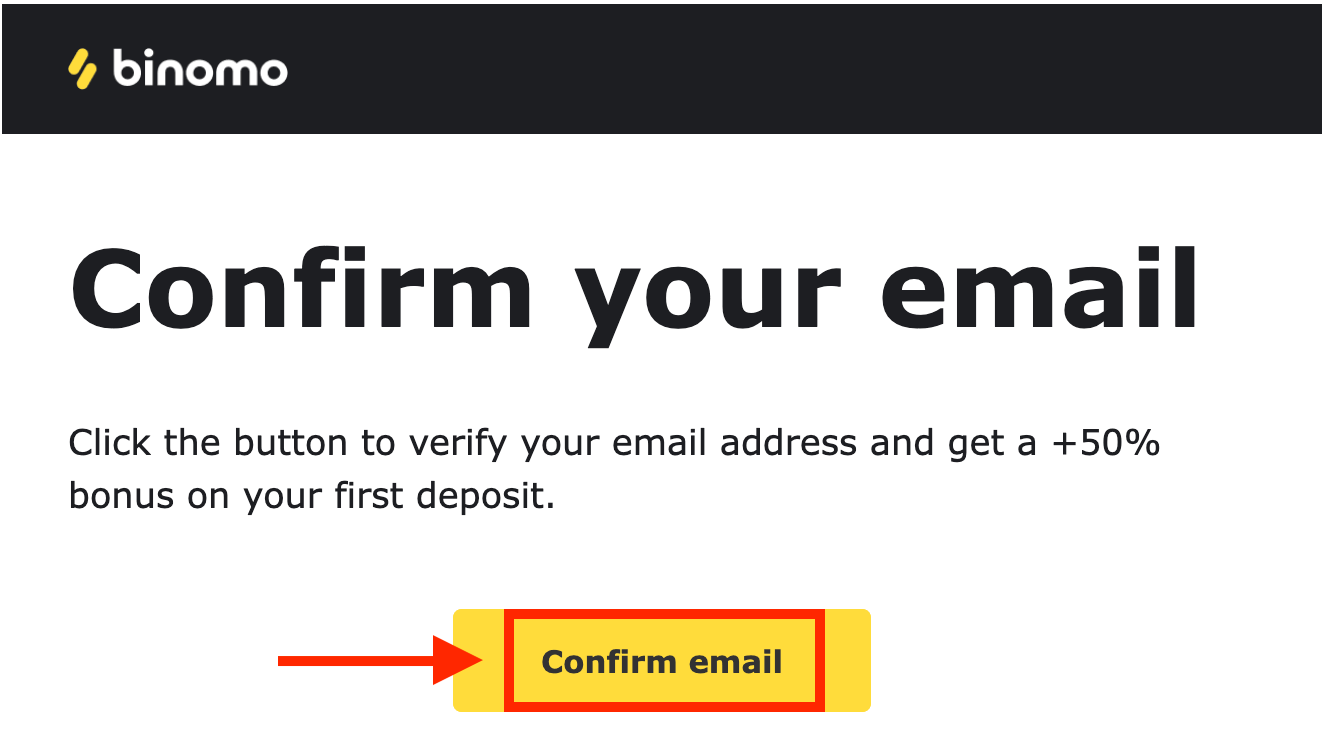
4. Tölvupósturinn þinn var staðfestur. Þú verður sjálfkrafa vísað á Binomo viðskiptavettvanginn.
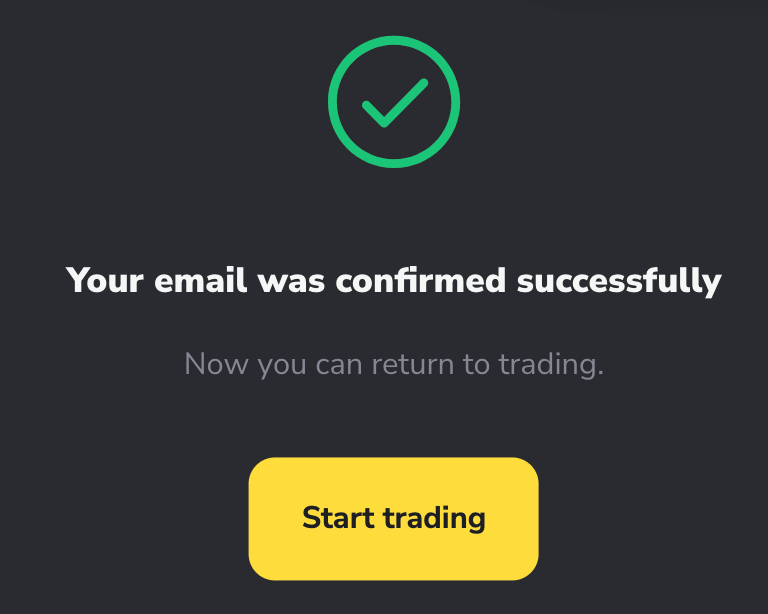
Nú ert þú Binomo kaupmaður, þú átt $10.000 á kynningarreikningnum þínum og þú getur líka verslað á alvöru reikningi eða mótareikningi eftir innborgun.
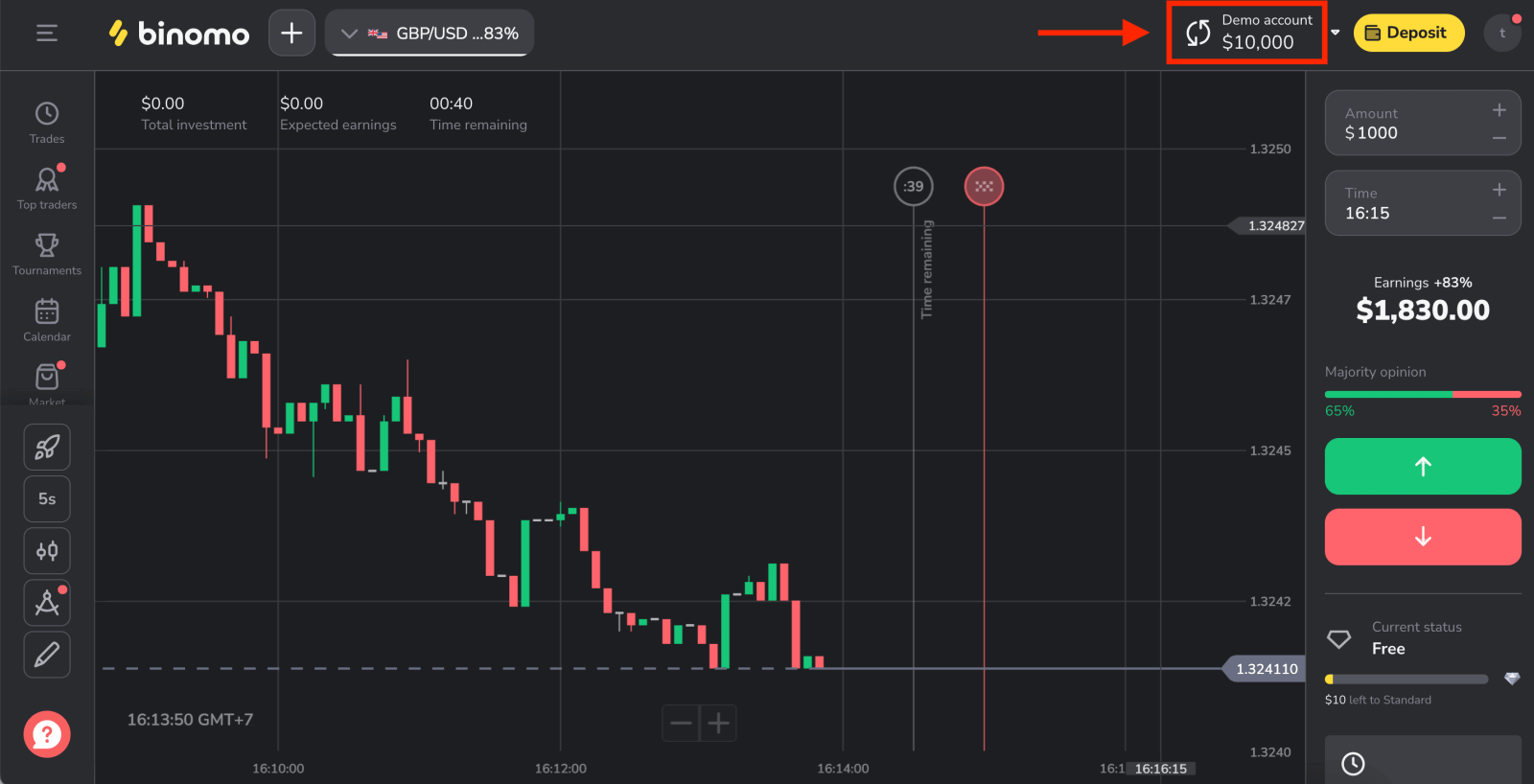
Opnaðu nýjan reikning í Binomo app iOS
Leitaðu einfaldlega að "Binomo: Online Trade Assistant" í App Store og halaðu því niður á iPhone eða iPad eða halaðu niður hér .
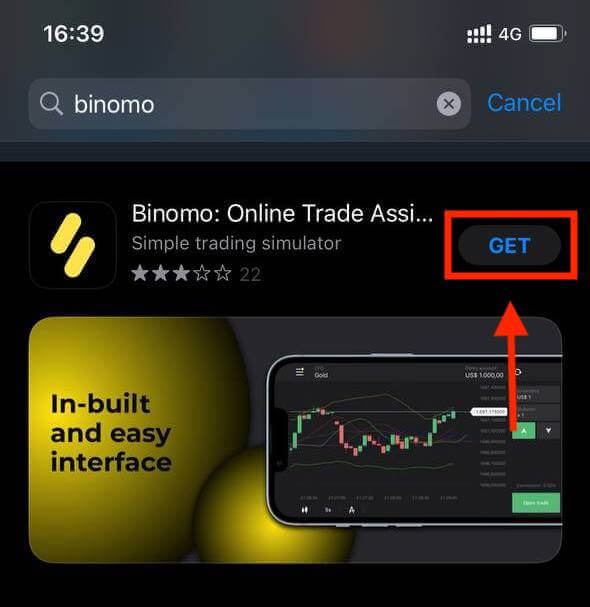
Opnaðu forrit sem þú halaðir niður og smelltu á "Skráðu þig".
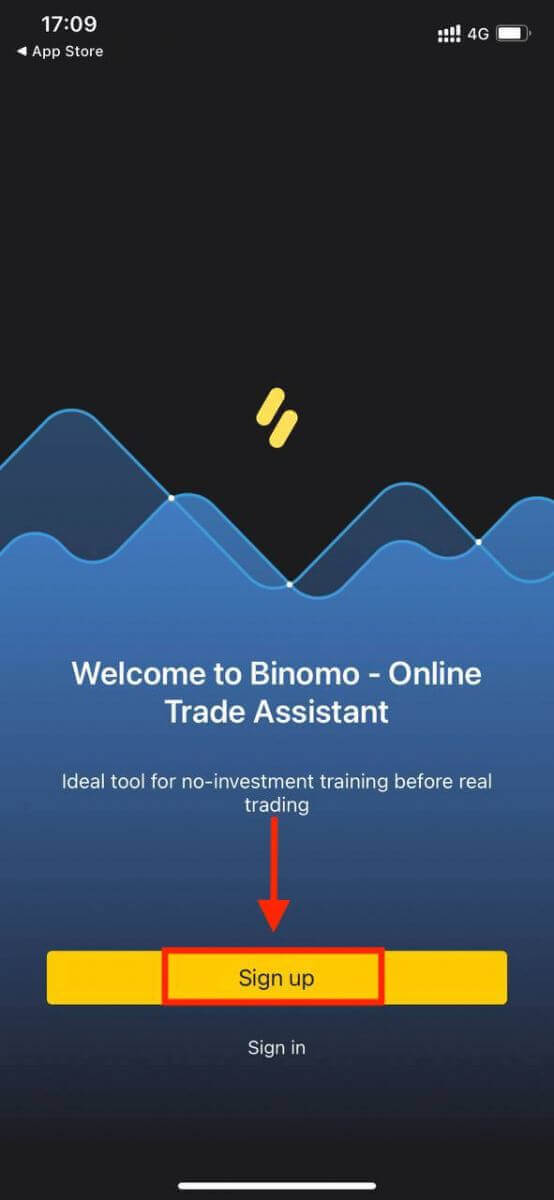
- Sláðu inn netfangið þitt og nýtt lykilorð.
- Veldu gjaldmiðil reikningsins.
- Smelltu á "Skráðu þig".
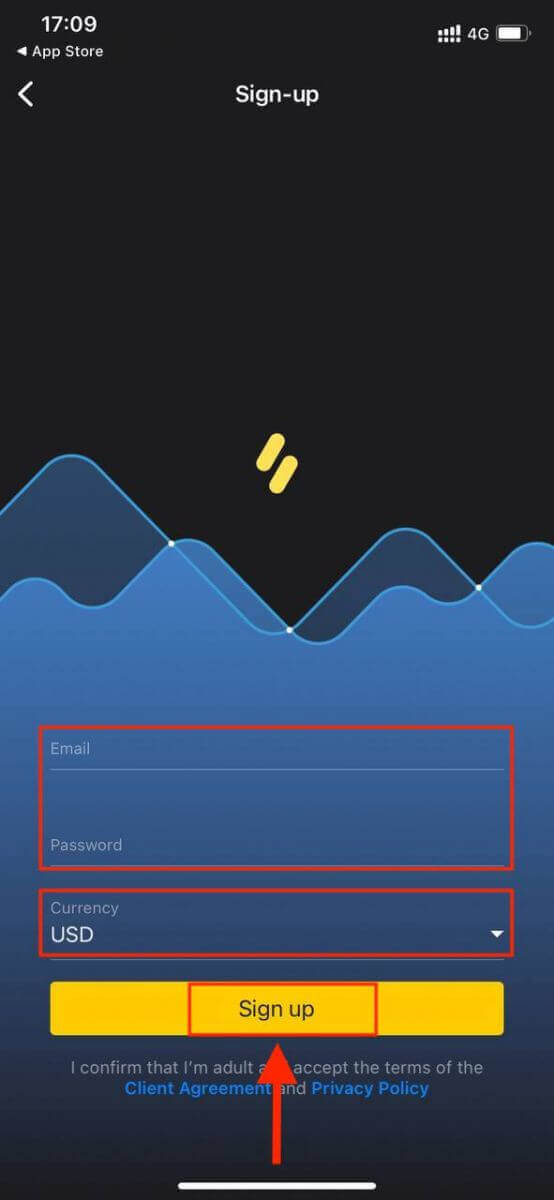
Nú geturðu skipt Binomo á iPhone eða iPad með $10.000 á kynningarreikningnum þínum.
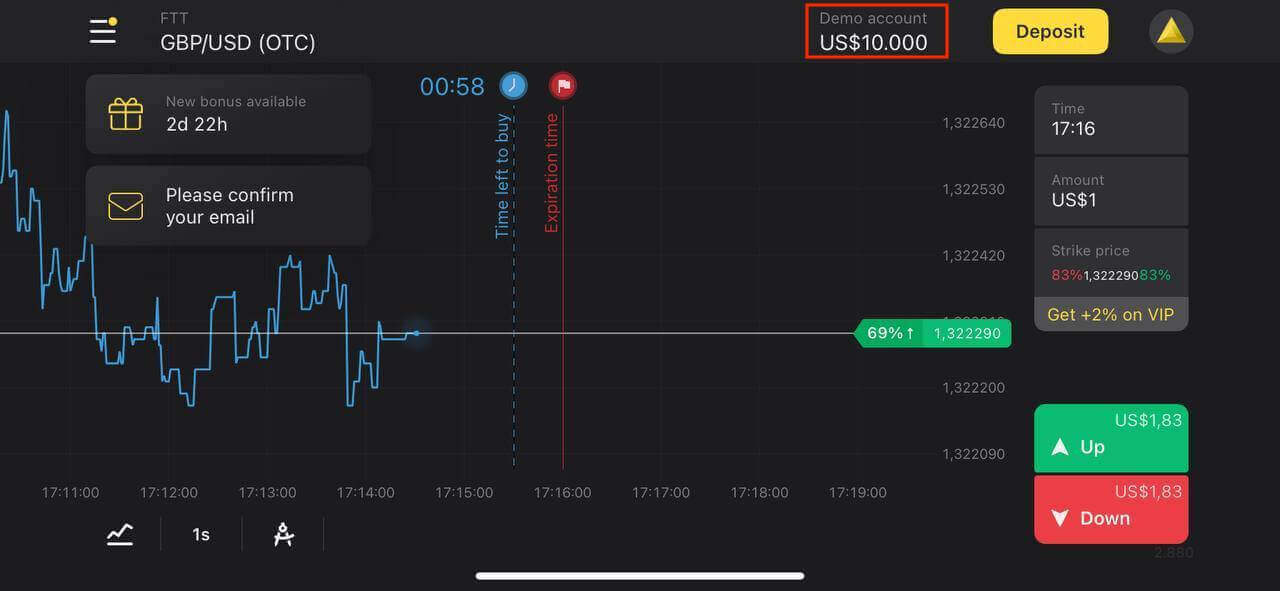
Opnaðu nýjan reikning í Binomo app Android
Binomo viðskiptaappið fyrir Android er talið vera besta appið fyrir viðskipti á netinu. Þannig hefur það háa einkunn í versluninni.Leitaðu einfaldlega að "Binomo - Mobile Trading Online" á Google Play og halaðu því niður í tækið þitt eða smelltu hér .
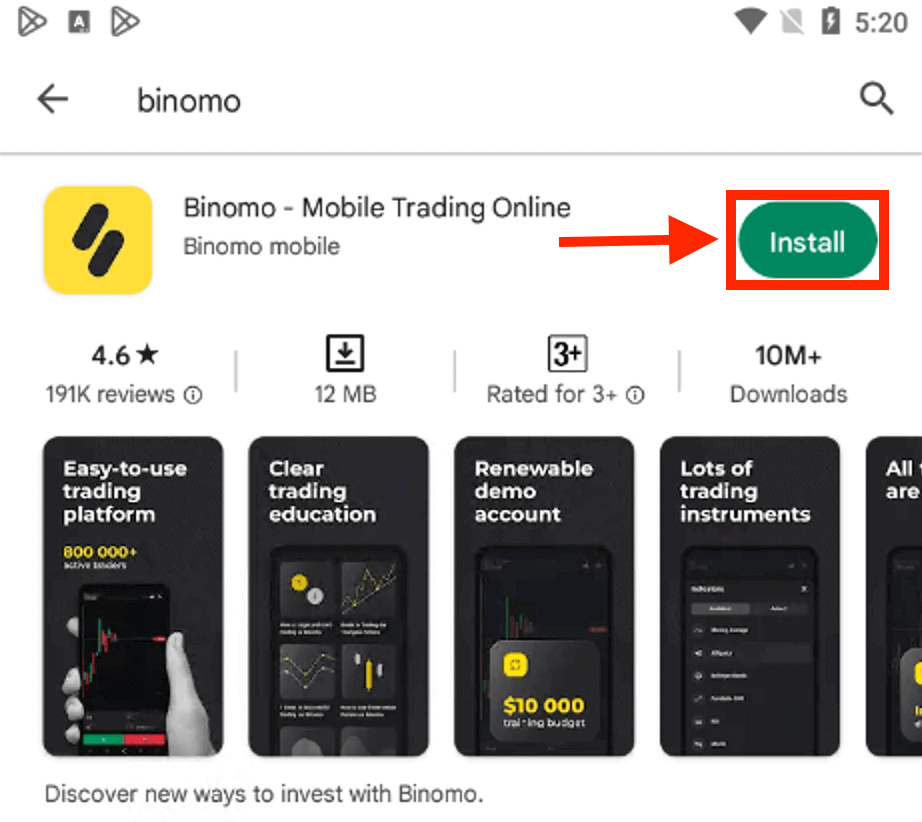
Opnaðu forrit sem þú halaðir niður og smelltu á "Skráðu þig".
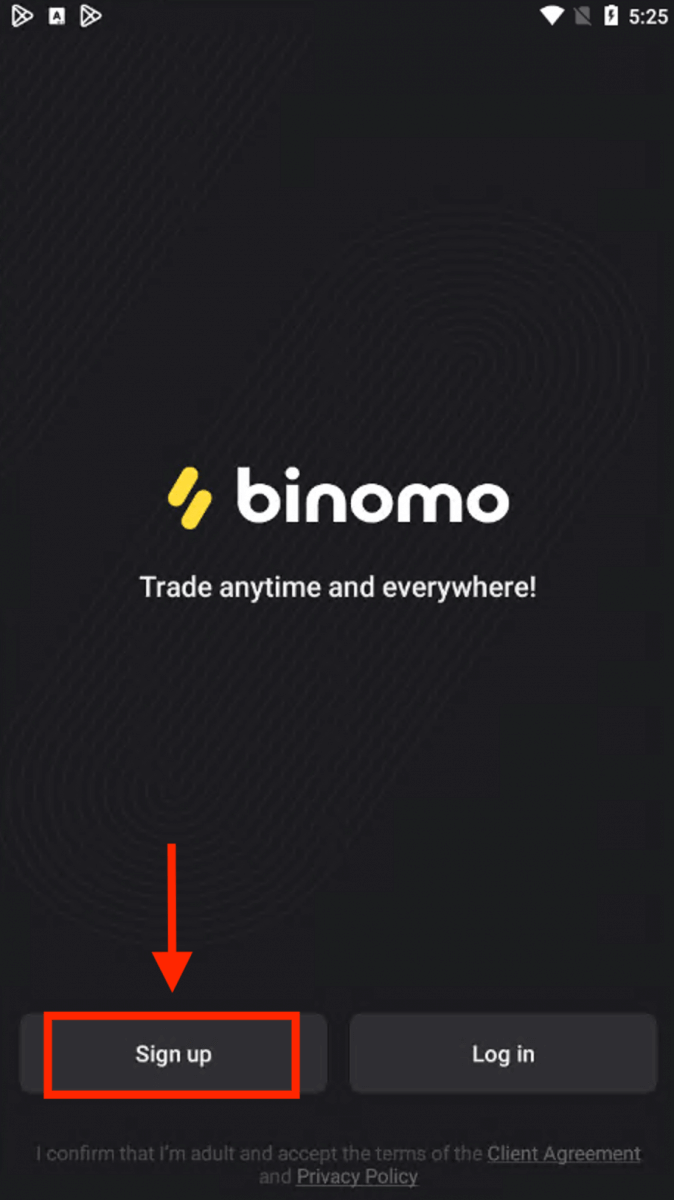
- Sláðu inn netfangið þitt.
- Sláðu inn nýtt lykilorð.
- Smelltu á "Skráðu þig".
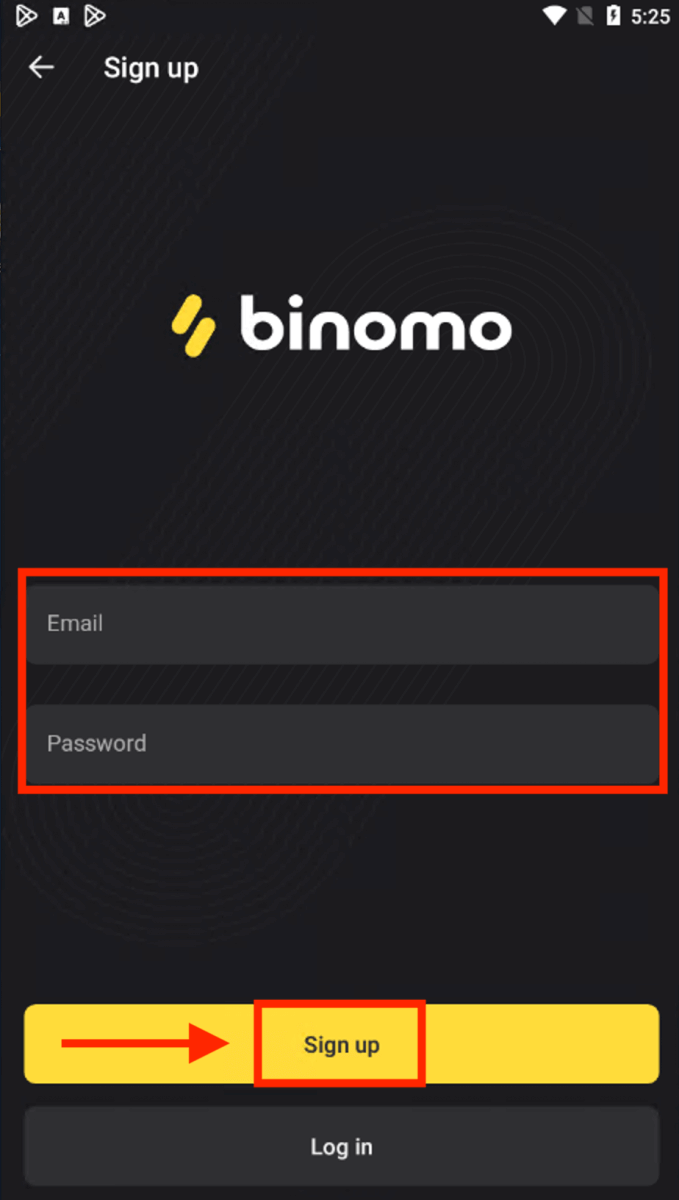
Til hamingju! þú hefur skráð þig. Nú getur þú átt viðskipti með Binomo appinu.
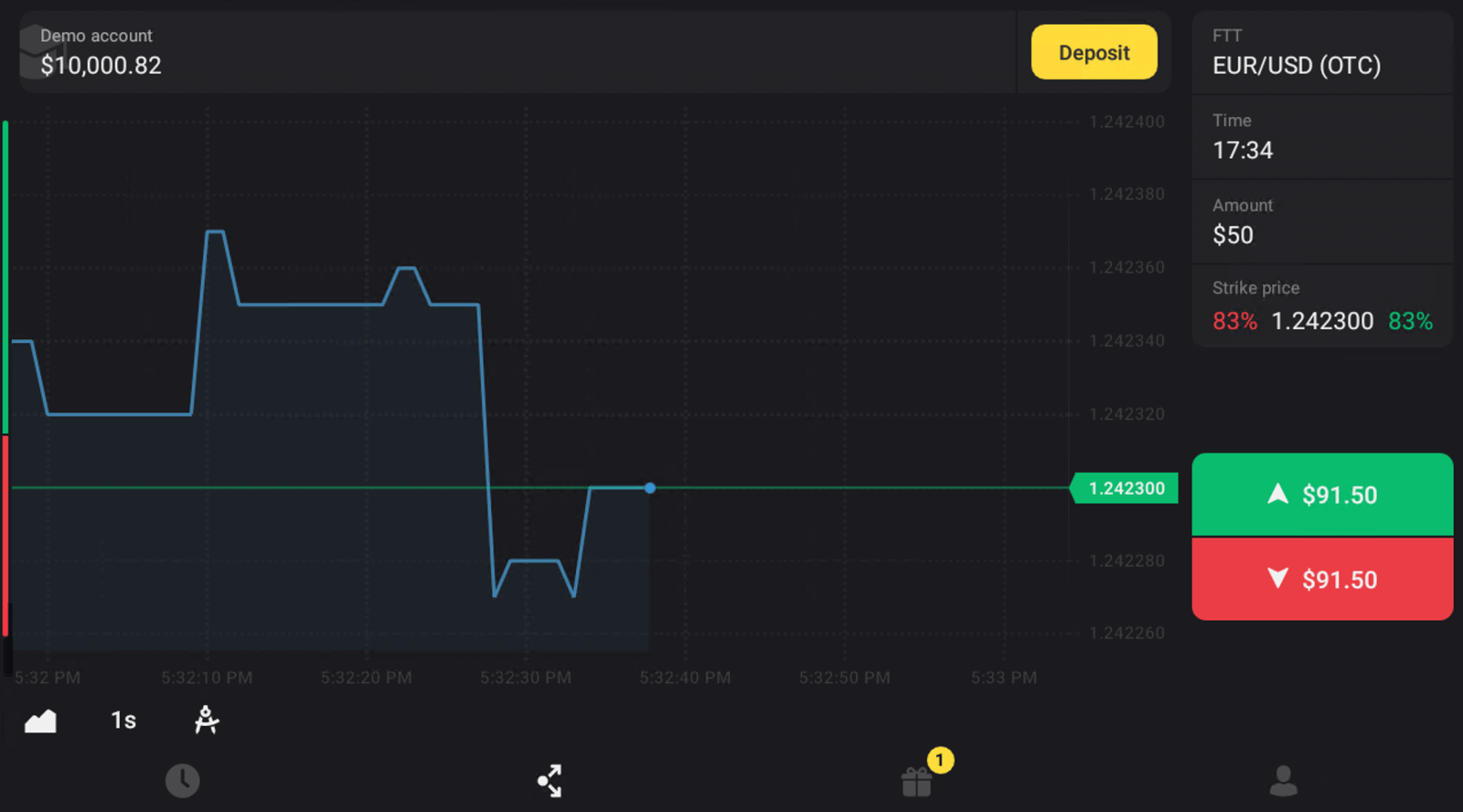
Opnaðu Binomo reikning á farsímavef
Opnaðu fyrst vafrann á farsímanum þínum. Eftir það skaltu fara á heimasíðu miðlarans.
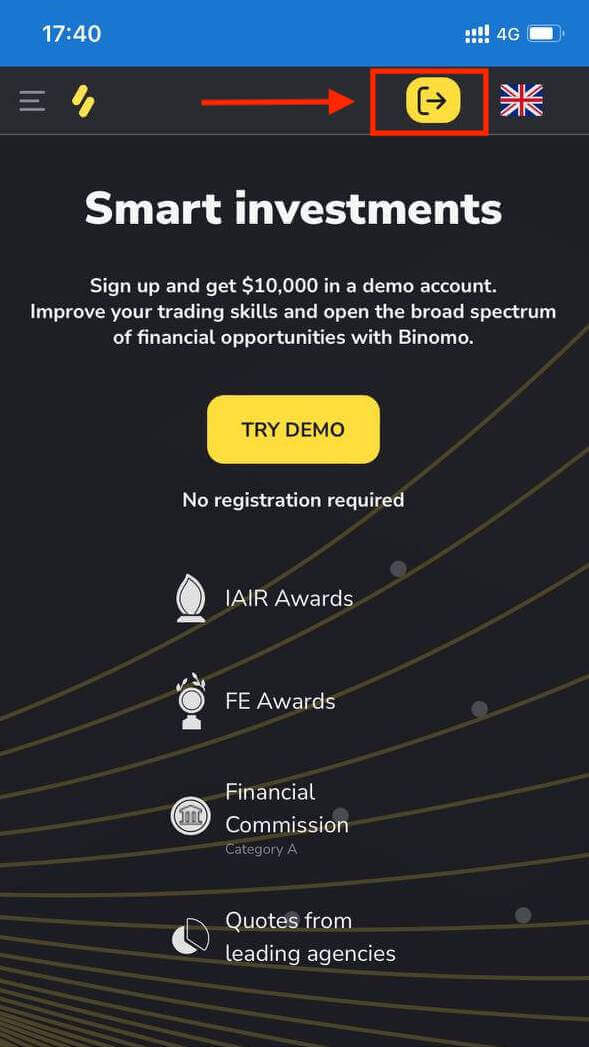
Þú getur framkvæmt Binomo skráningu í gegnum félagslegt net (Google, Facebook) eða slegið inn gögnin sem krafist er fyrir skráninguna handvirkt. Það er það, þú skráðir bara Binomo reikninginn þinn á farsímavefinn.
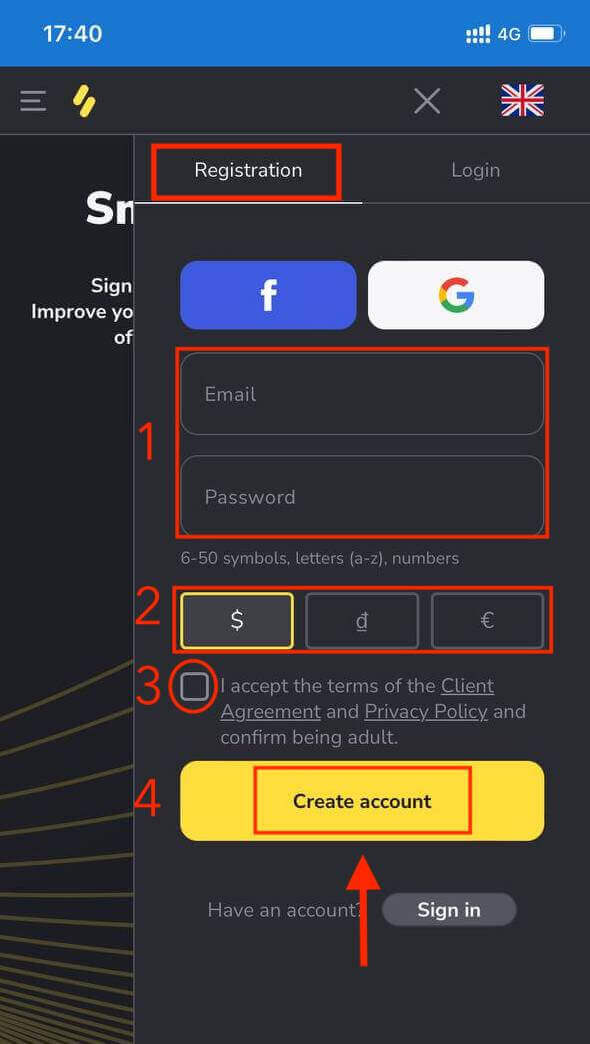
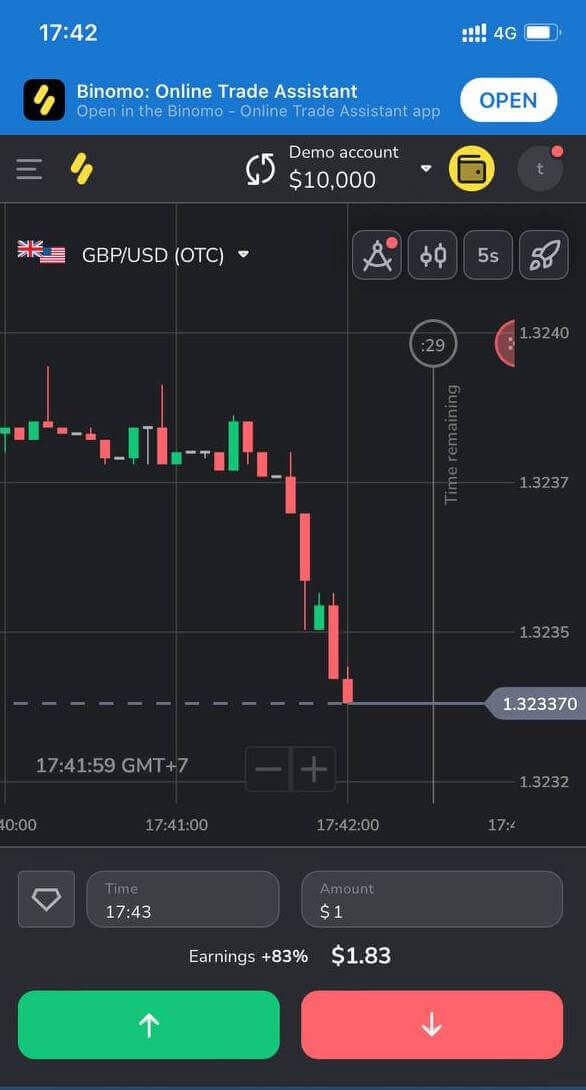
Algengar spurningar (algengar spurningar)
Af hverju ætti ég að staðfesta tölvupóstinn minn?
Að staðfesta tölvupóstinn þinn hefur nokkra kosti:1. Öryggi reiknings. Þegar tölvupósturinn þinn hefur verið staðfestur geturðu auðveldlega endurheimt lykilorðið þitt, skrifað til þjónustudeildar okkar eða lokað á reikninginn þinn ef þörf krefur. Það mun einnig tryggja öryggi reikningsins þíns og koma í veg fyrir að svikarar fái aðgang að honum.
2. Gjafir og kynningar. Við munum láta þig vita um nýjar keppnir, bónusa og kynningarkóða svo þú missir ekki af neinu.
3. Fréttir og fræðsluefni. Við reynum alltaf að bæta vettvang okkar og þegar við bætum við einhverju nýju - upplýsum við þig. Við sendum líka einstakt þjálfunarefni: aðferðir, ábendingar, athugasemdir sérfræðinga.
Hvað er kynningarreikningur?
Þegar þú hefur skráð þig á pallinn færðu aðgang að $10.000.00 kynningarreikningnum (eða samsvarandi upphæð í gjaldmiðli reikningsins þíns).Sýningarreikningur er æfingareikningur sem gerir þér kleift að ljúka viðskiptum á rauntímariti án fjárfestinga. Það hjálpar þér að kynnast vettvangnum, æfa nýjar aðferðir og prófa mismunandi vélfræði áður en þú skiptir yfir í alvöru reikning. Þú getur skipt á milli kynningar og alvöru reikninga hvenær sem er.
Athugið . Fjármunirnir á kynningarreikningnum eru ekki raunverulegir. Þú getur aukið þau með því að ganga frá vel heppnuðum viðskiptum eða bæta við ef þau klárast, en þú getur ekki afturkallað þau.
Hvers konar reikningsstöður eru fáanlegar á pallinum?
Það eru 4 tegundir af stöðu á pallinum: Ókeypis, Standard, Gull og VIP.
- Ókeypis staða er í boði fyrir alla skráða notendur. Með þessari stöðu geturðu átt viðskipti á kynningarreikningnum með sýndarfé.
- Til að fá staðlaða stöðu skaltu leggja inn samtals $10 (eða samsvarandi upphæð í gjaldmiðli reikningsins þíns).
- Til að fá gullstöðu skaltu leggja inn samtals $500 (eða samsvarandi upphæð í gjaldmiðli reikningsins þíns).
- Til að fá VIP stöðu skaltu leggja inn samtals $1000 (eða samsvarandi upphæð í gjaldmiðli reikningsins þíns) og staðfesta símanúmerið þitt.
Geta aðstandendur skráð sig á heimasíðuna og verslað úr sama tækinu?
Meðlimir sömu fjölskyldu geta átt viðskipti á Binomo en aðeins á mismunandi reikningum og frá mismunandi tækjum og IP tölum.
Hvernig á að leggja inn í Binomo
Leggðu inn með Mastercard / Visa / Maestro í Binomo
Innborganir með bankakortunum þínum eru þægileg leið til að fjármagna viðskiptareikninginn þinn.
Í flestum tilfellum eru fjármunir færðir inn innan klukkustundar eða jafnvel samstundis . Stundum getur það hins vegar tekið lengri tíma eftir greiðsluþjónustuveitunni þinni. Vinsamlegast athugaðu vinnslutíma greiðslu fyrir land þitt og kortamerki áður en þú hefur samband við þjónustudeild Binomo.
Leggðu inn með Mastercard / Visa / Maestro í arabísku löndum
1. Smelltu á hnappinn „Innborgun“ efst í hægra horninu.
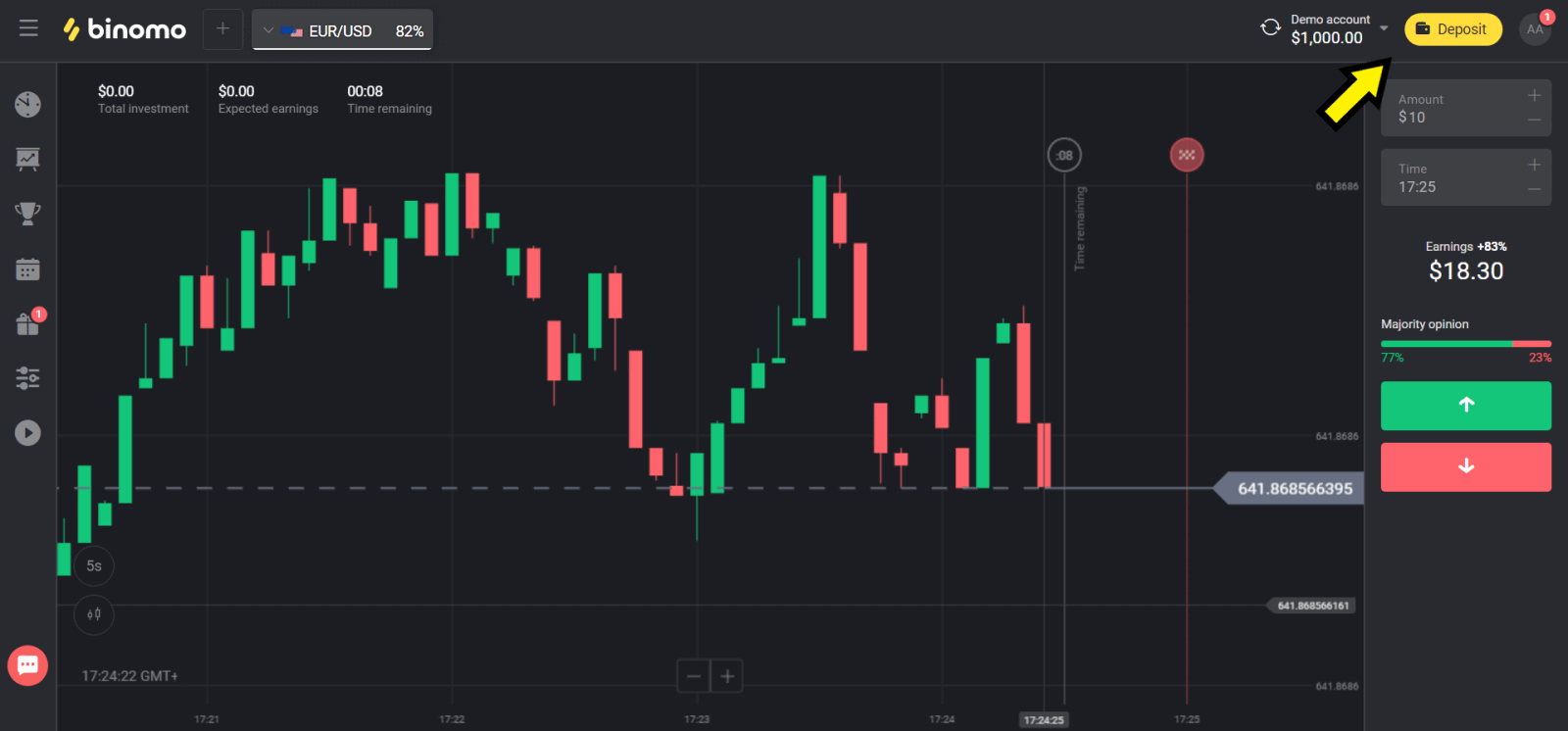
2. Veldu land þitt í hlutanum „Ár“ og veldu „Visa“, „Mastercard/Maestro“ aðferð.
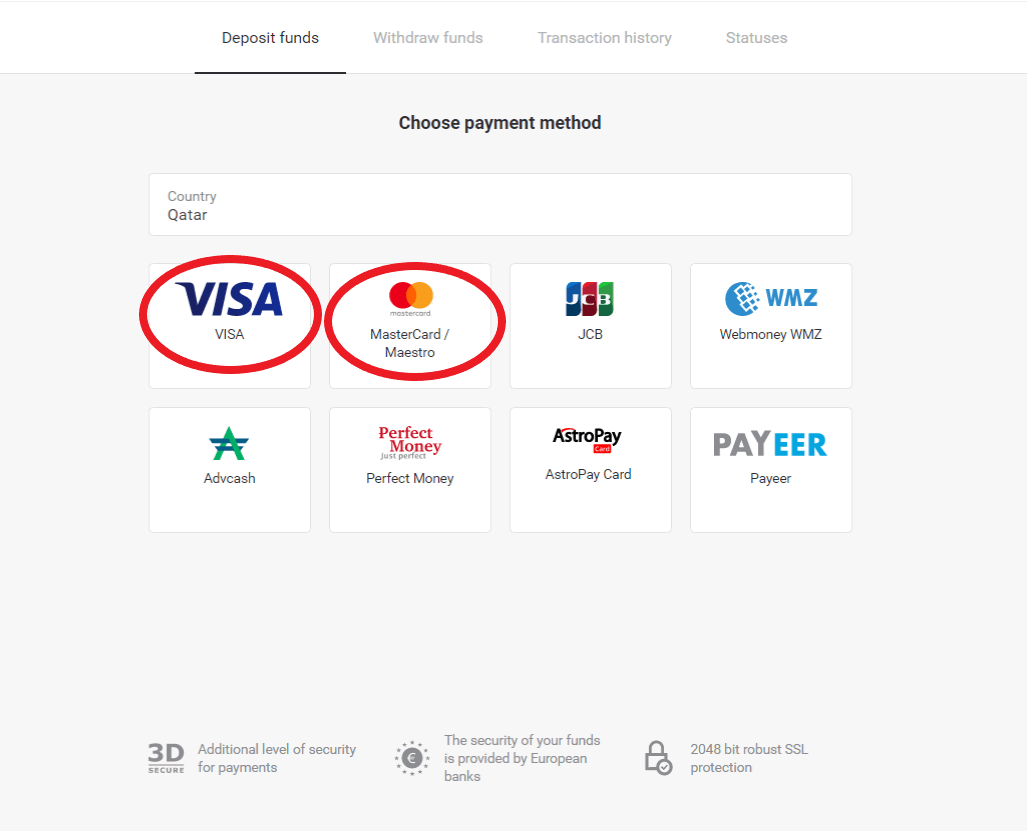
3. Veldu upphæðina sem á að leggja inn.
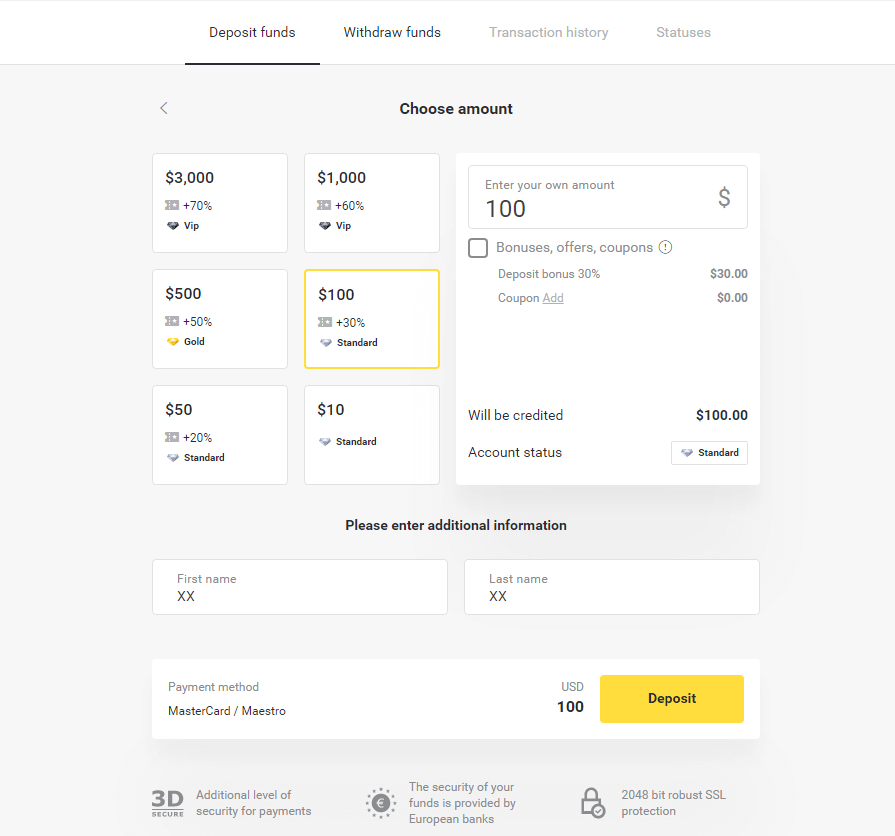
4. Fylltu út bankakortaupplýsingarnar þínar og smelltu á „Greiða“ hnappinn.
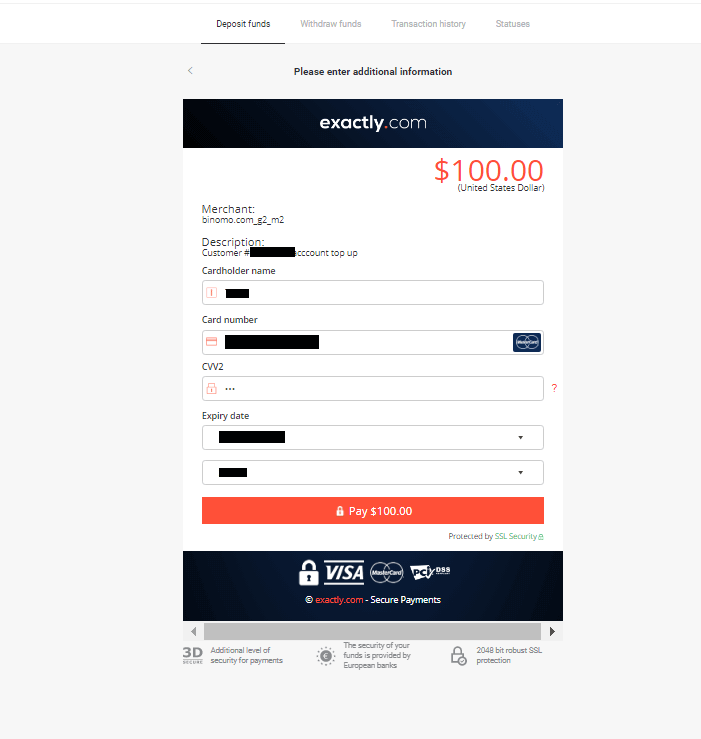
5. Staðfestu greiðsluna með einu sinni lykilorðskóða sem berast í SMS skilaboðum.
6. Ef greiðslan heppnaðist verður þér vísað á eftirfarandi síðu með upphæð greiðslunnar, dagsetningu og auðkenni færslu:
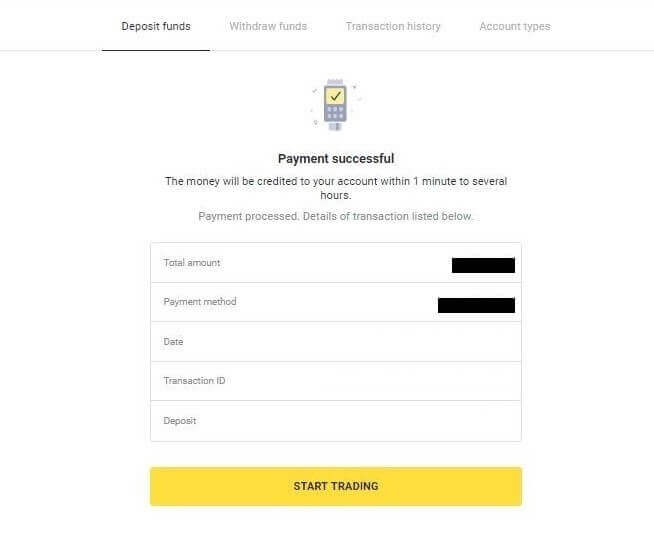
Innborgun með Mastercard / Visa / Maestro í Tyrklandi
Þú getur aðeins notað þennan greiðslumáta ef þú:
- Hafa tyrkneskt ríkisfang (með fullu skilríki);
- Notaðu tyrkneska IP tölu;
Mundu!
- Þú getur aðeins gert 5 vel heppnaðar viðskipti á dag;
- Þú þarft að bíða í 30 mínútur eftir færslu til að gera aðra.
- Þú getur aðeins notað 1 tyrkneskt auðkenni til að fylla á reikninginn þinn.
Þú getur líka notað aðra greiðslumáta.
1. Smelltu á „Innborgun“ hnappinn efst í hægra horninu á skjánum.
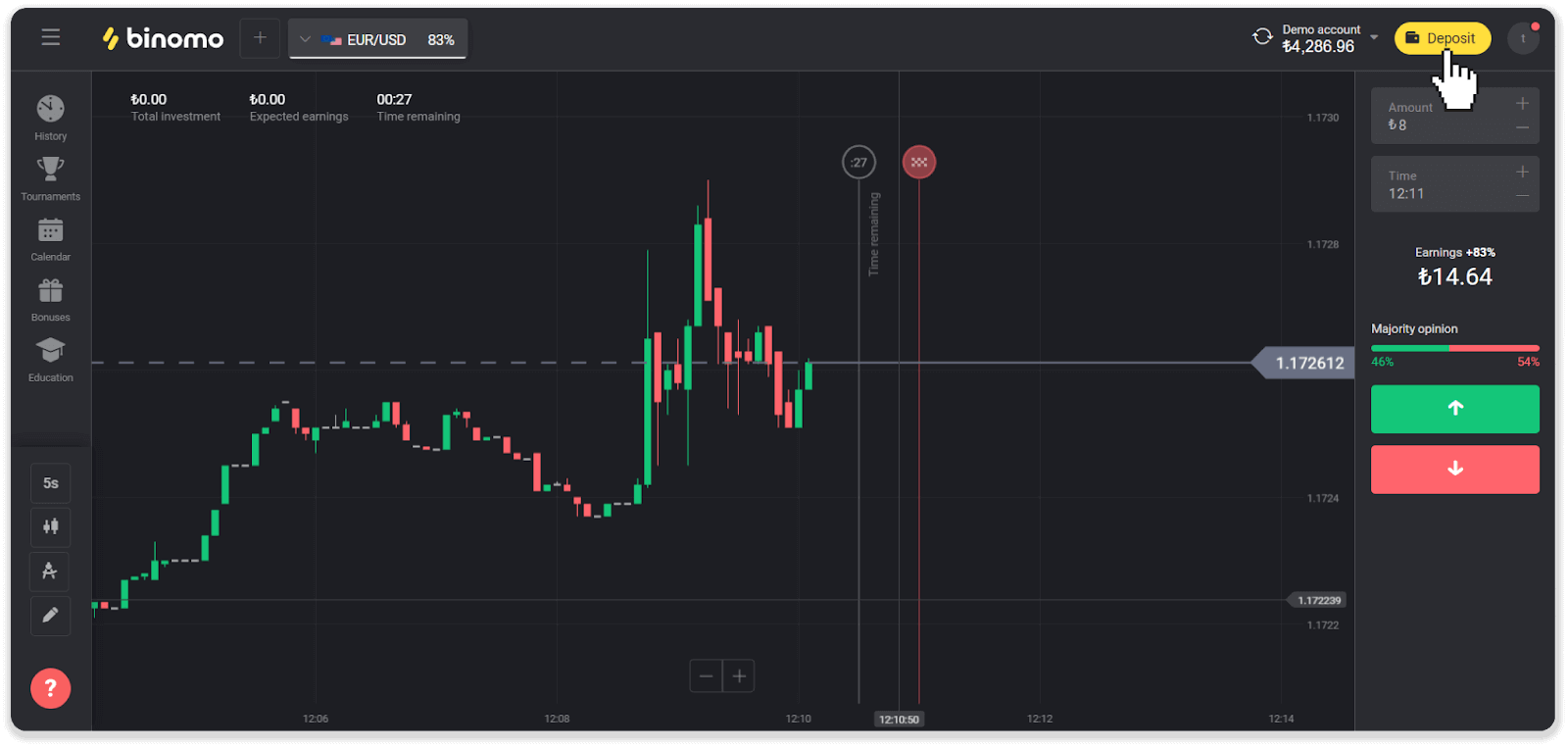
2. Veldu „Tyrkúnn“ í „Land“ hlutanum og veldu „Visa / Mastercard / Maestro“ greiðslumáta.
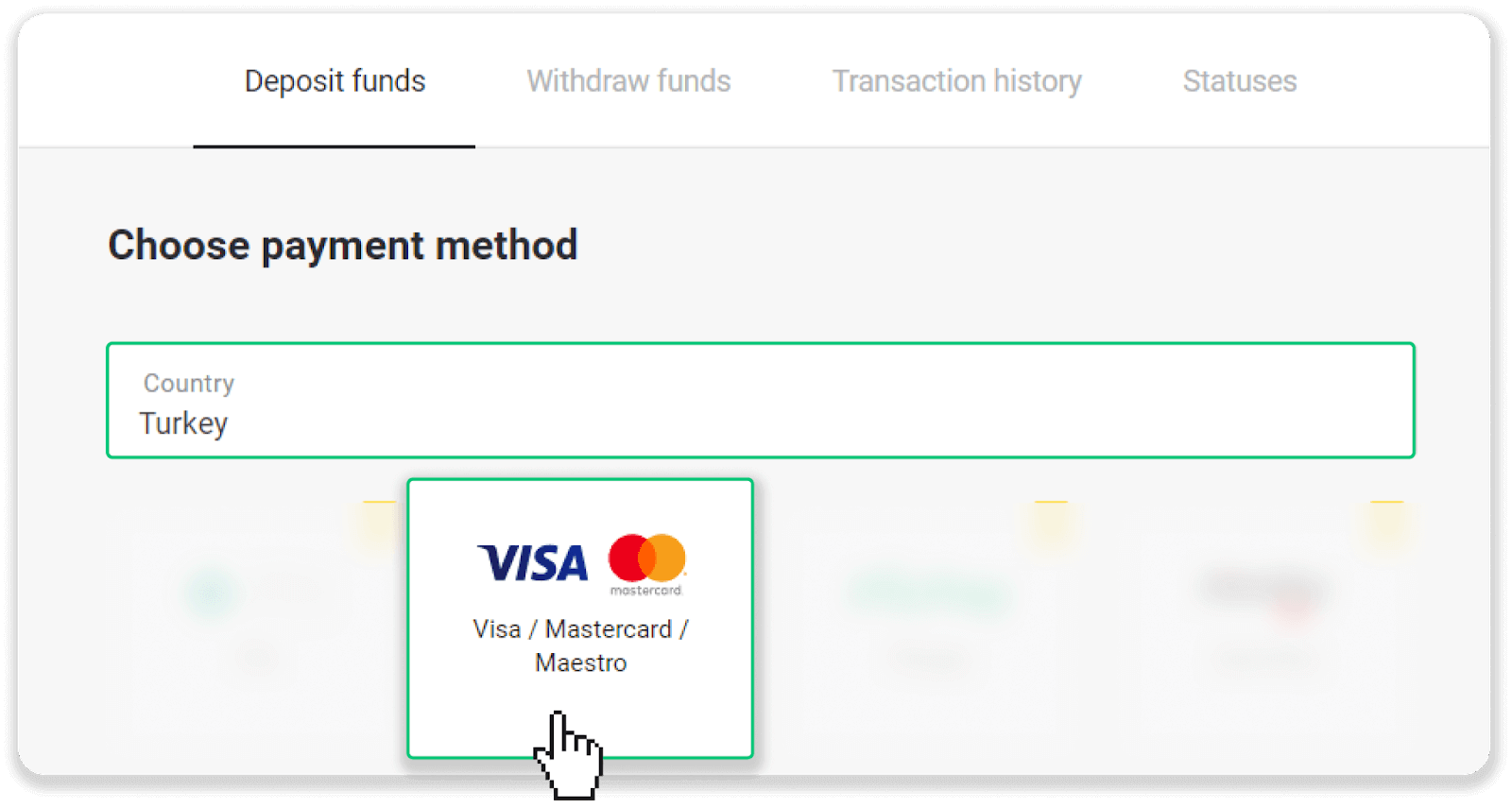
3. Veldu upphæð innborgunar, sláðu inn fornafn og eftirnafn og ýttu á „Innborgun“ hnappinn.
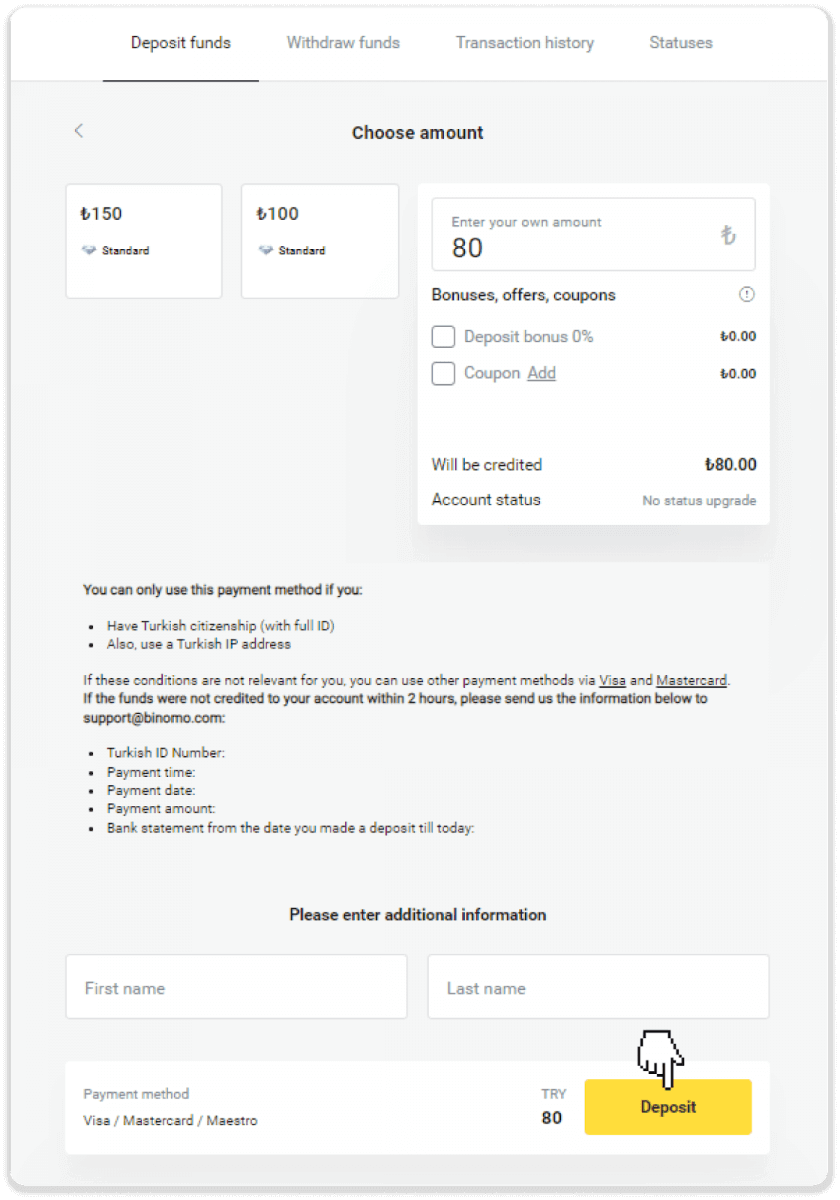
4. Fylltu út kortaupplýsingarnar þínar og smelltu á „Yatır“ hnappinn.
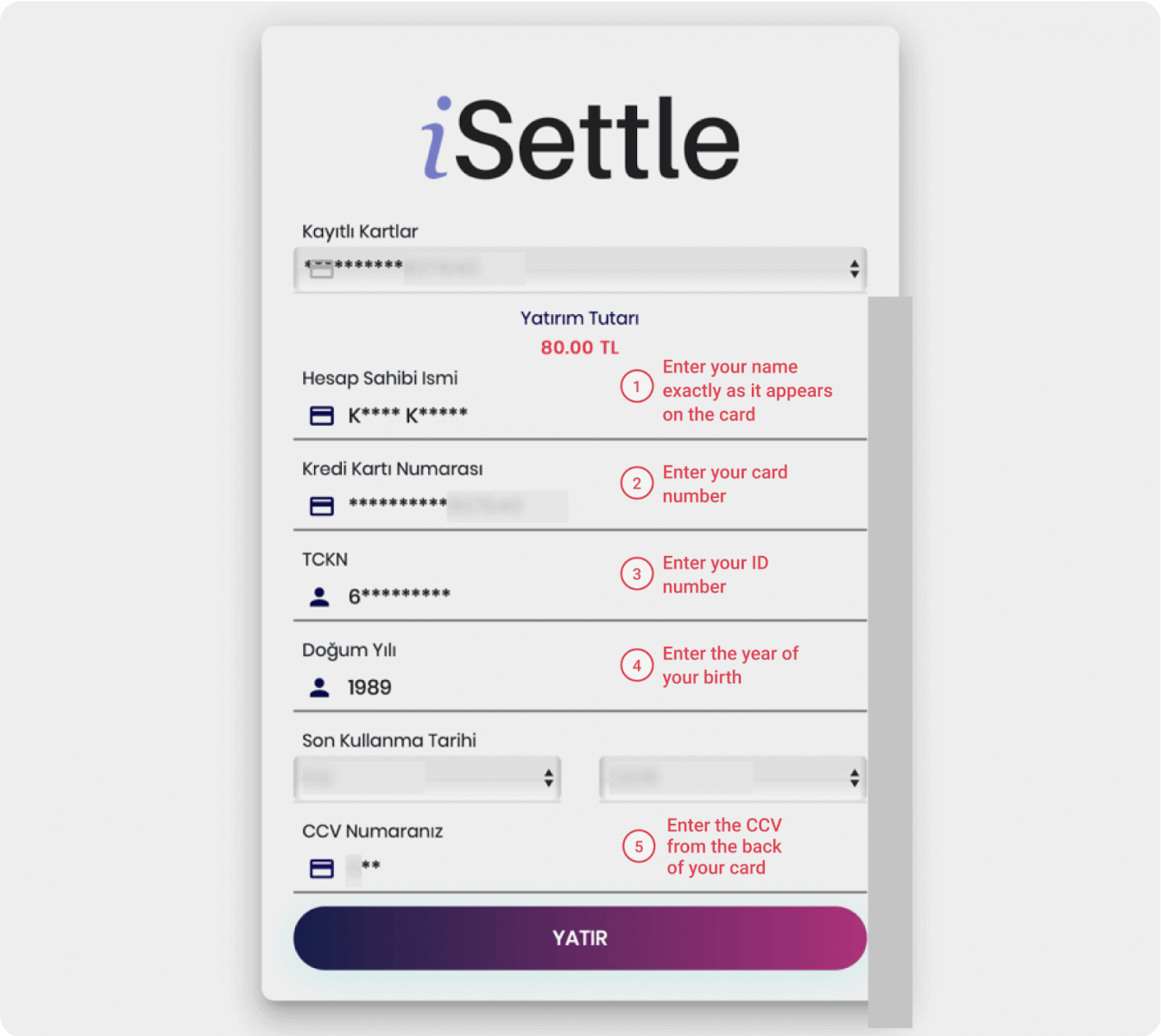
5. SMS með kóða verður sent í farsímann þinn. Sláðu inn kóðann og smelltu á „Onay“.
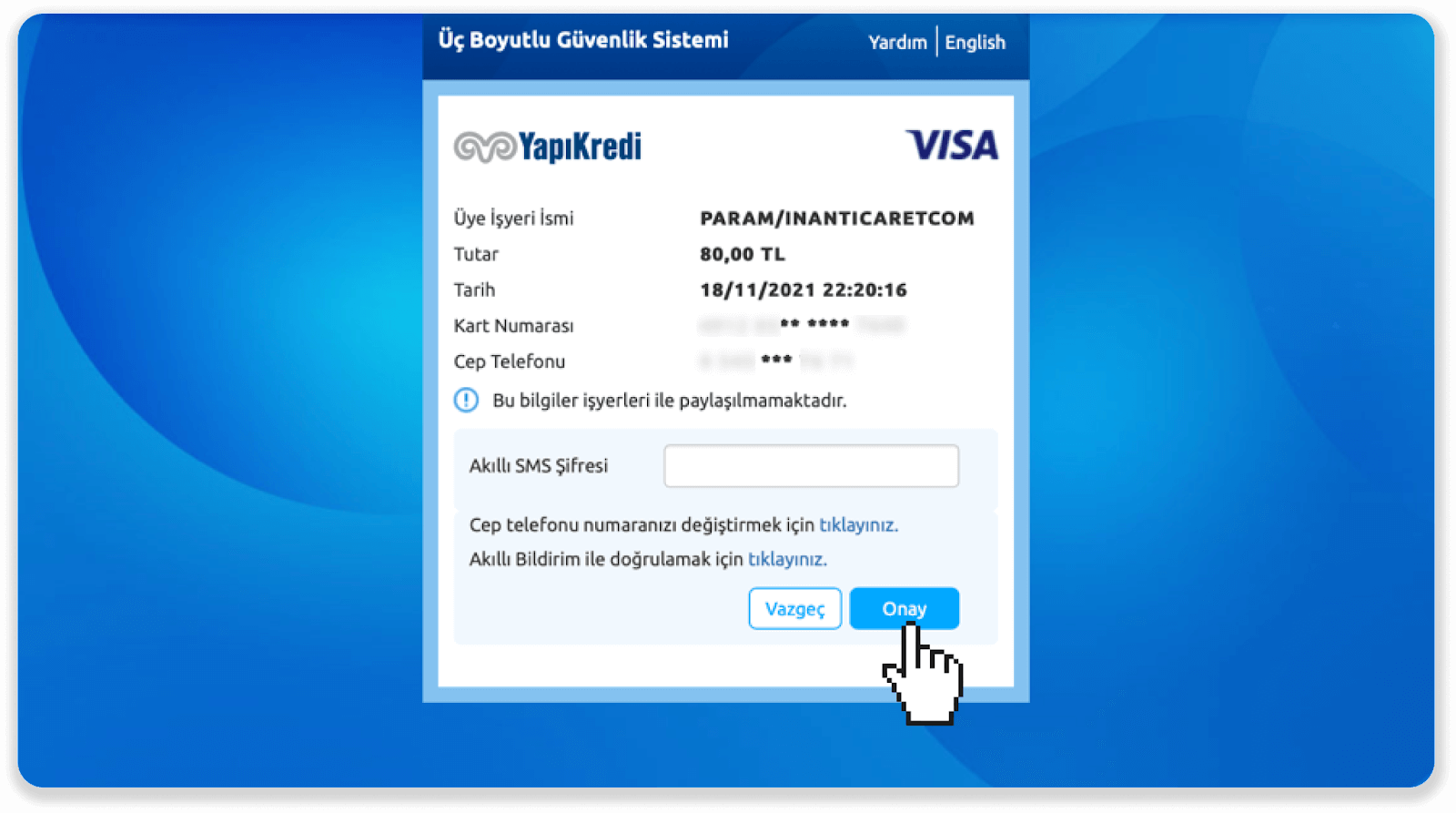
6. Greiðslan þín tókst. Þú verður sjálfkrafa vísað á næstu síðu.
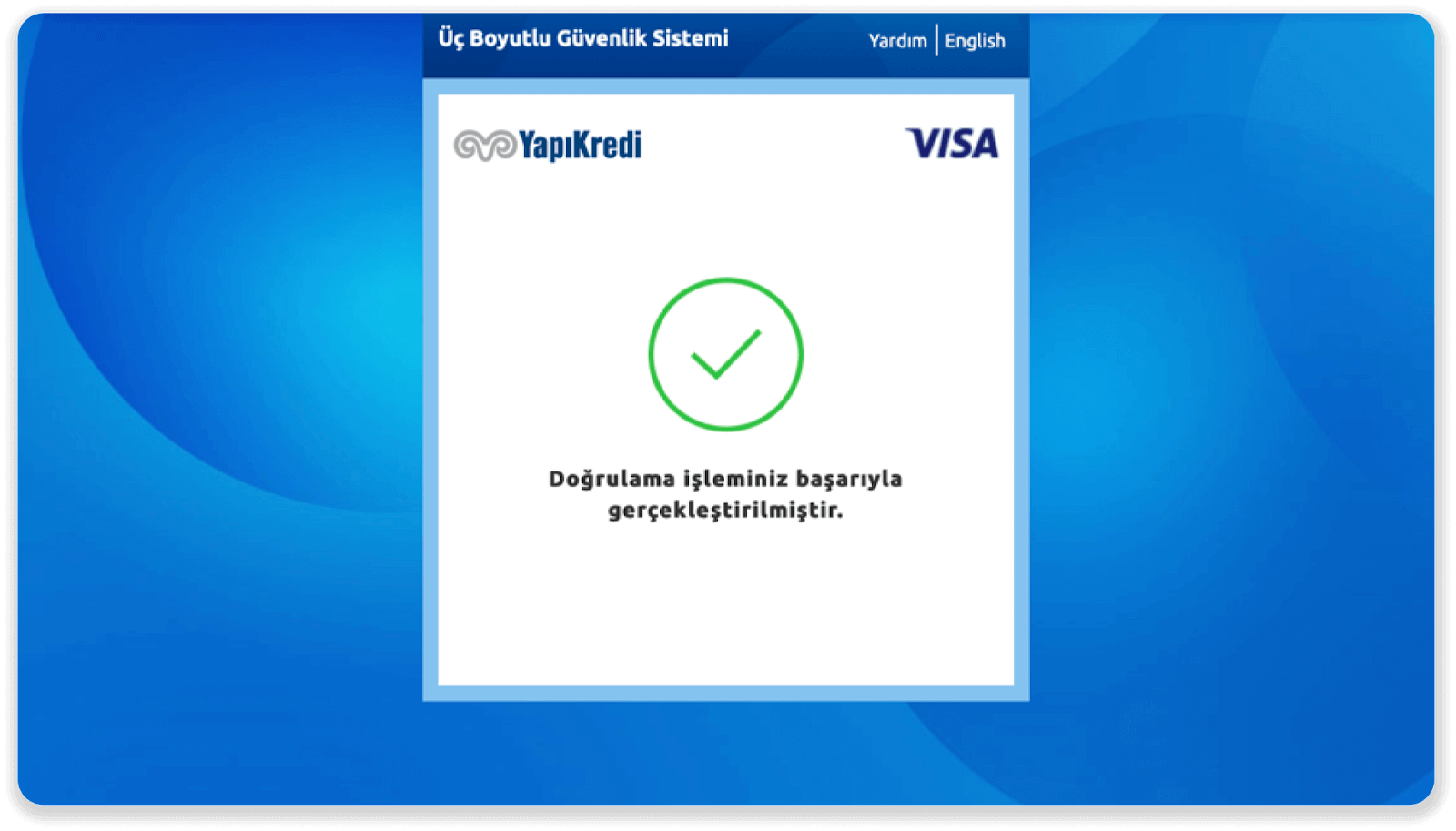
7. Þú getur farið aftur í Binomo með því að smella á "Siteye Geri Dön" hnappinn.
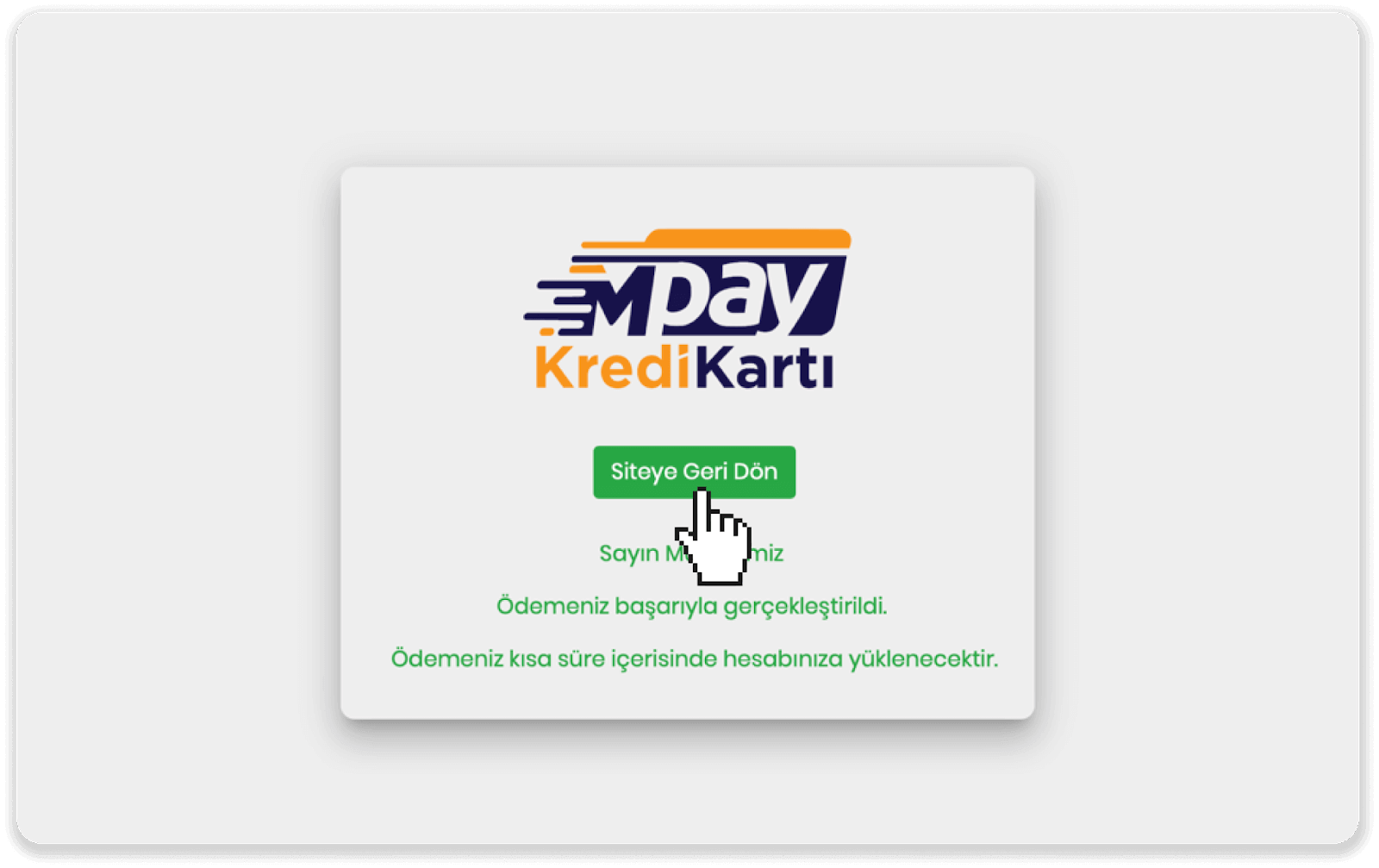
8. Til að athuga stöðu færslunnar þinnar, farðu í flipann „Færslusaga“ og smelltu á innborgun þína til að fylgjast með stöðu hennar.
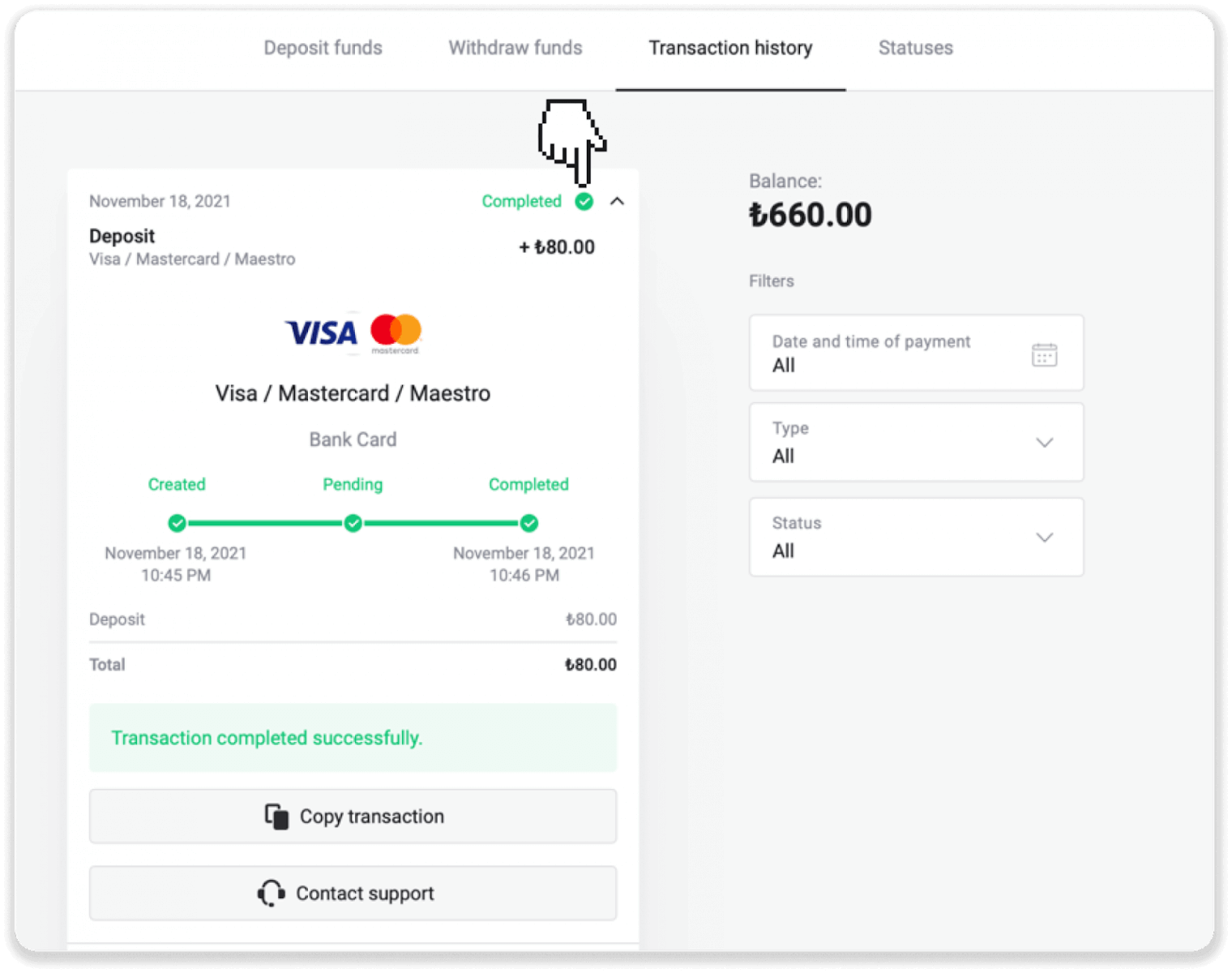
Leggðu inn með Mastercard / Visa / Maestro í Kasakstan
1. Smelltu á hnappinn „Innborgun“ efst í hægra horninu.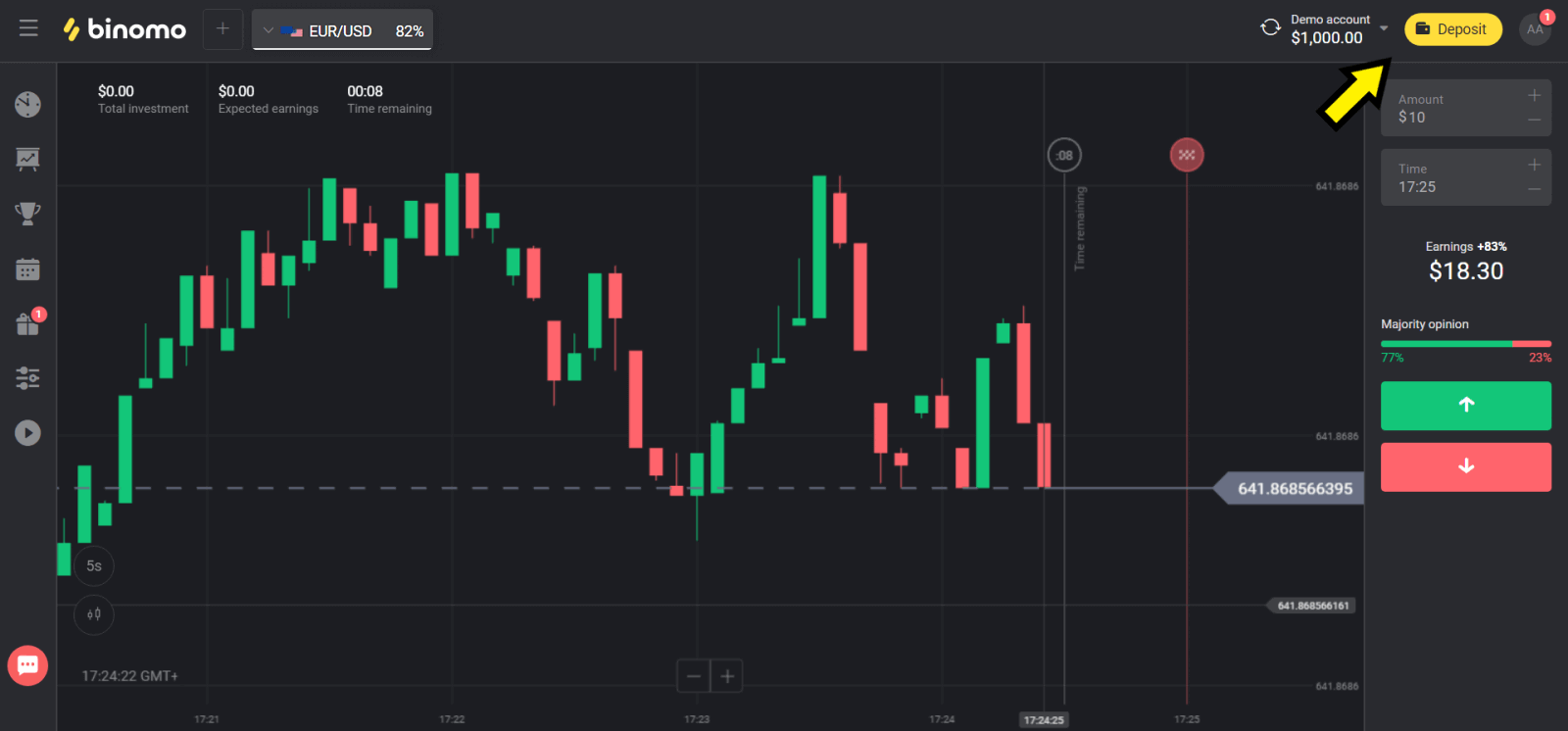
2. Veldu "Kasakstan" í "Сountry" hlutanum og veldu "Visa / Mastercard / Maestro" aðferð.
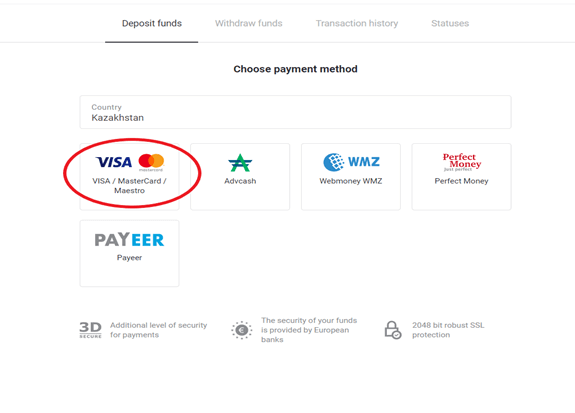
3. Veldu upphæðina sem á að leggja inn.
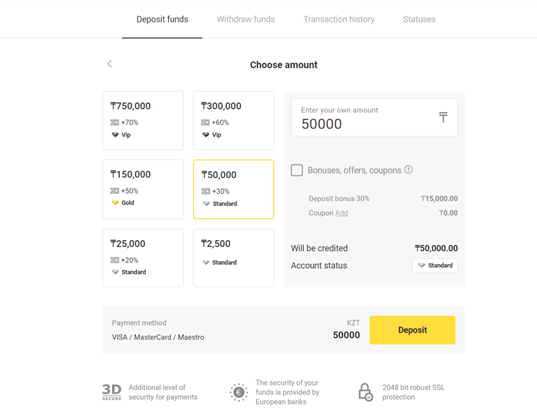
4. Fylltu út bankakortsupplýsingarnar þínar og smelltu á hnappinn „Greiða“.
Ef kortið þitt er gefið út af Kaspi Bank, vinsamlegast athugaðu í farsímaforritinu að þú hafir virkjað greiðslumöguleikann á netinu og þú hafir ekki náð hámarkinu. Þú getur líka stækkað mörkin í farsímaforritinu þínu.
Einnig getur bankinn þinn hafnað viðskiptum, til að forðast það vinsamlegast fylgdu þessum upplýsingum:
2. Þá er handahófskennd upphæð skuldfærð af kortinu þínu (frá 50 til 99 tenge).
3. Þú verður beðinn um að slá inn upphæðina sem var skuldfærð. Sláðu inn upphæðina frá SMS í farsímaforritinu.
4. Ef upphæðin er rétt, þá færðu þig á HVÍTA LISTA.
5. Skuldfærð upphæð verður skilað inn á kortið.
6. Næsta greiðsla mun takast.
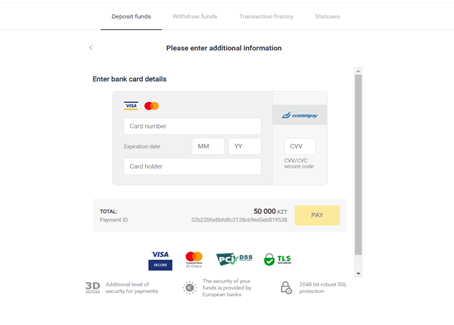
5. Sláðu inn einu sinni lykilorð frá bankanum þínum til að ljúka viðskiptum.
6. Ef greiðslan heppnaðist verður þér vísað á eftirfarandi síðu með upphæð greiðslunnar, dagsetningu og auðkenni færslu:
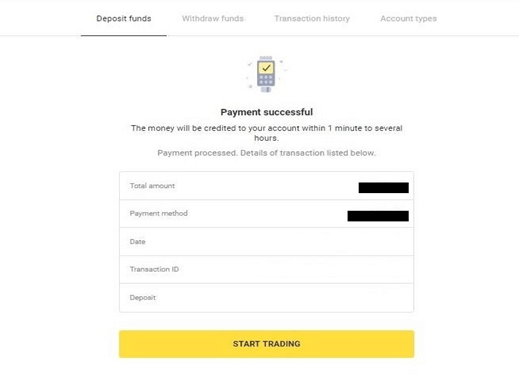
Innborgun með Mastercard / Visa / Maestro í Úkraínu
1. Smelltu á hnappinn „Innborgun“ efst í hægra horninu.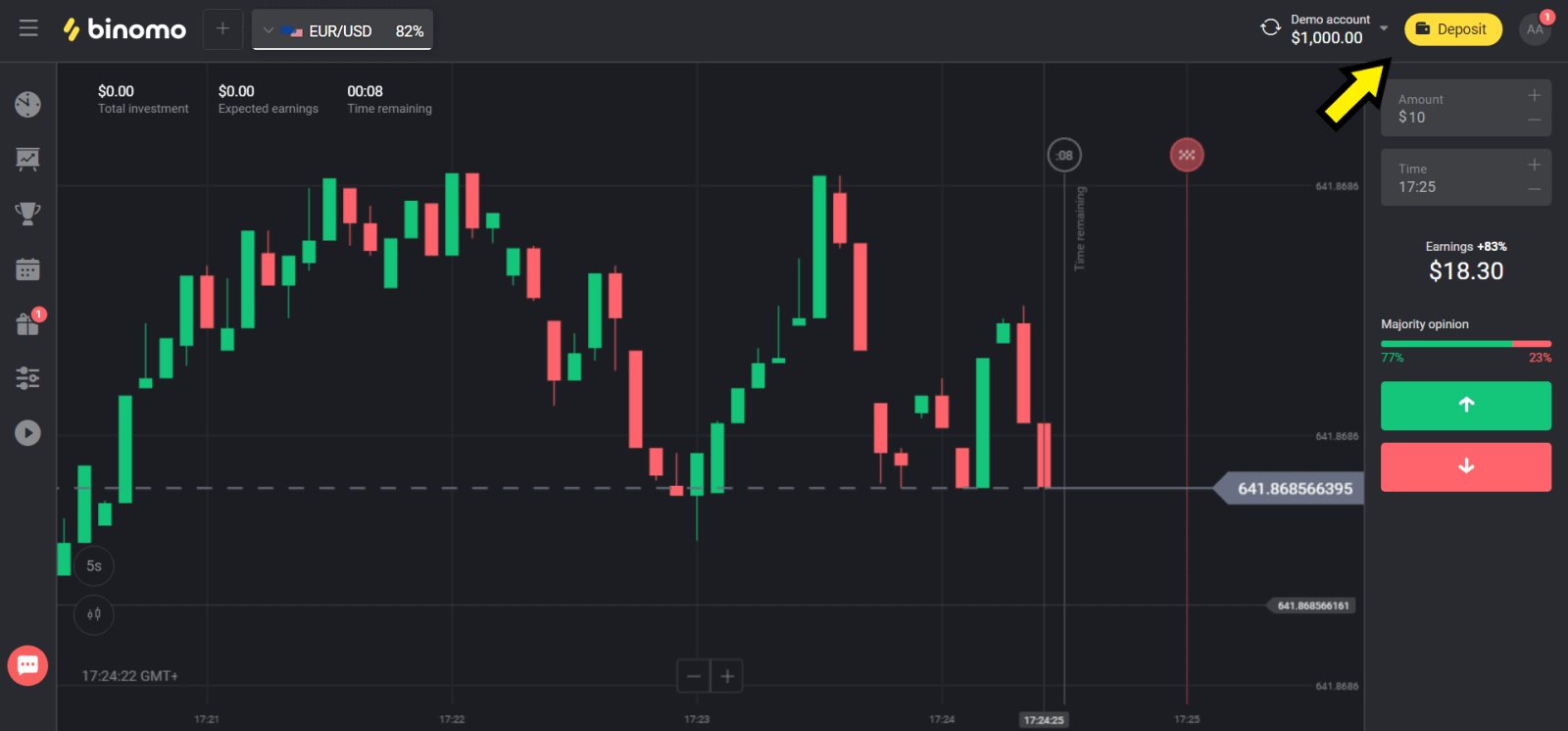
2. Veldu „Úkraína“ í „Úkraínu“ hlutanum og veldu „Mastercard/Maestro“ eða „Visa“ aðferð eftir því hvaða aðferð þú notar.
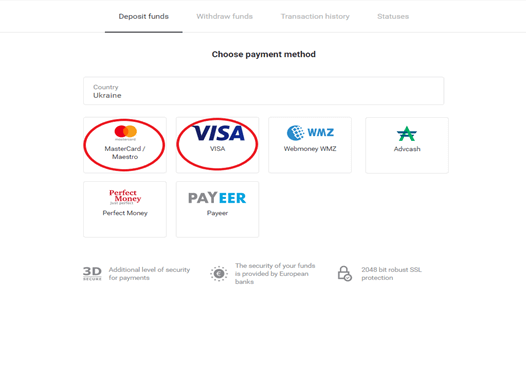
3. Veldu upphæðina sem á að leggja inn.
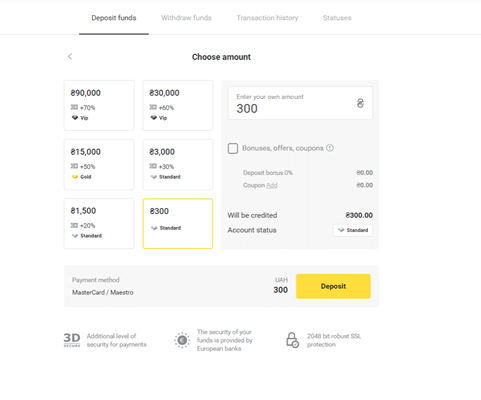
4. Fylltu út bankakortaupplýsingarnar þínar og smelltu á „Greiða“ hnappinn.
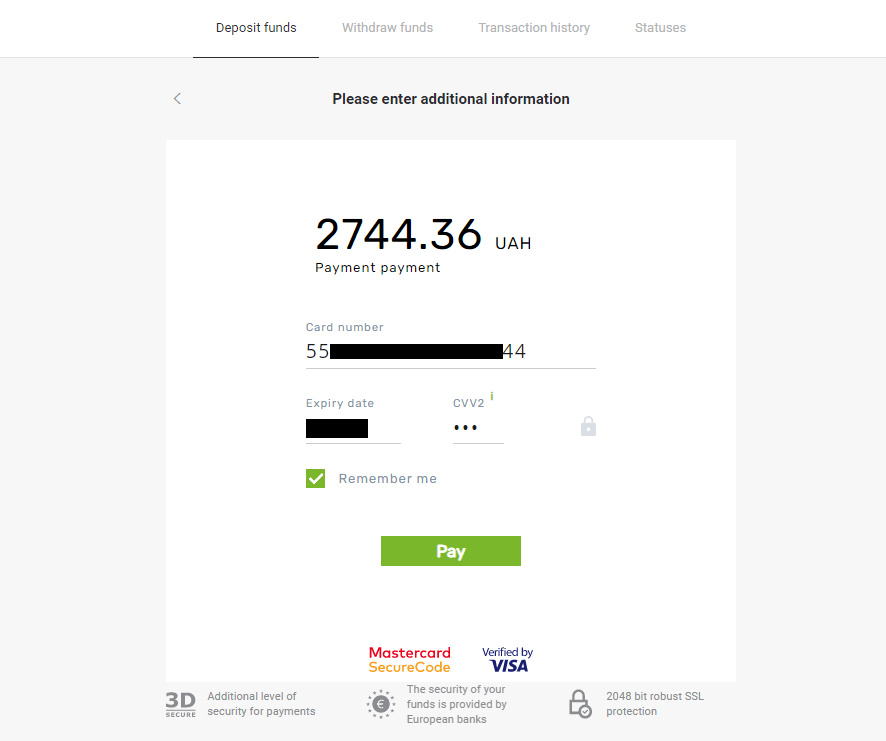
5. Staðfestu greiðsluna með einu sinni lykilorðskóða sem berast í SMS skilaboðum.
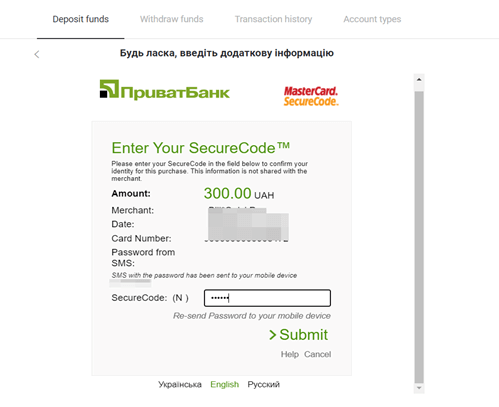
6. Ef greiðslan heppnaðist verður þér vísað á eftirfarandi síðu með upphæð greiðslu, dagsetningu og auðkenni færslu:
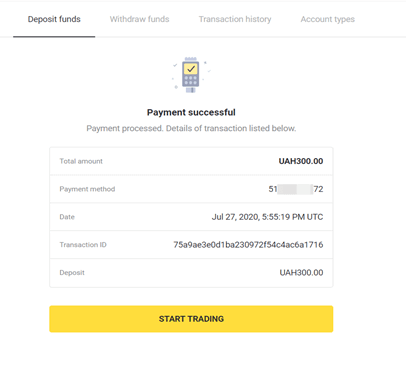
Leggðu inn með Mastercard / Visa / Rupay á Indlandi
1. Smelltu á „Innborgun“ hnappinn efst í hægra horninu á skjánum.
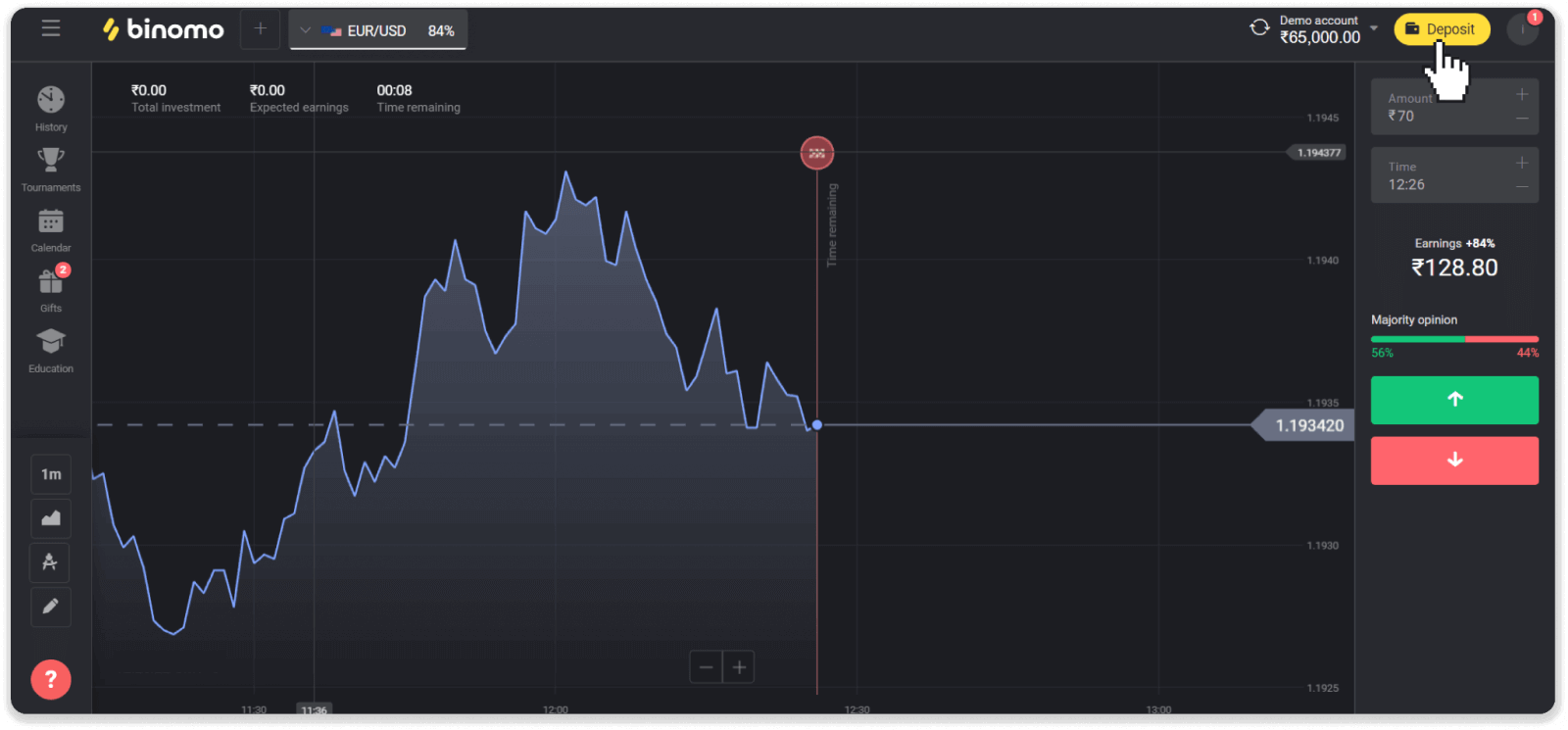
2. Veldu „Indland“ í „Land“ hlutanum og veldu „Visa“ greiðslumáta.
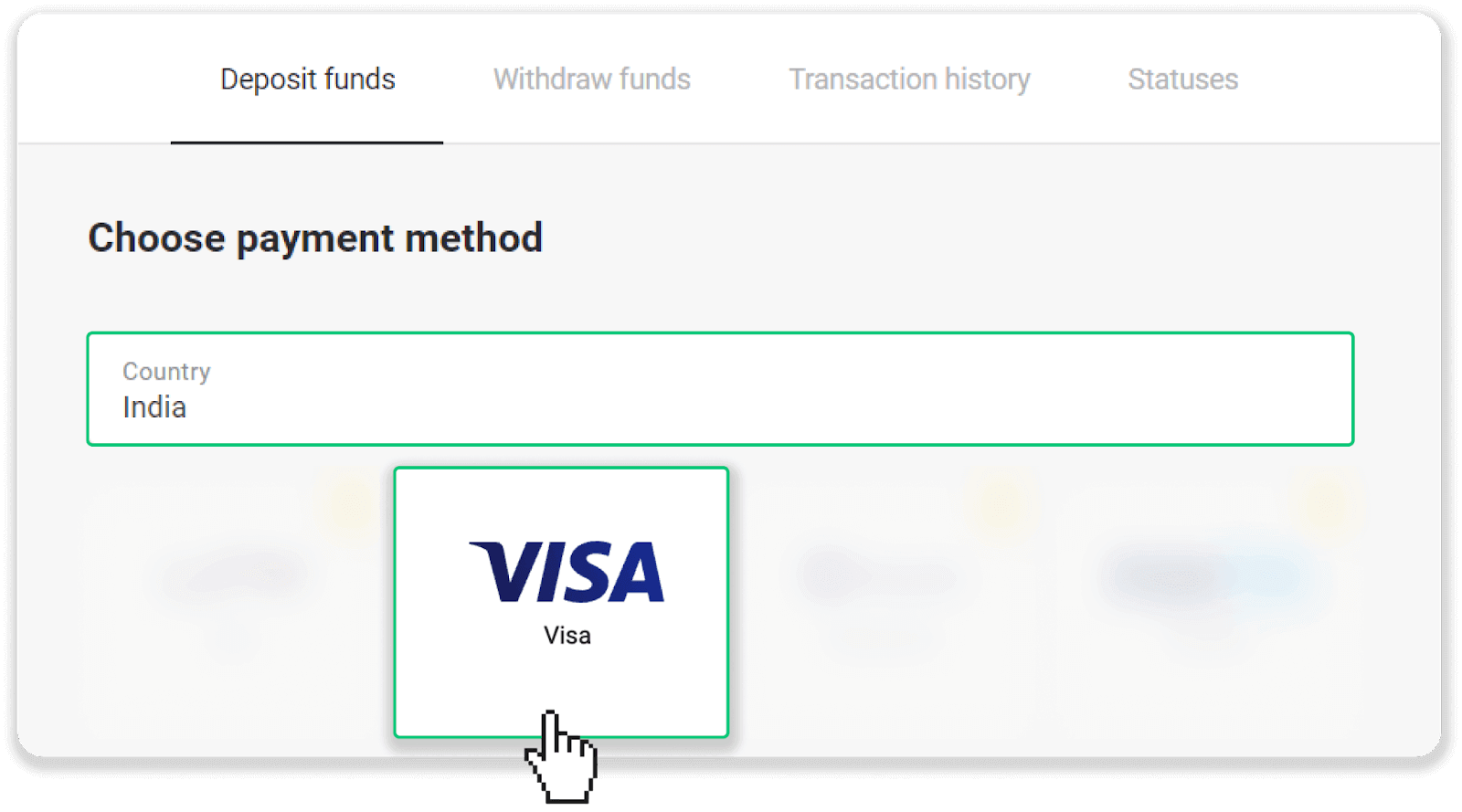
3. Sláðu inn upphæð innborgunar, símanúmerið þitt og smelltu á „Innborgun“ hnappinn.
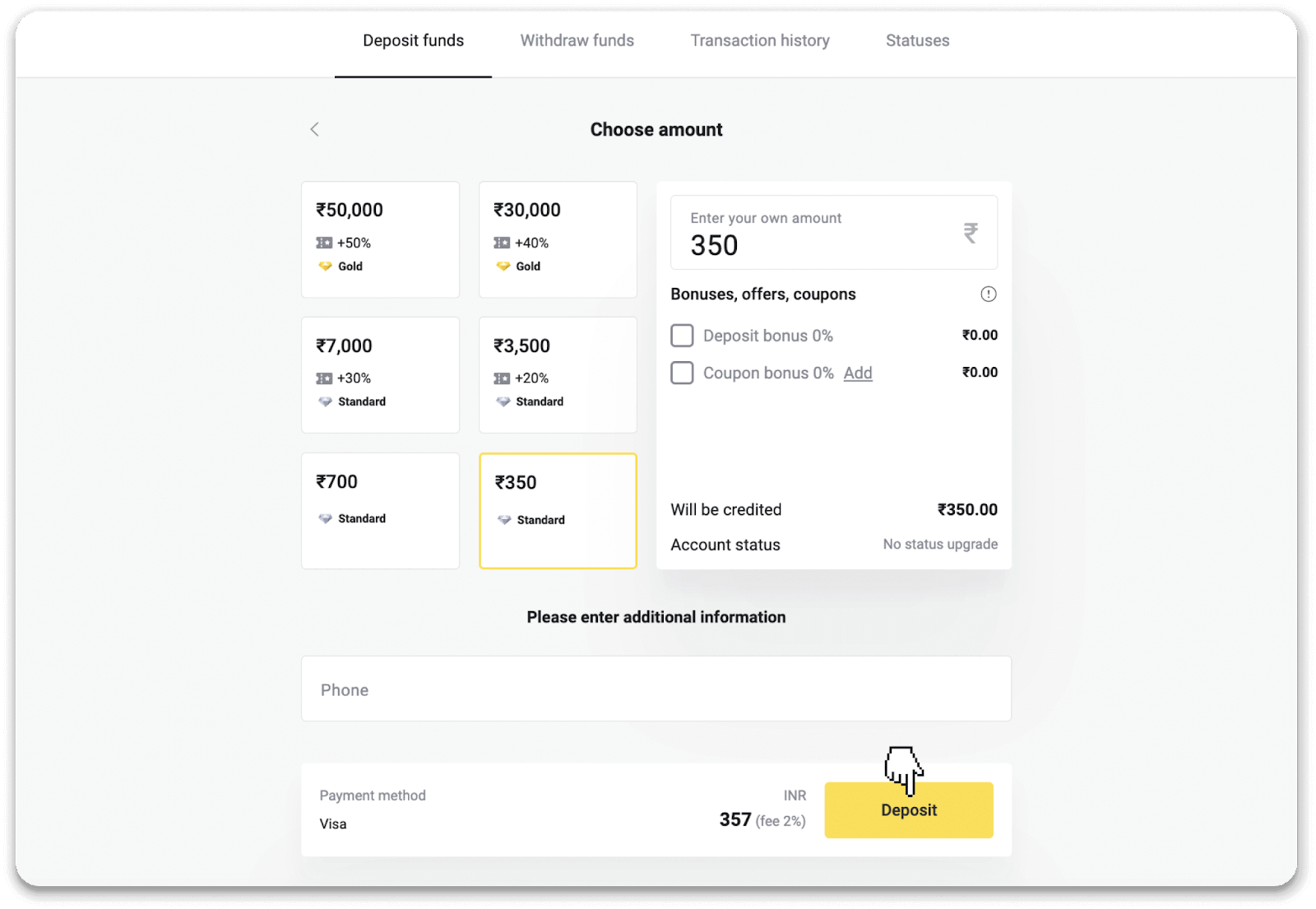
4. Sláðu inn kortaupplýsingarnar þínar og smelltu á „Greiða“.
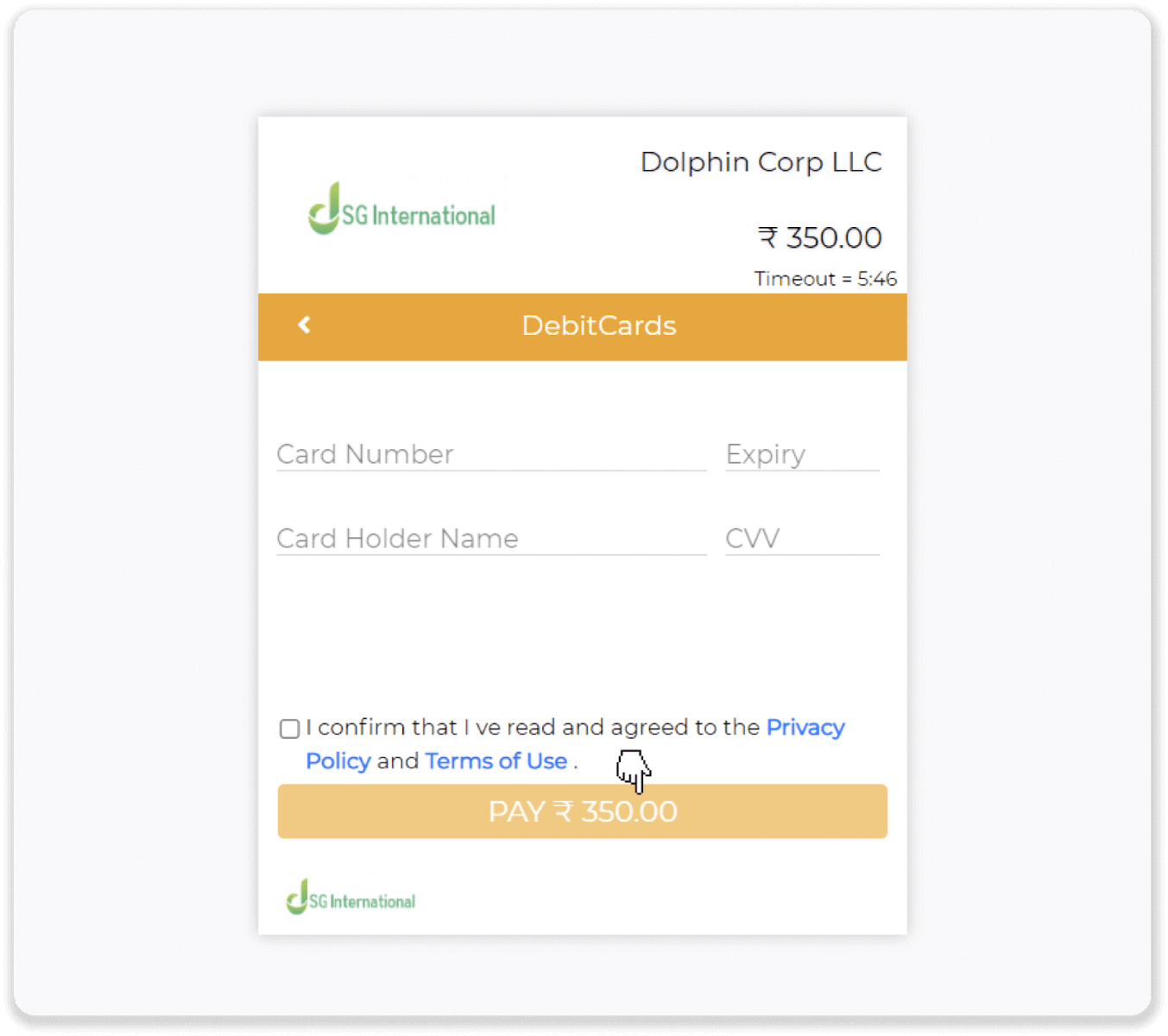
5. Sláðu inn einu sinni lykilorðið (OTP) sem var sent í farsímanúmerið þitt og smelltu á „Senda“.
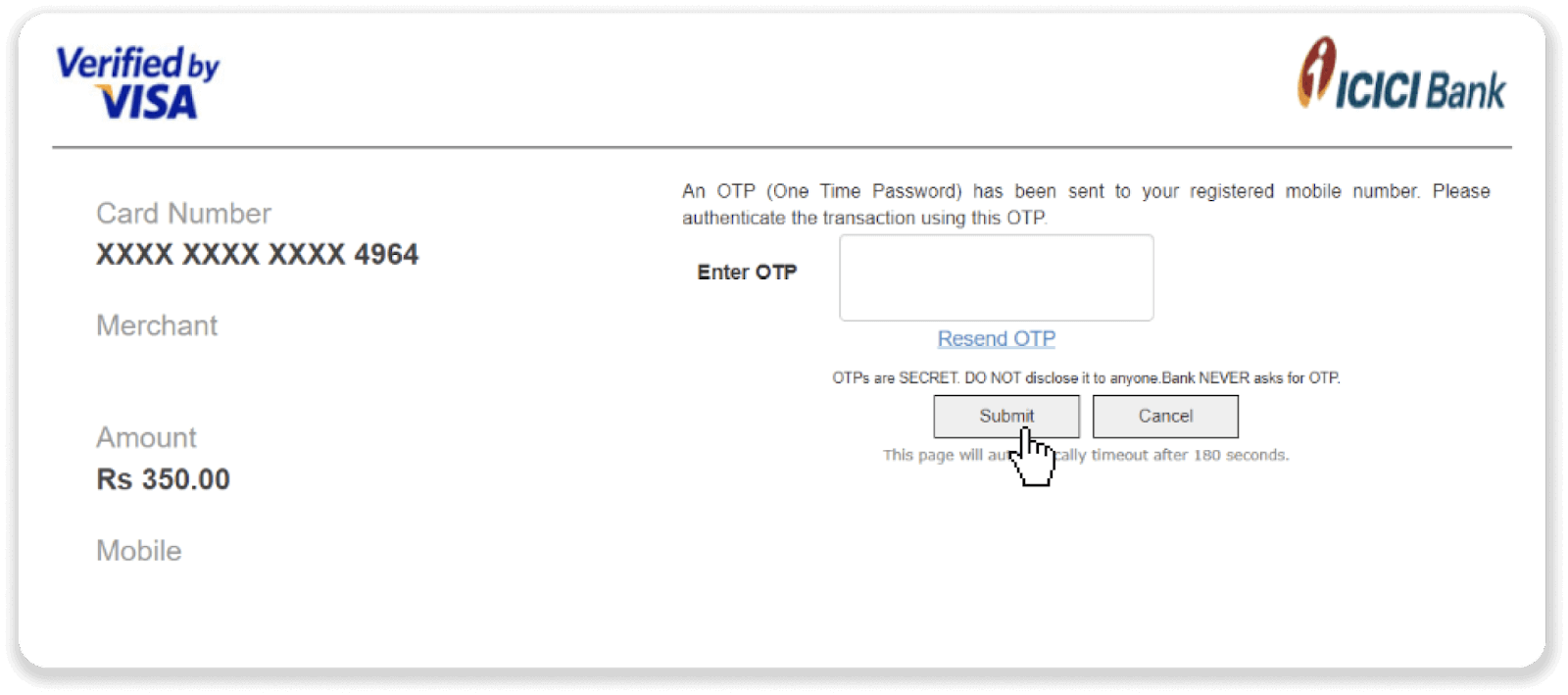
6. Greiðslan þín tókst.
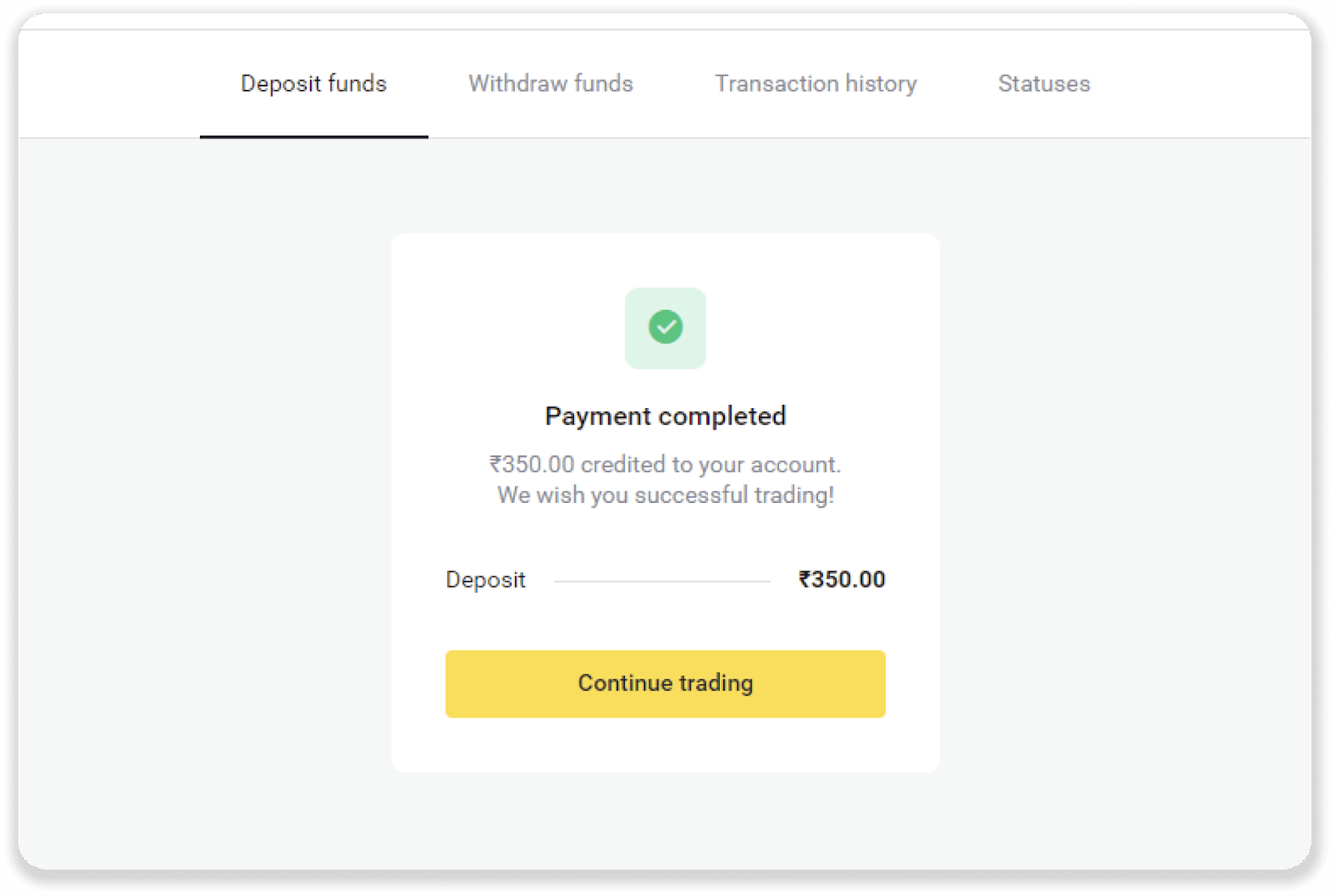
7. Þú getur athugað stöðu færslunnar þinnar á flipanum „Færslusaga“.
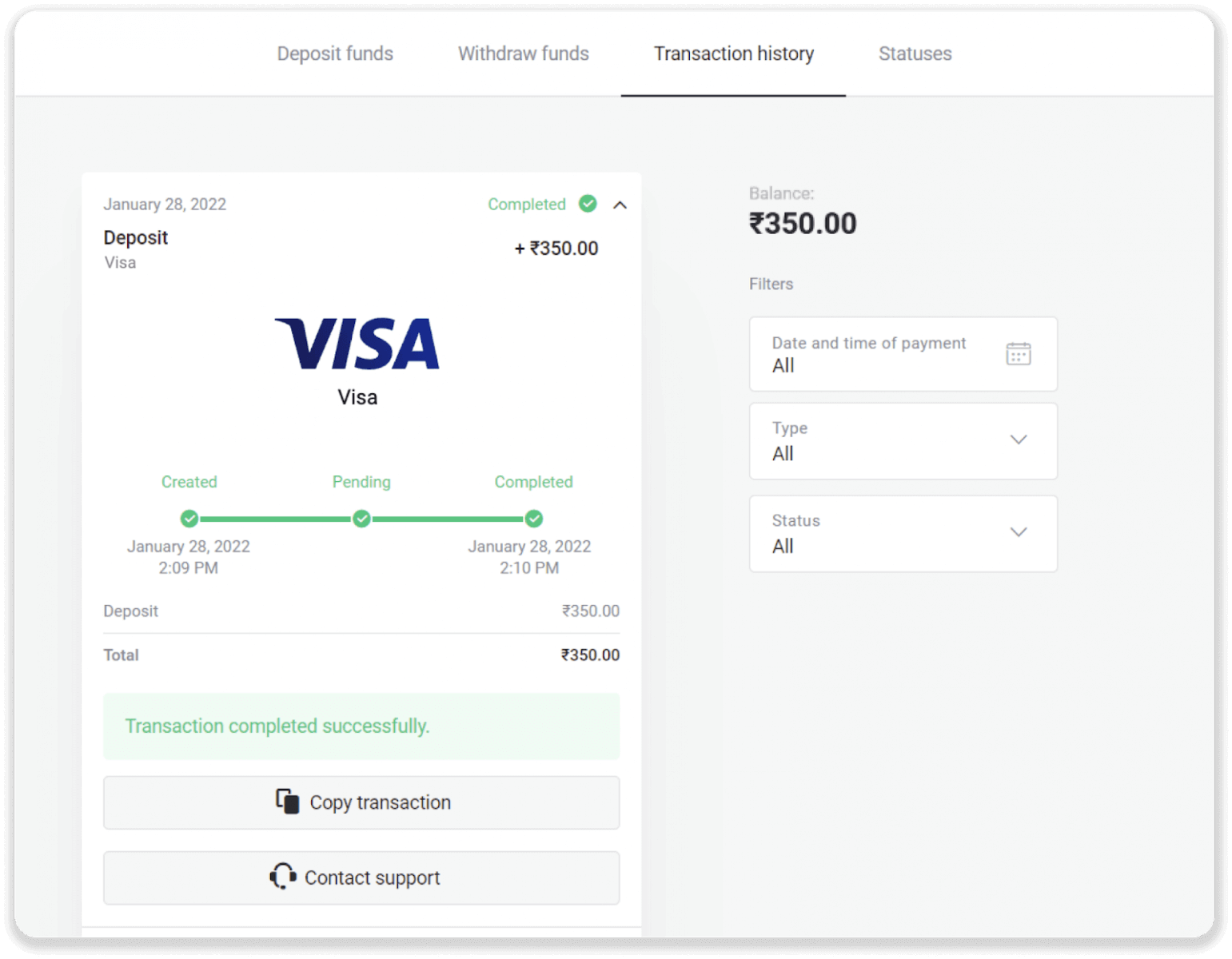
Leggðu inn með því að nota rafveski í Binomo
Rafgreiðslur eru rafræn greiðslumáti vinsæll fyrir skyndileg og örugg viðskipti um allan heim. Þú getur notað þennan greiðslumáta til að fylla á Binomo reikninginn þinn algerlega án þóknunar.Fylgdu leiðbeiningunum á skjánum til að ganga frá greiðslunni þinni.
Leggðu inn með AstroPay korti
1. Smelltu á „Innborgun“ hnappinn efst í hægra horninu á skjánum.
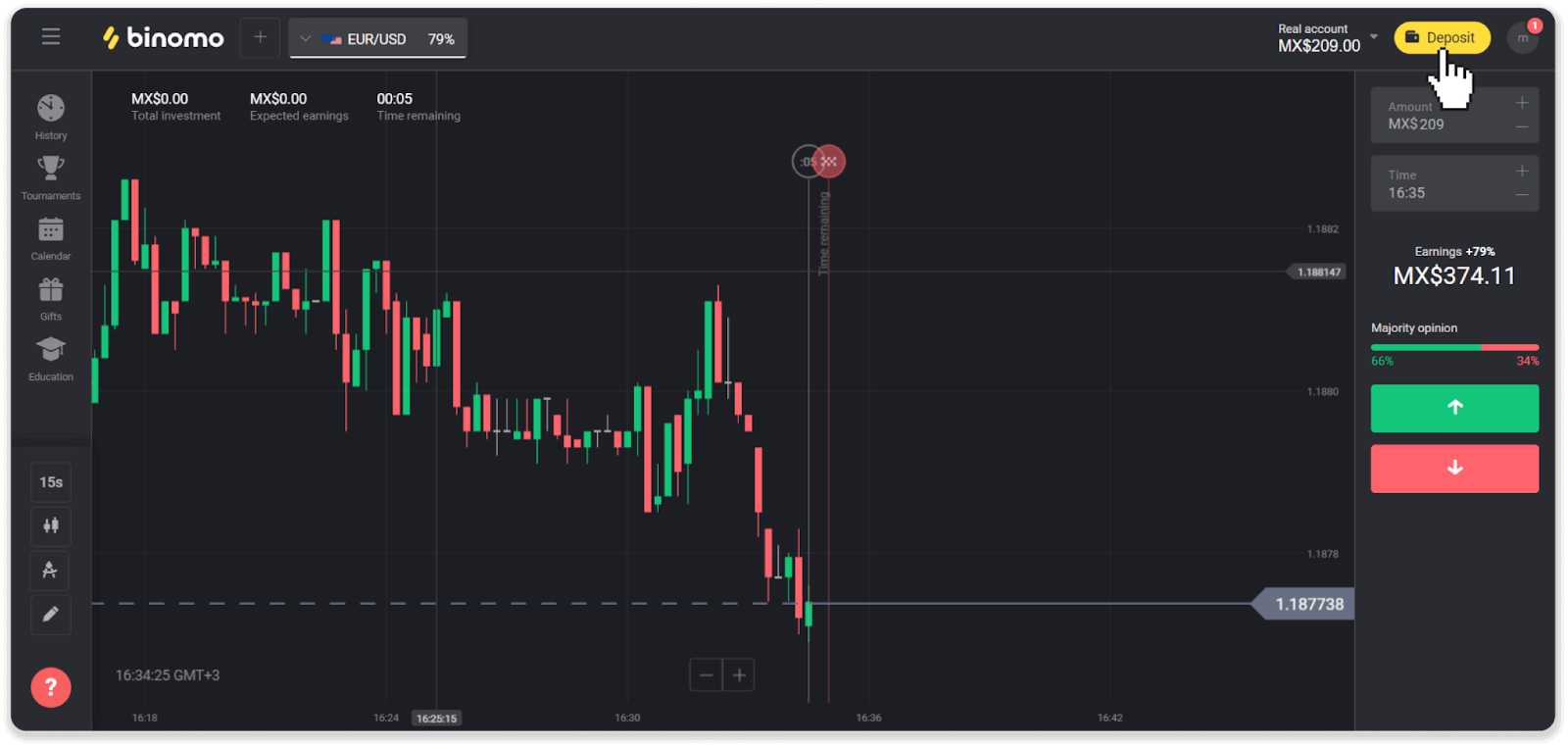
2. Veldu land þitt í „Land“ hlutanum og veldu „AstroPay“ greiðslumáta.
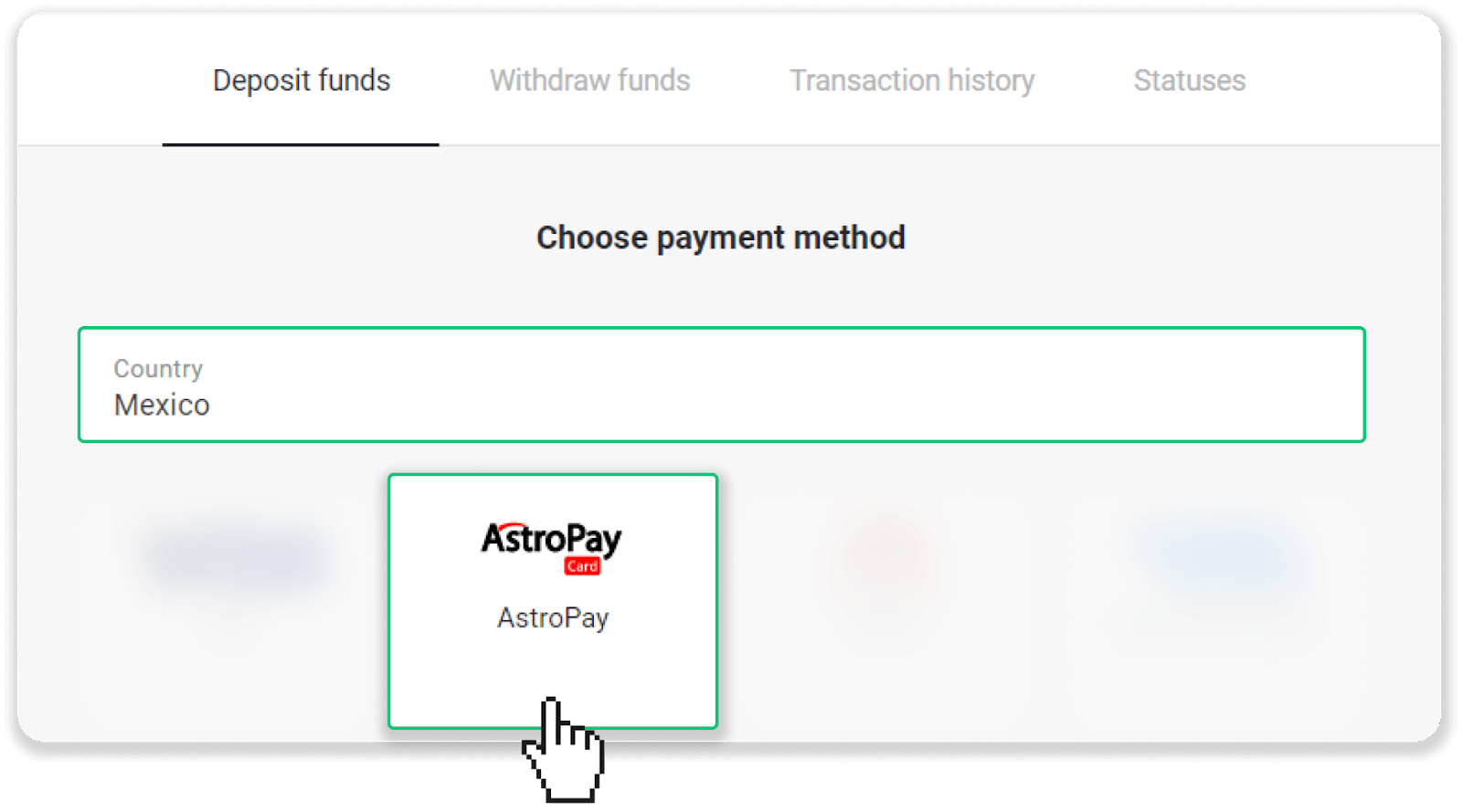
3. Sláðu inn upphæð innborgunar og smelltu á „Innborgun“ hnappinn.
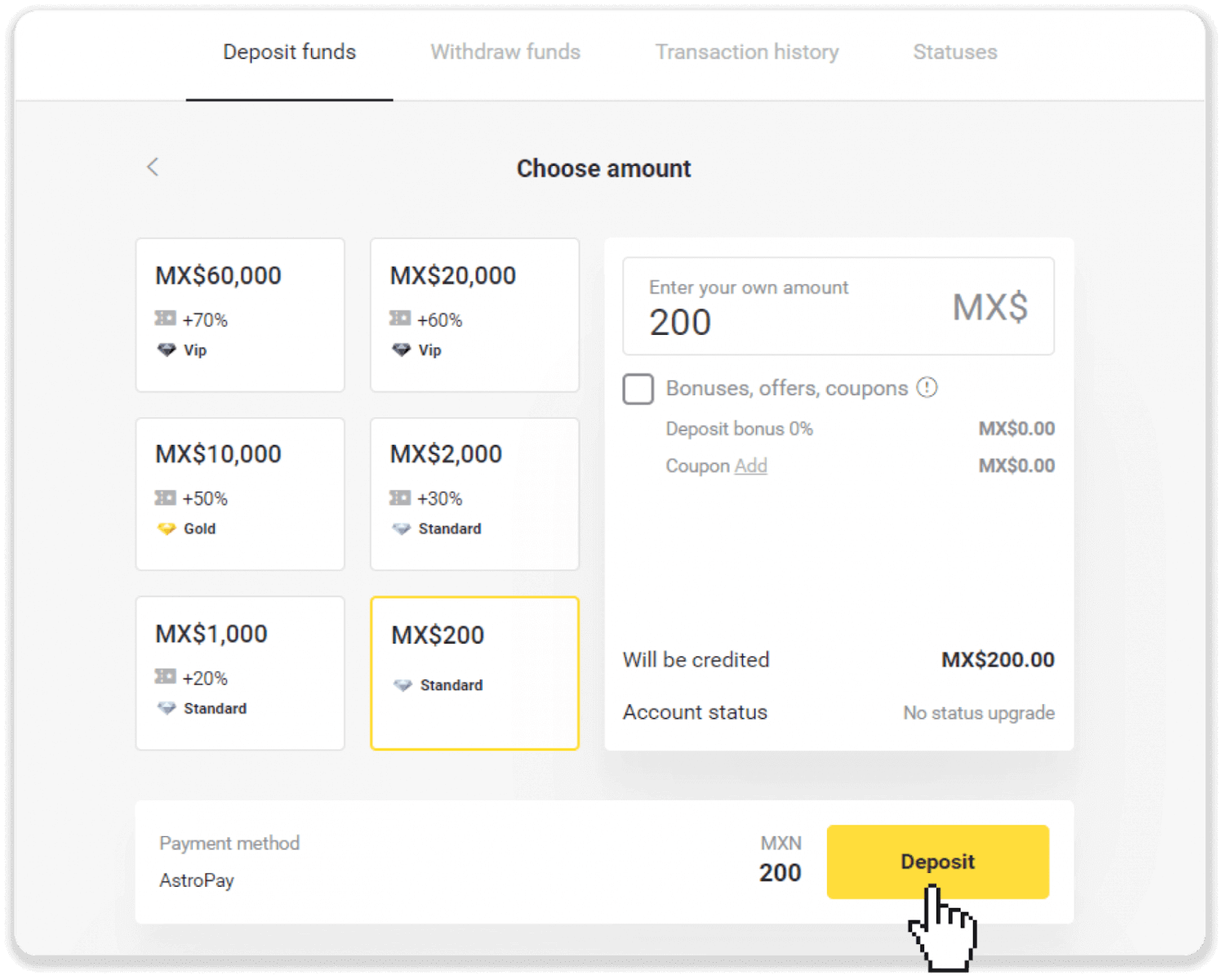
4. Smelltu á „Ég er nú þegar með AstroPay kort“.
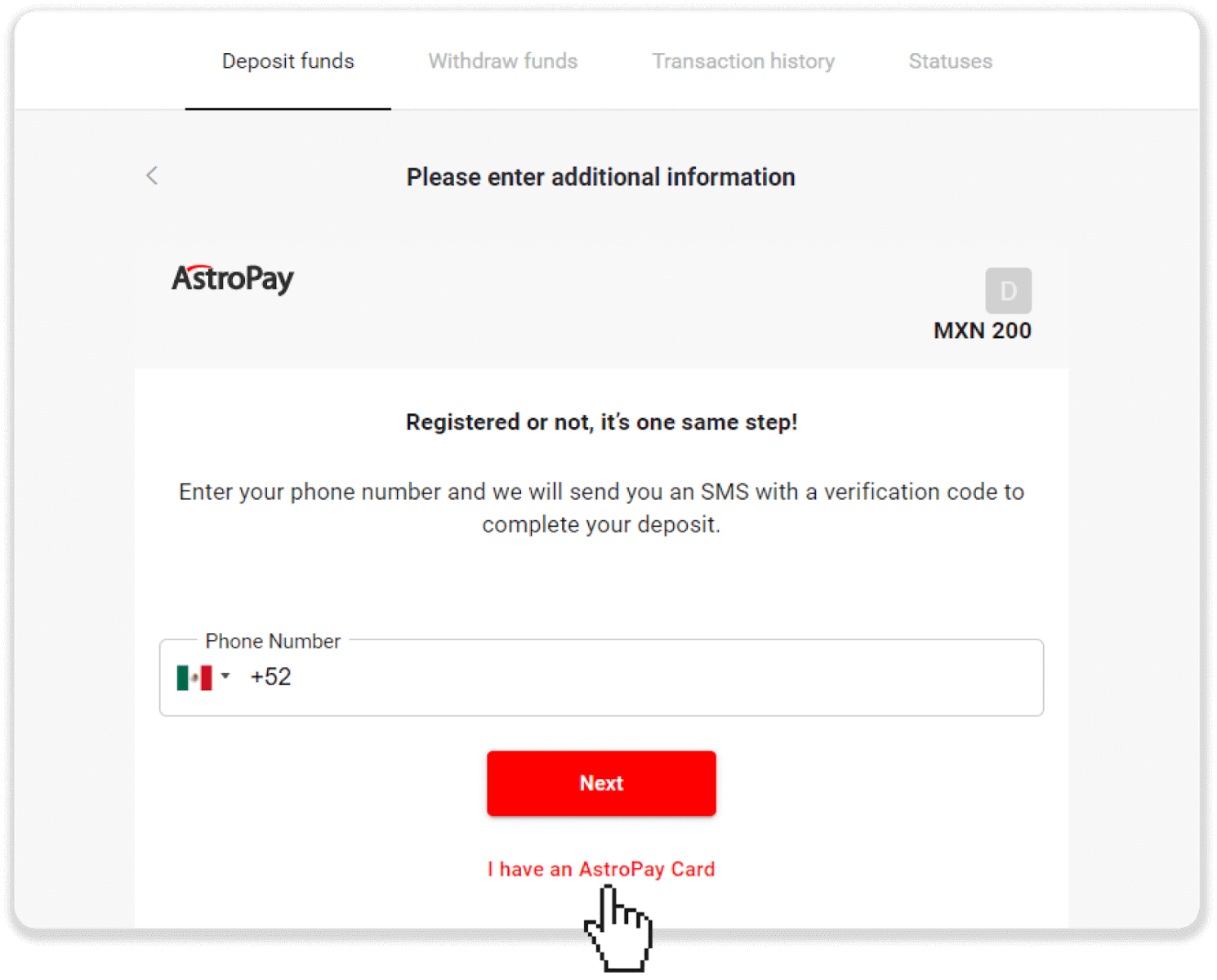
5. Sláðu inn AstroPay kortaupplýsingarnar þínar (kortanúmer, gildistími og staðfestingarkóði). Smelltu síðan á „Staðfesta innborgun“.
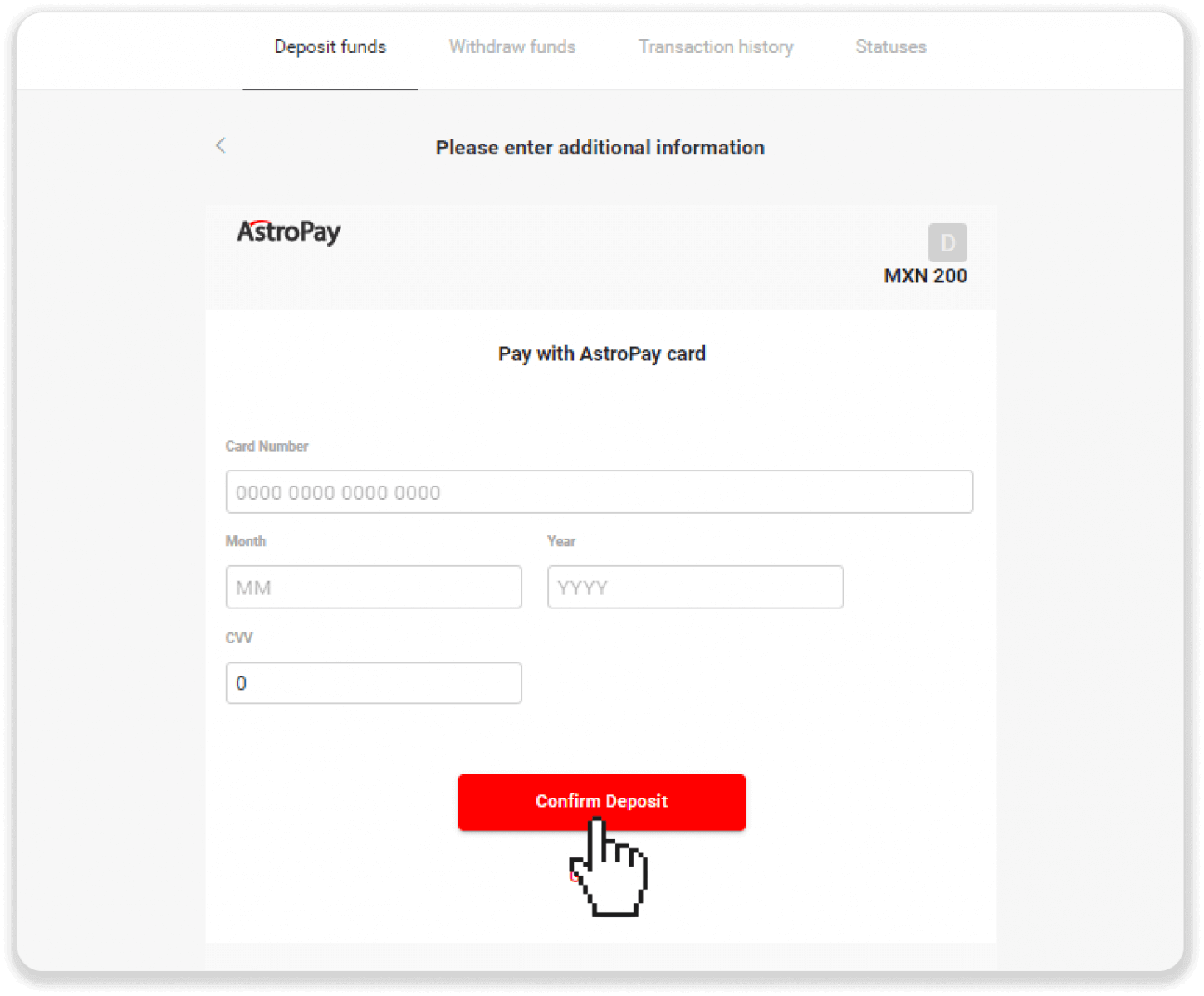
6. Innborgun þín hefur verið afgreidd með góðum árangri. Smelltu á „Back to Dolphin Corp“.
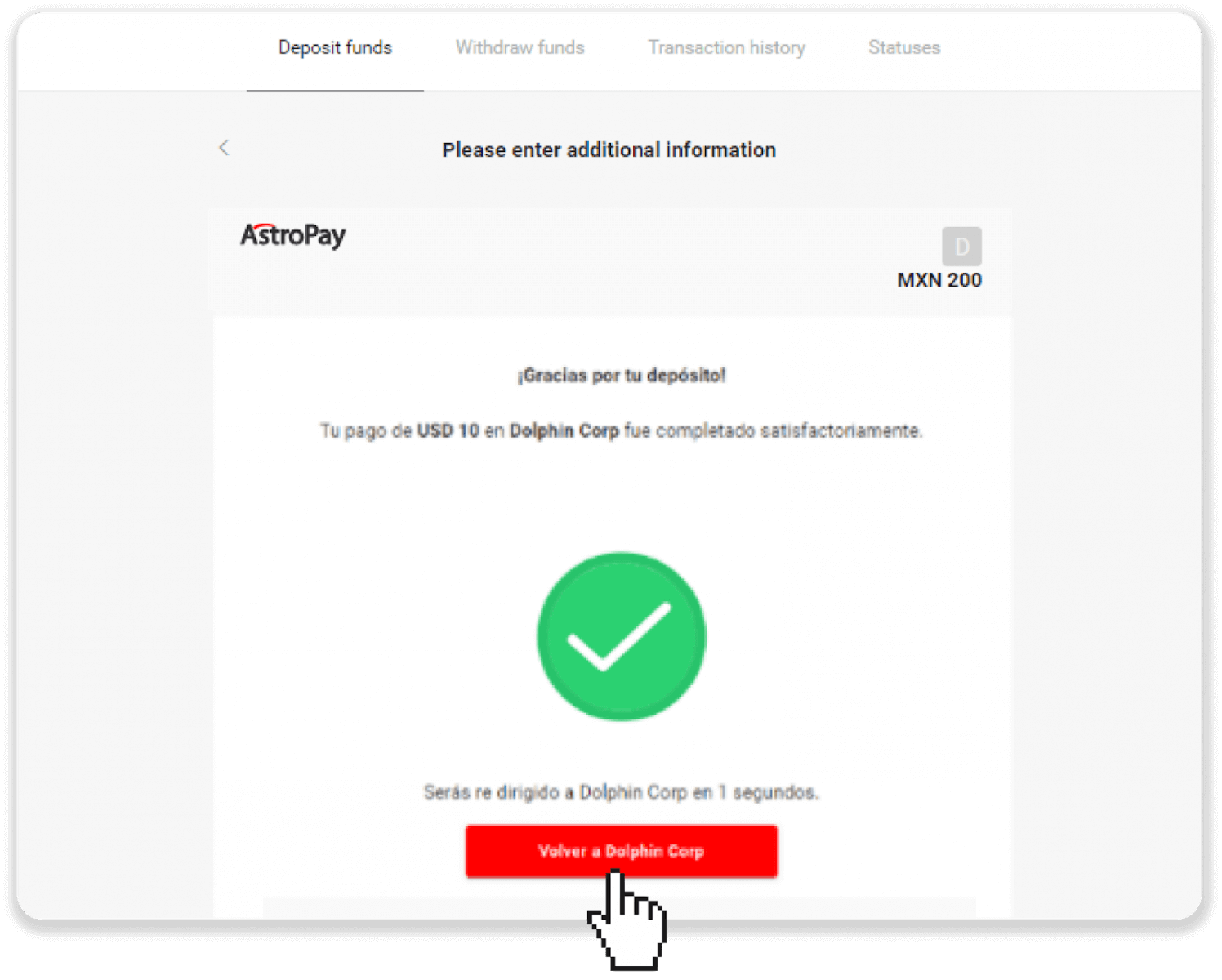
7. Innborgun þín er staðfest! Smelltu á "Halda áfram viðskipti".
8. Til að athuga stöðu færslunnar þinnar, smelltu á „Innborgun“ hnappinn í hægra efra horninu á skjánum og smelltu síðan á „Færslusaga“ flipann.
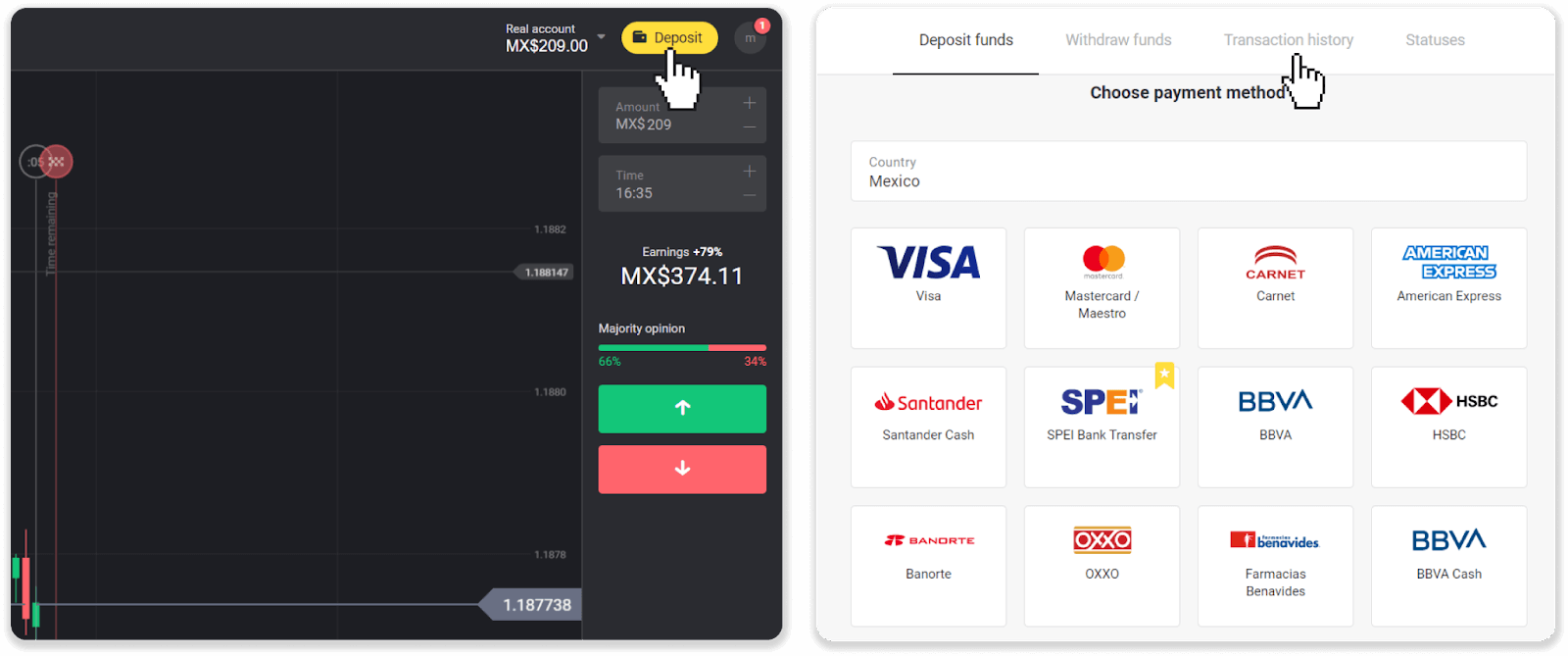
9. Smelltu á innborgun þína til að fylgjast með stöðu hennar.
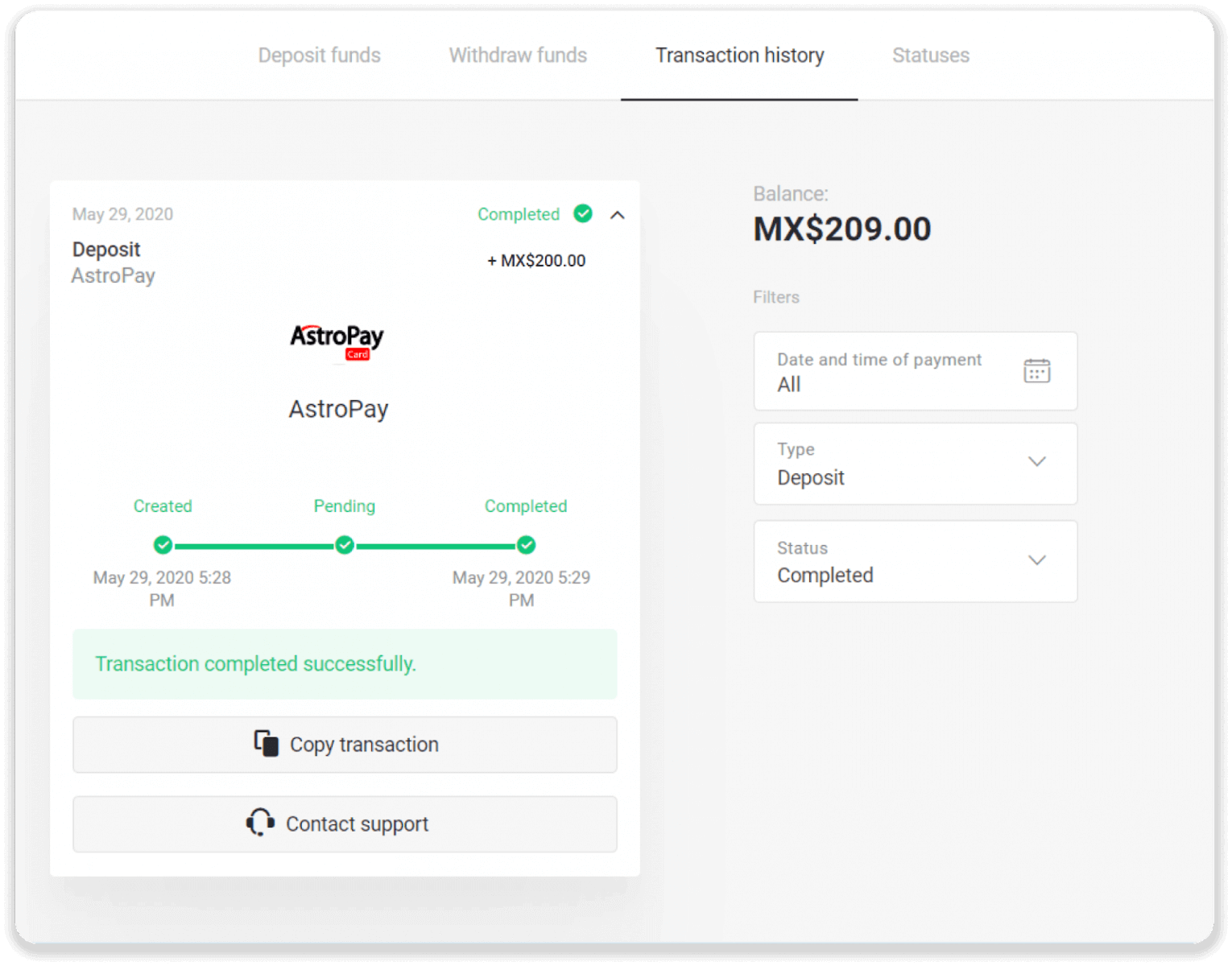
Leggðu inn með Advcash
1. Smelltu á hnappinn „Innborgun“ efst í hægra horninu.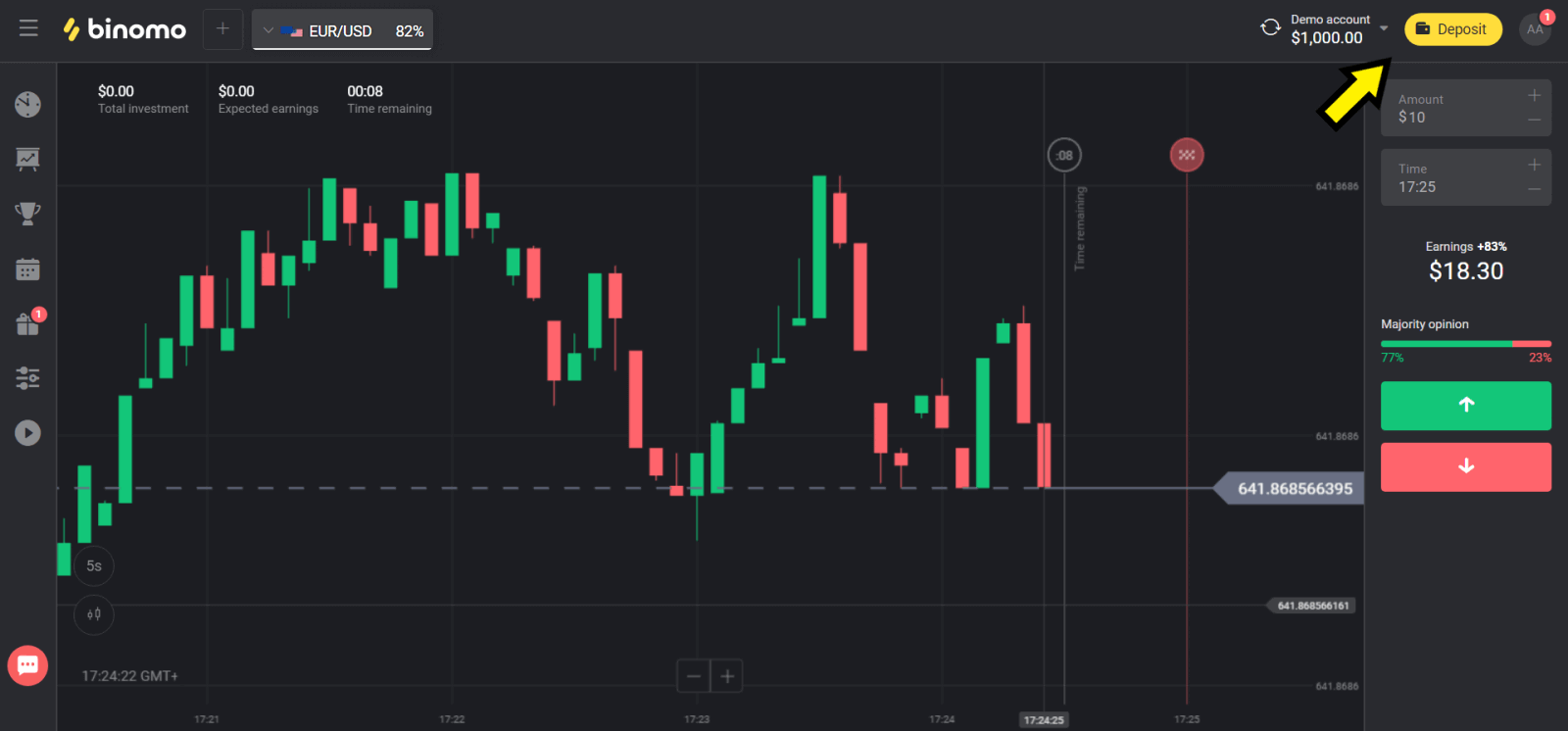
2. Veldu landið þitt í hlutanum „Сountry“ og veldu „Advcash“ aðferðina.
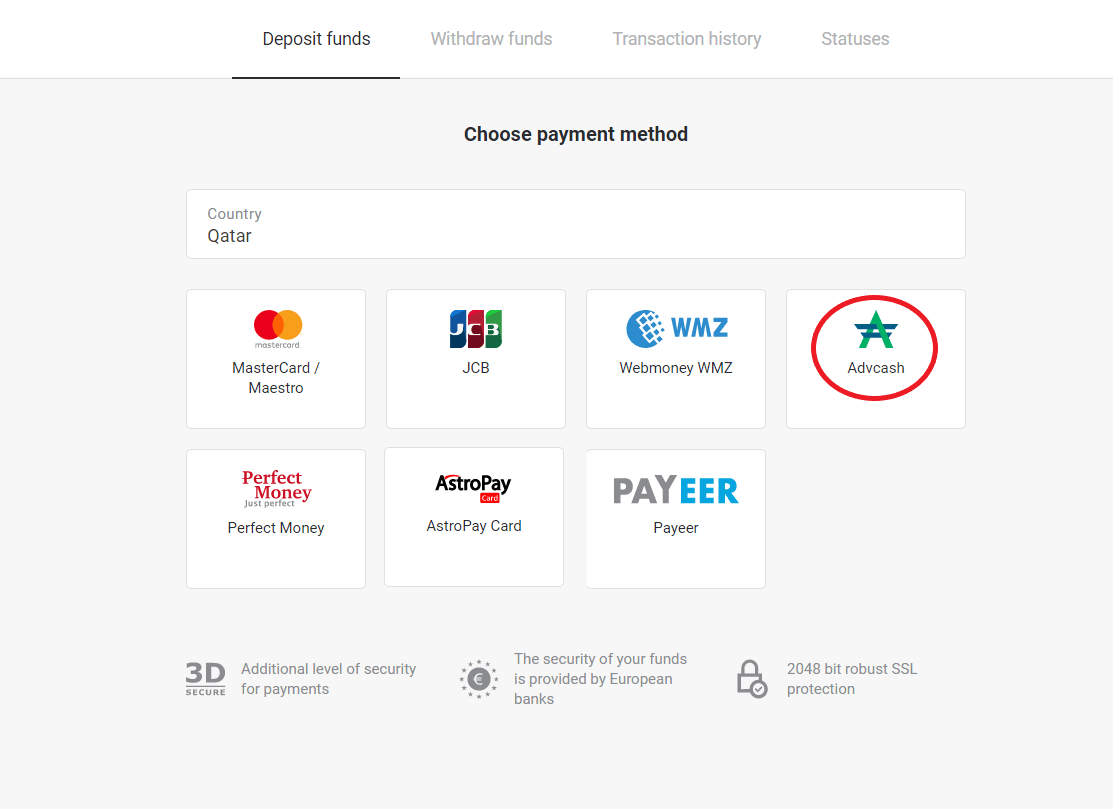
3. Veldu upphæðina sem á að leggja inn.
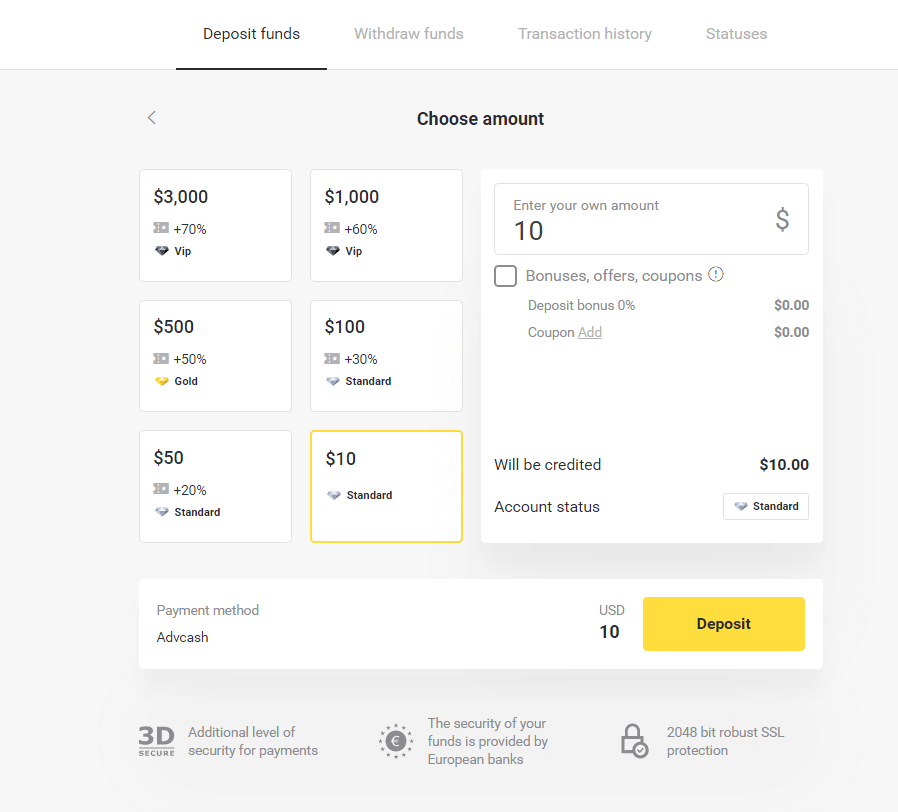
4. Þér verður vísað á Advcash greiðslumáta, smelltu á hnappinn „Fara í greiðslu“.
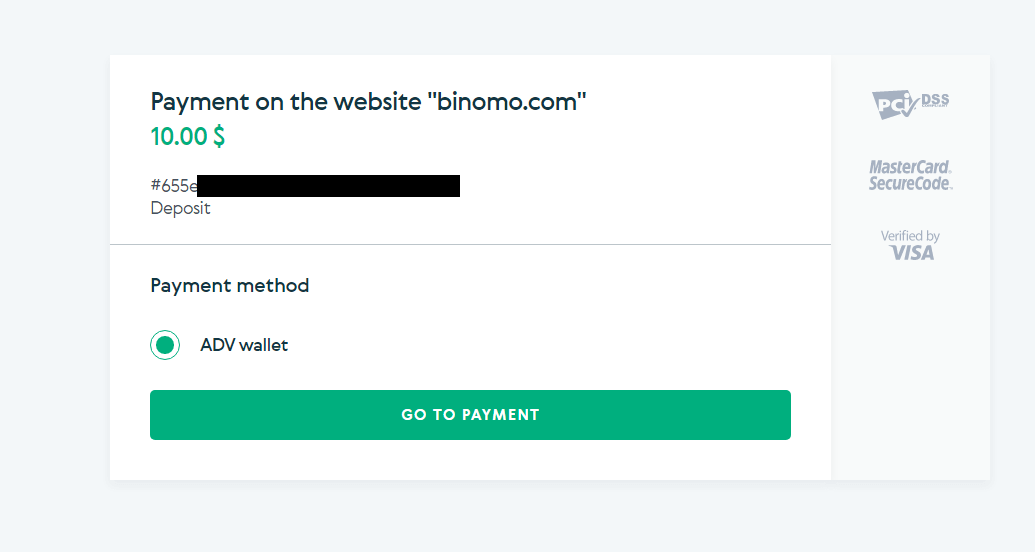
5. Sláðu inn netfangið, lykilorðið á Advcash reikningnum þínum og smelltu á „Skráðu þig inn á Adv“ hnappinn.
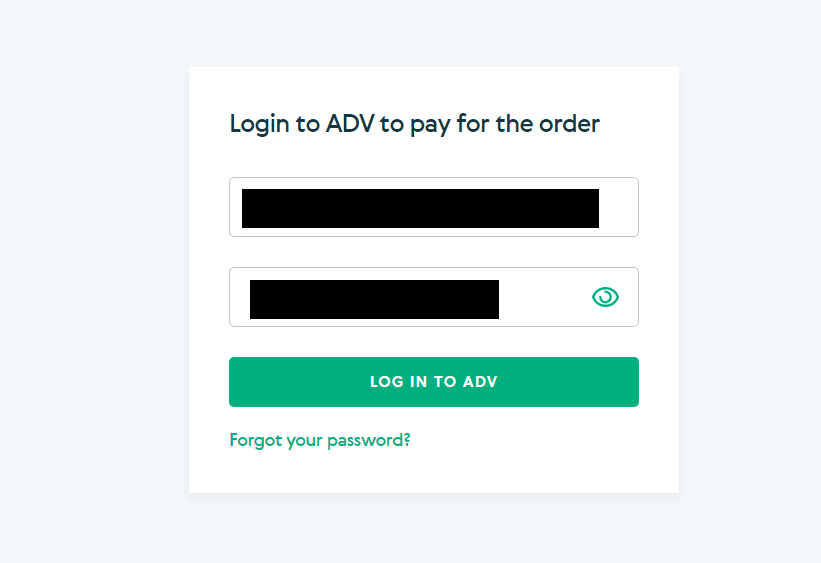
6. Veldu gjaldmiðil Advcash reikningsins þíns og smelltu á hnappinn „Halda áfram“.
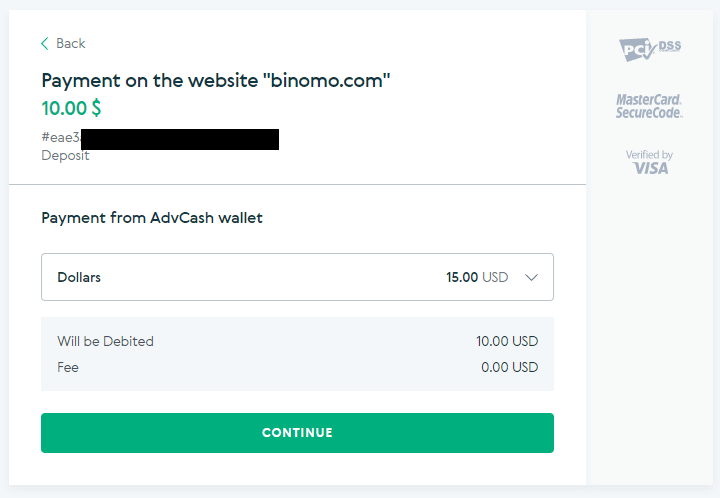
7. Staðfestu flutning með því að smella á „Staðfesta“ hnappinn.
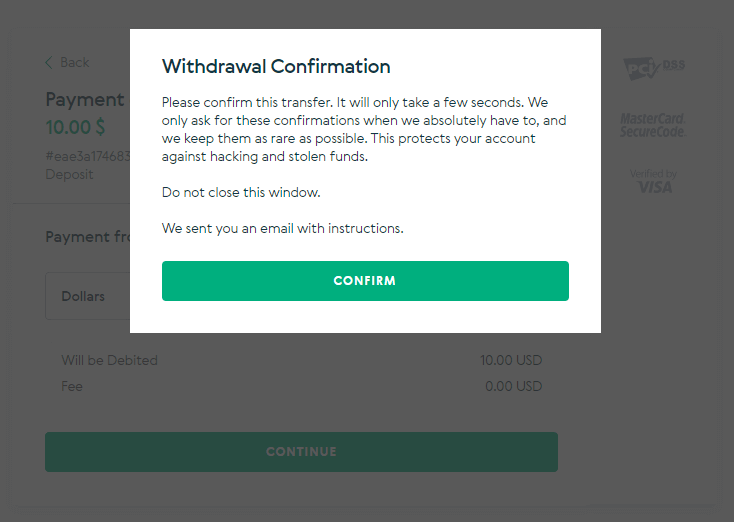
8. Staðfestingin á viðskiptunum þínum verður send á netfangið þitt. Opnaðu tölvupósthólfið þitt og staðfestu það til að ljúka innborguninni.

9. Eftir staðfestingu færðu þessi skilaboð um vel heppnuð viðskipti.
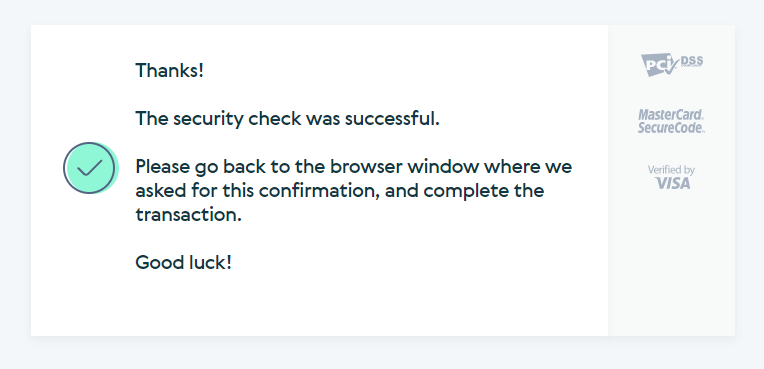
10. Þú munt fá upplýsingar um lokið greiðslu.
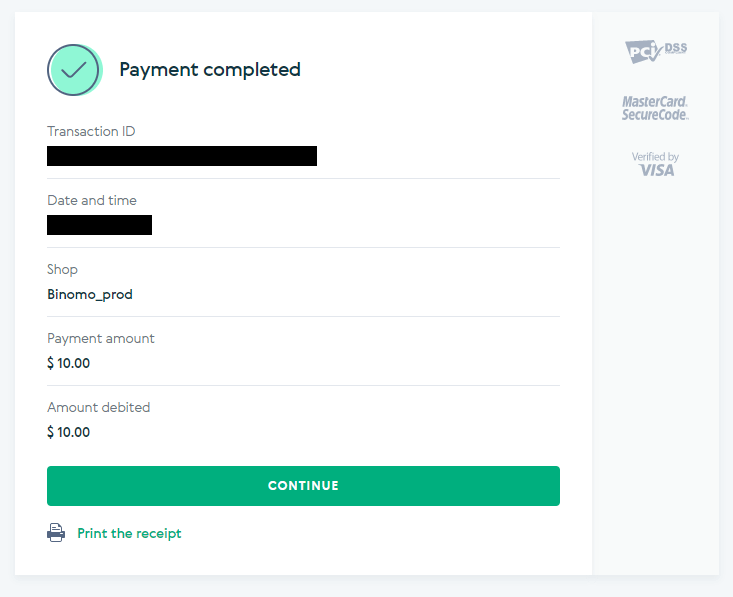
11. Staðfestingin á innborgunarferlinu þínu verður á síðunni „Færslusaga“ á reikningnum þínum.
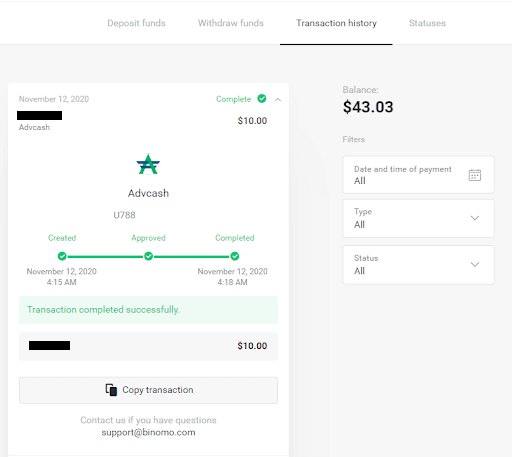
Leggðu inn með Skrill
1. Smelltu á hnappinn „Innborgun“ efst í hægra horninu.
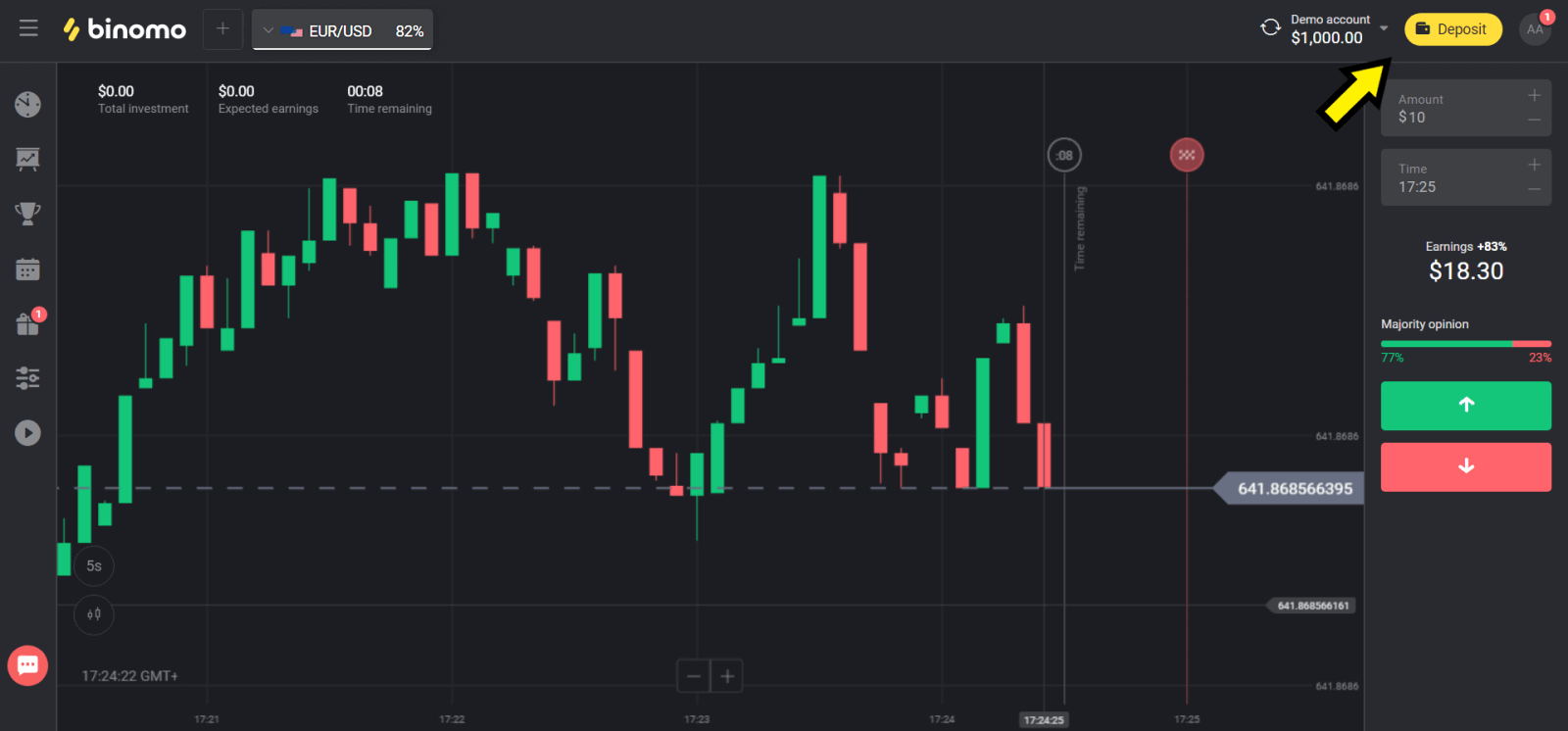
2. Veldu landið þitt í hlutanum „Сountry“ og veldu „Skrill“ aðferðina.
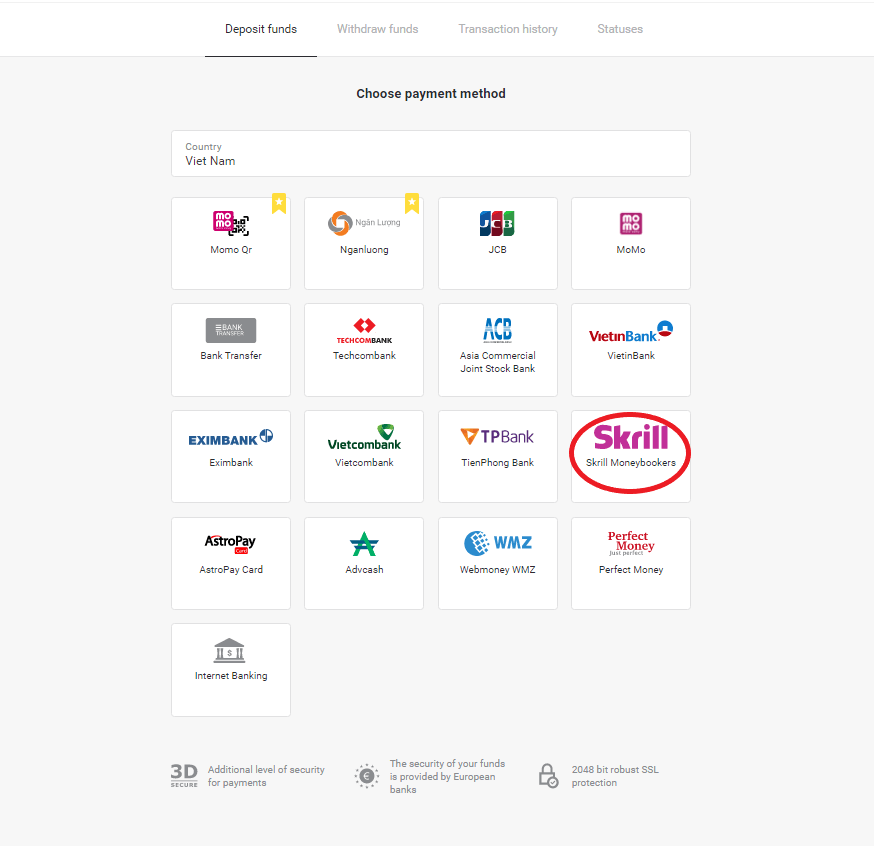
3. Veldu upphæðina sem á að leggja inn og smelltu á „Innborgun“ hnappinn.
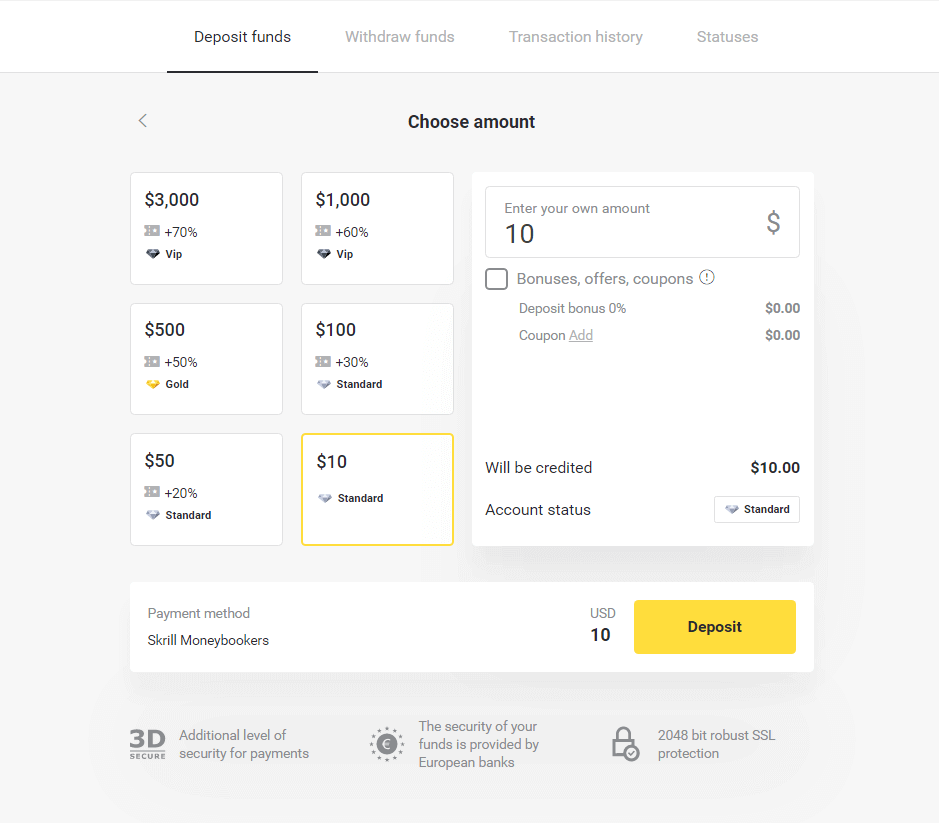
4. Smelltu á „Afrita“ hnappinn til að afrita Skrill reikningspóst Binomo. Smelltu síðan á „Næsta“ hnappinn.
Eða þú getur smellt á „Hvernig á að leggja inn“ til að fá GIF leiðbeiningar.

5. Þú þarft að slá inn Skrill viðskiptaauðkenni. Til að gera það, opnaðu Skrill reikninginn þinn og sendu síðan fjármuni á Binomo reikninginn sem þú afritaðir heimilisfangið.
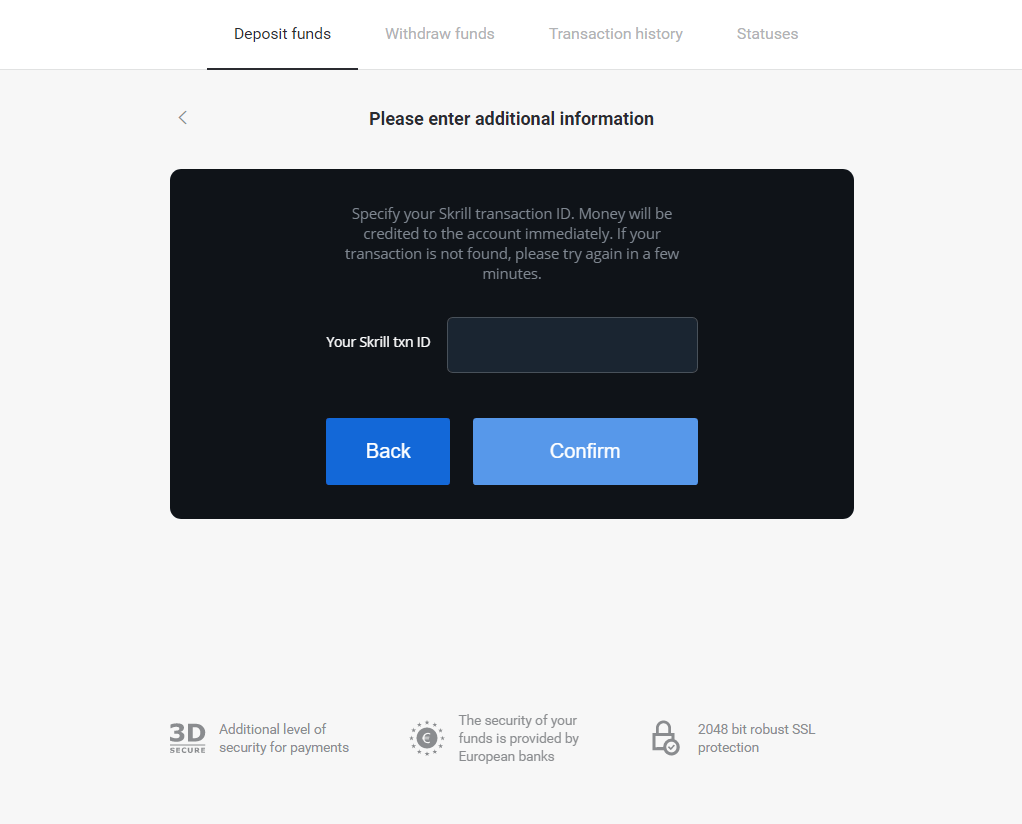
5.1 Opnaðu Skrill reikninginn þinn, smelltu á „Senda“ hnappinn og veldu „Skrill til Skrill“ valkostinn.
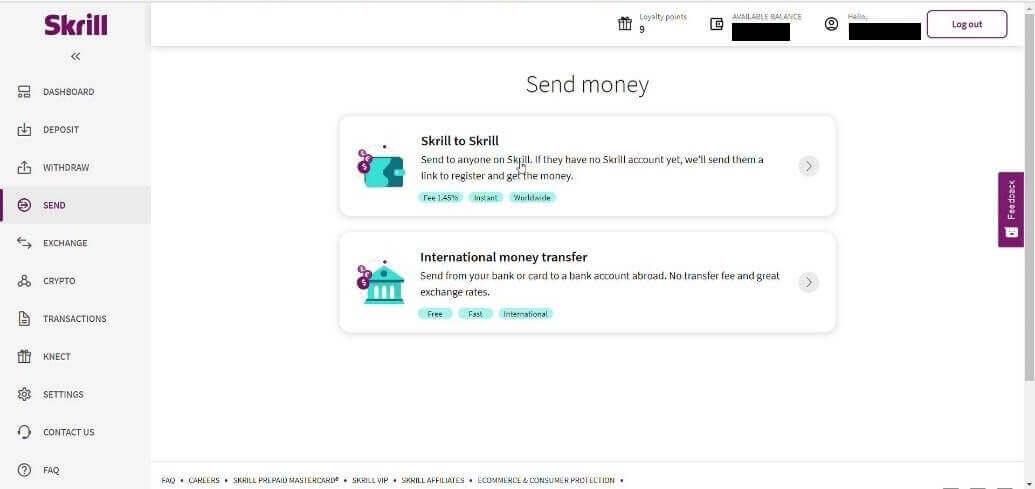
5.2 Límdu Binomo netfangið sem þú afritaðir áður og smelltu á „Halda áfram“ hnappinn.
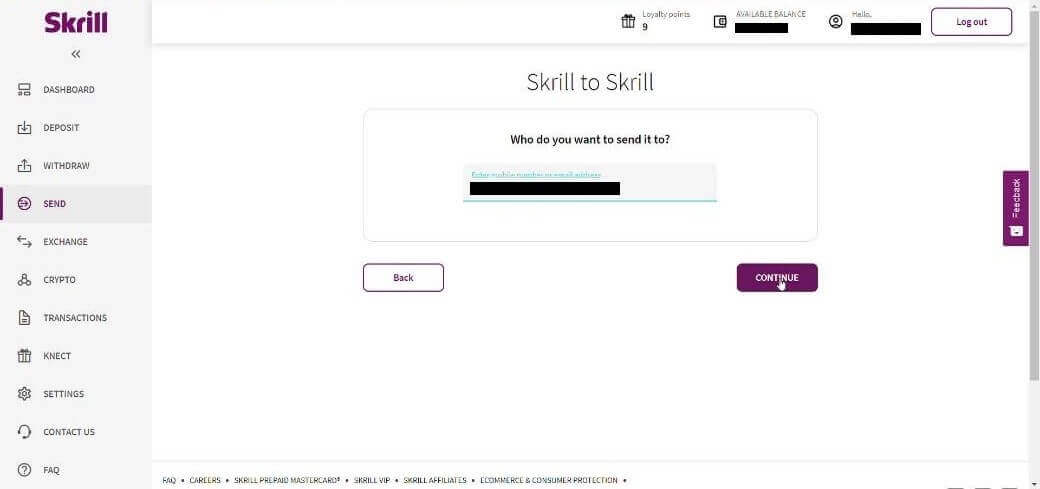
5.3 Sláðu inn upphæðina sem þú vilt senda og smelltu síðan á „Halda áfram“.
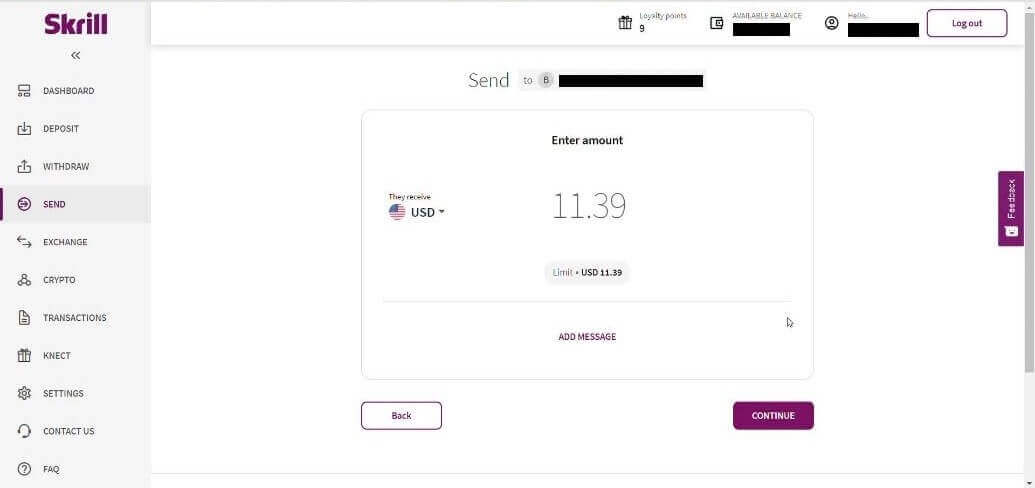
5.4 Smelltu á „Staðfesta“ hnappinn til að halda áfram.
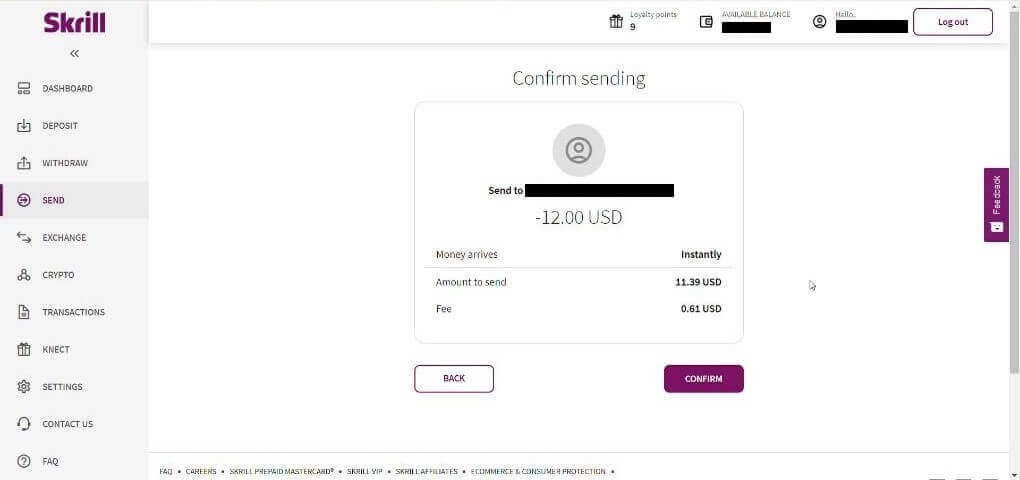
5.5 Sláðu inn PIN-númerið og smelltu síðan á „Staðfesta“ hnappinn.
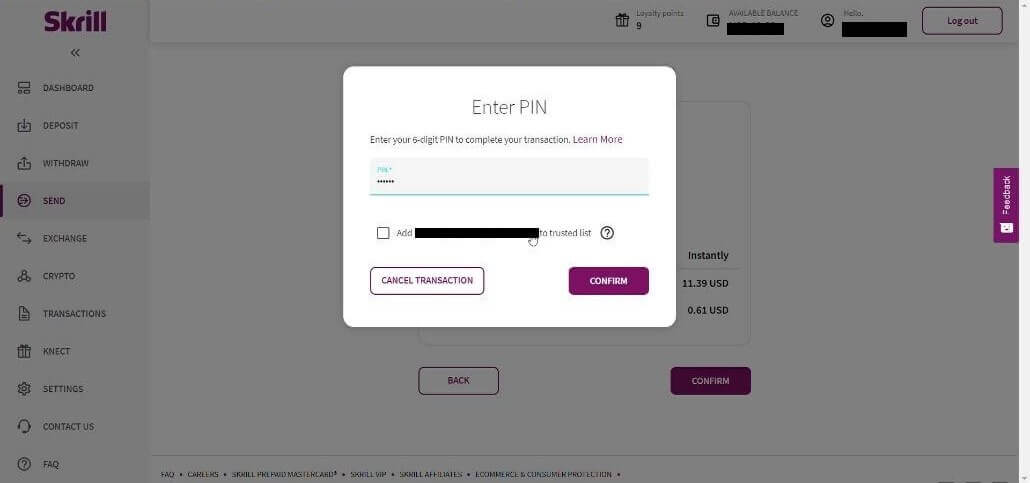
5.6 Fjármunir sendir. Nú þarftu að afrita færsluauðkenni, fylgdu Færslusíðunni.
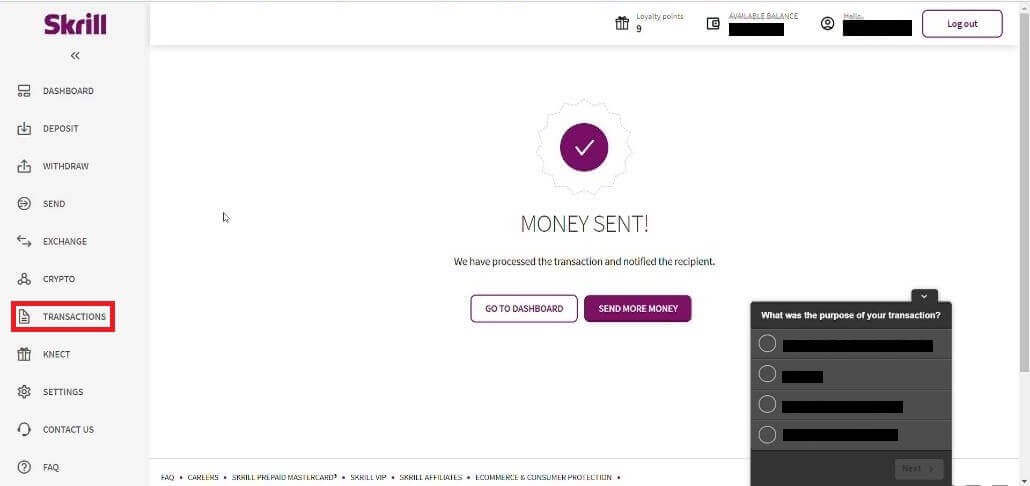
5.7 Veldu færsluna sem þú sendir á Binomo reikninginn og afritaðu auðkenni færslunnar.

6. Til baka á Binomo síðuna og límdu færslukennið í reitinn. Smelltu síðan á „Staðfesta“.
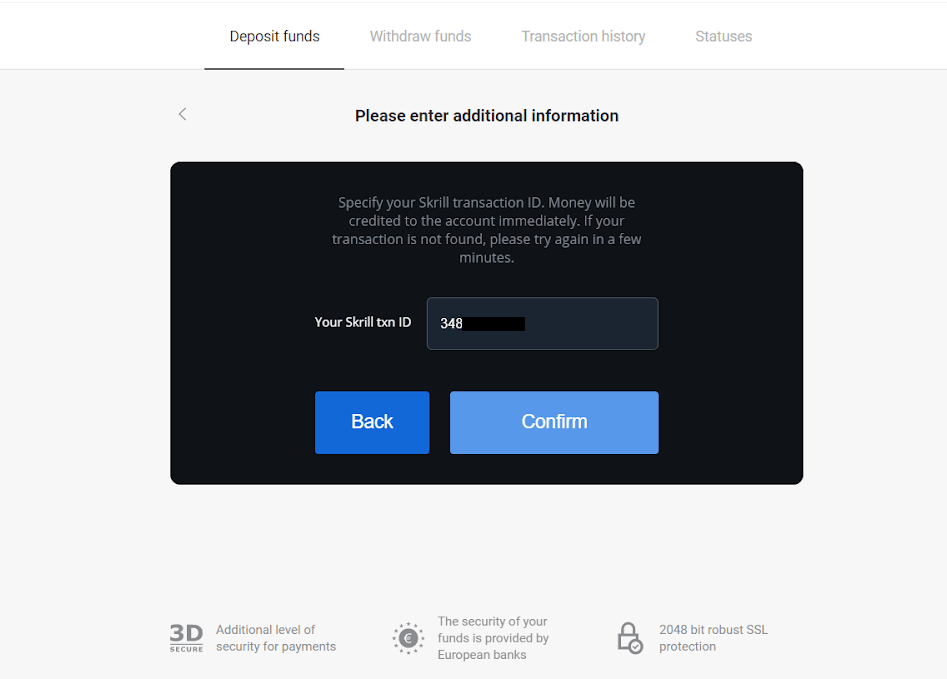
7. Staðfestingin á innborgunarferlinu þínu mun birtast. Einnig munu upplýsingar um innborgun þína vera á síðunni „Viðskiptasaga“ á reikningnum þínum.
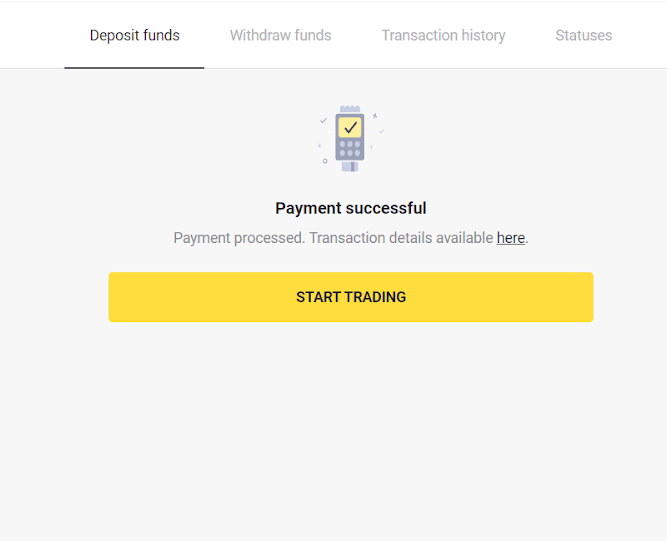
Leggðu inn með Perfect Money
1. Smelltu á hnappinn „Innborgun“ efst í hægra horninu.
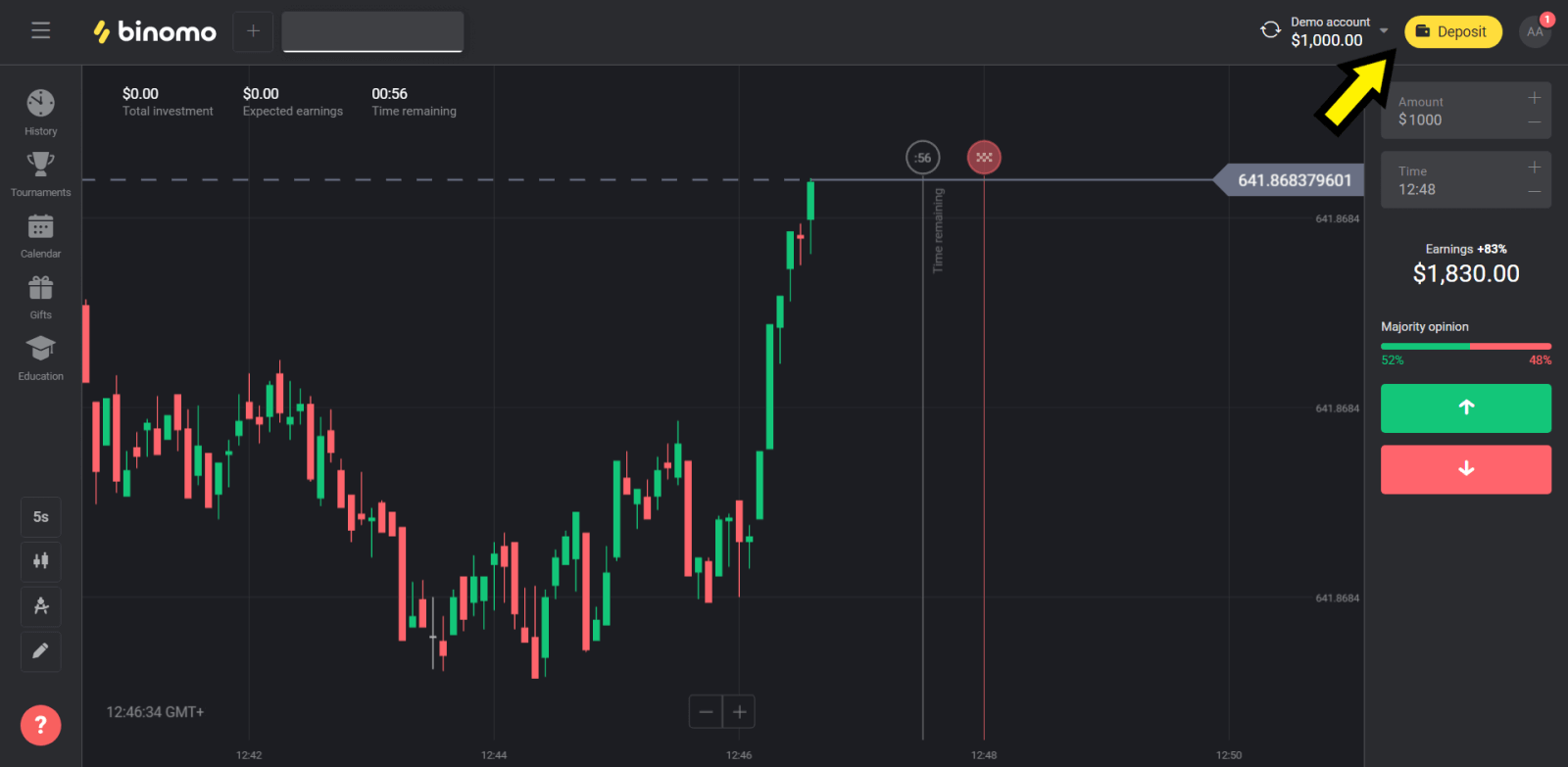
2. Veldu hlutann "Сountry" og veldu "Perfect Money" aðferðina.
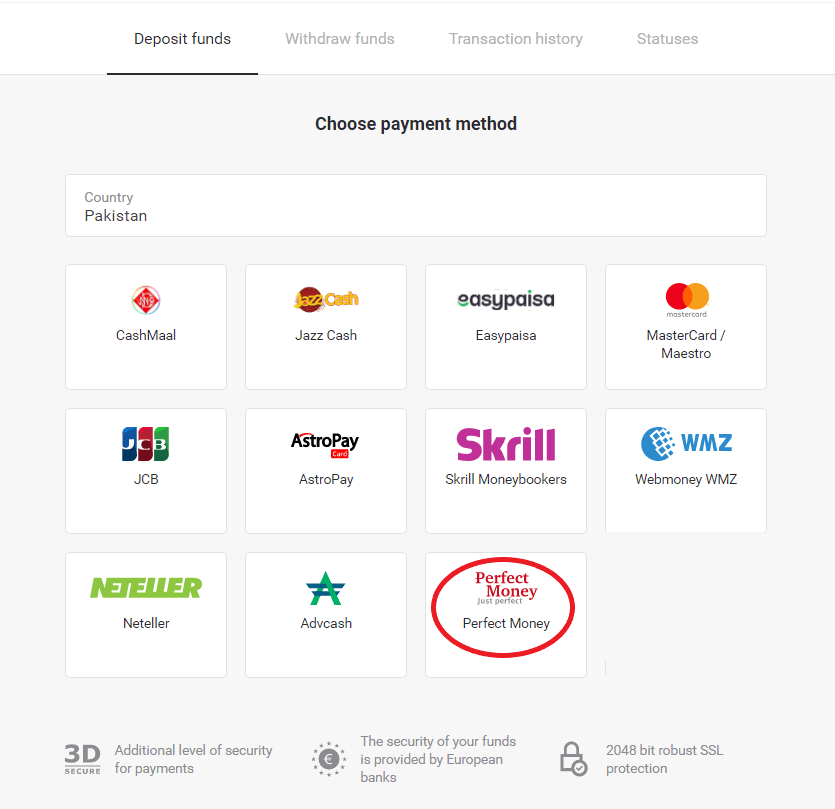
3. Sláðu inn upphæðina sem á að leggja inn. Smelltu síðan á "Innborgun" hnappinn.
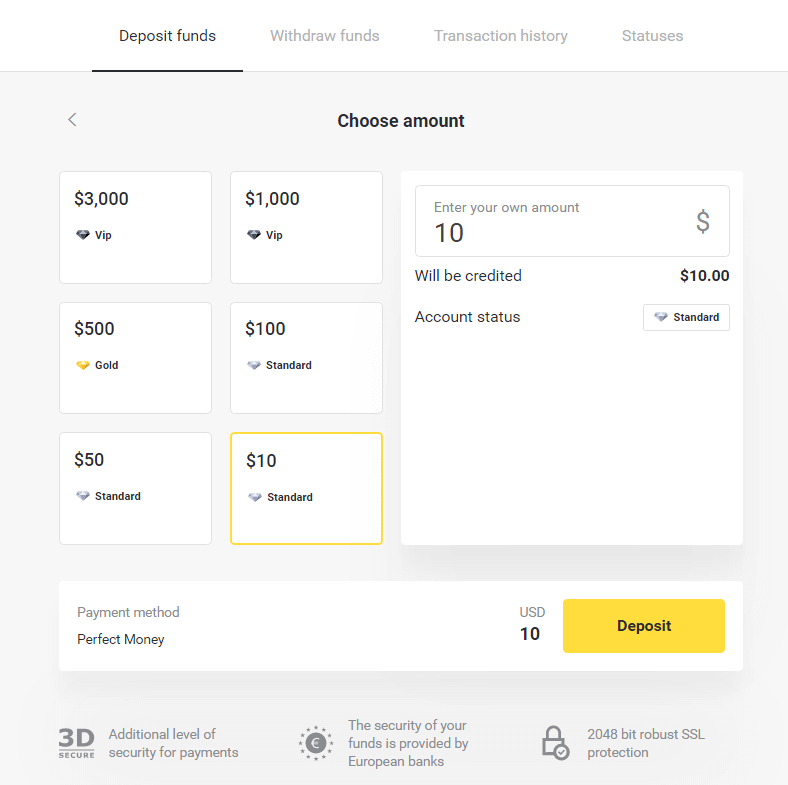
4. Sláðu inn meðlimaauðkenni þitt, lykilorð og Turing númer og smelltu síðan á "Forskoða greiðslu" " hnappur.
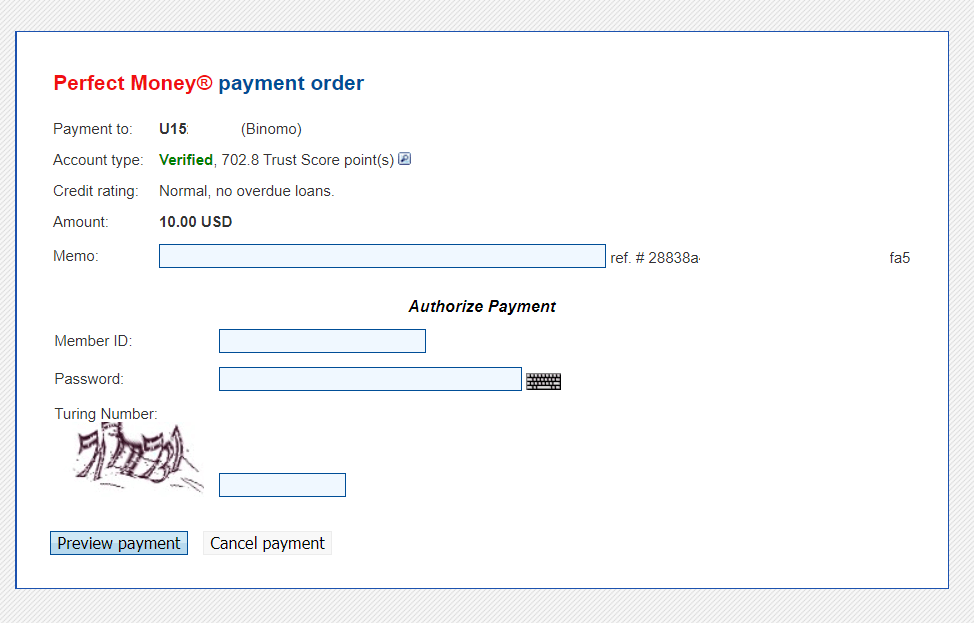
5. Afgreiðslugjald er dregið frá. Smelltu á "Staðfesta greiðslu" hnappinn til að vinna úr greiðslunni.
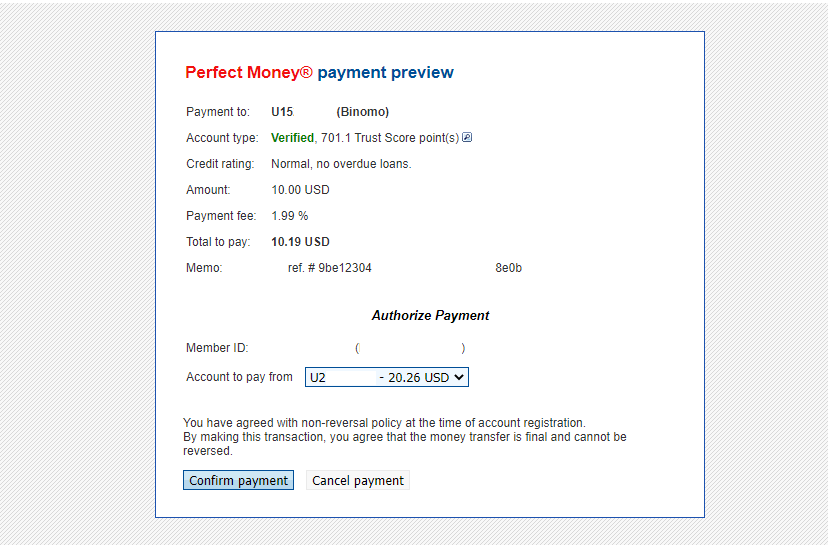
6. Þú færð greiðslustaðfestingu með greiðsluupplýsingum.
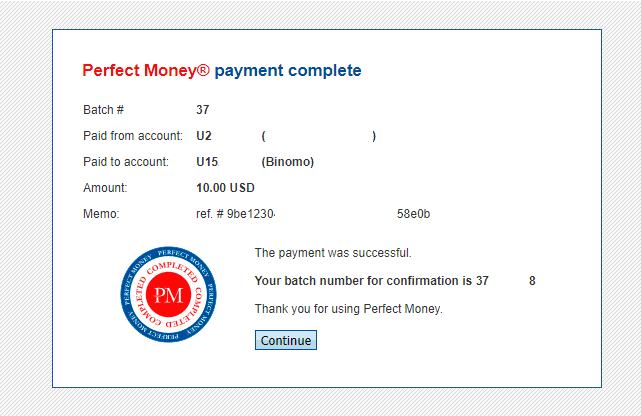
7. Færslan þín hefur tekist. Eftir að greiðslu er lokið mun það mun gefa þér kvittunina fyrir greiðslunni.
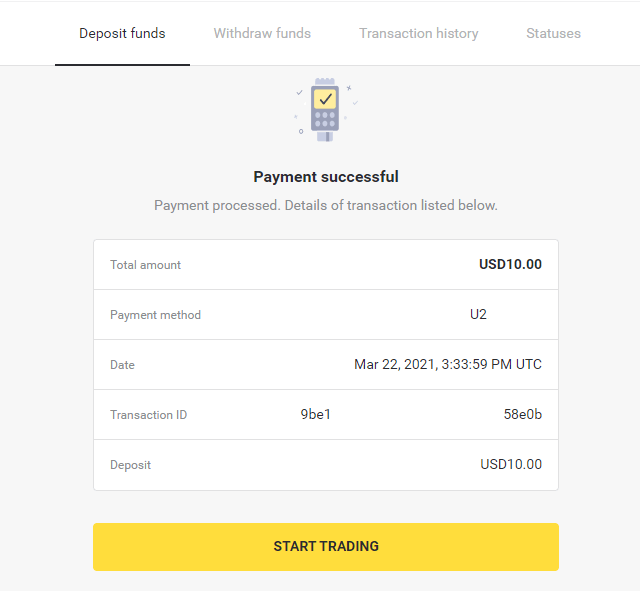
Leggðu inn með millifærslu í Binomo
Getan til að leggja inn á viðskiptareikninga þína með millifærslu er í boði fyrir völdum löndum á heimsvísu. Bankamillifærslur hafa þann kost að vera aðgengilegar, skjótar og öruggar.
Leggðu inn með Itau
1. Smelltu á „Innborgun“ hnappinn efst í hægra horninu á skjánum.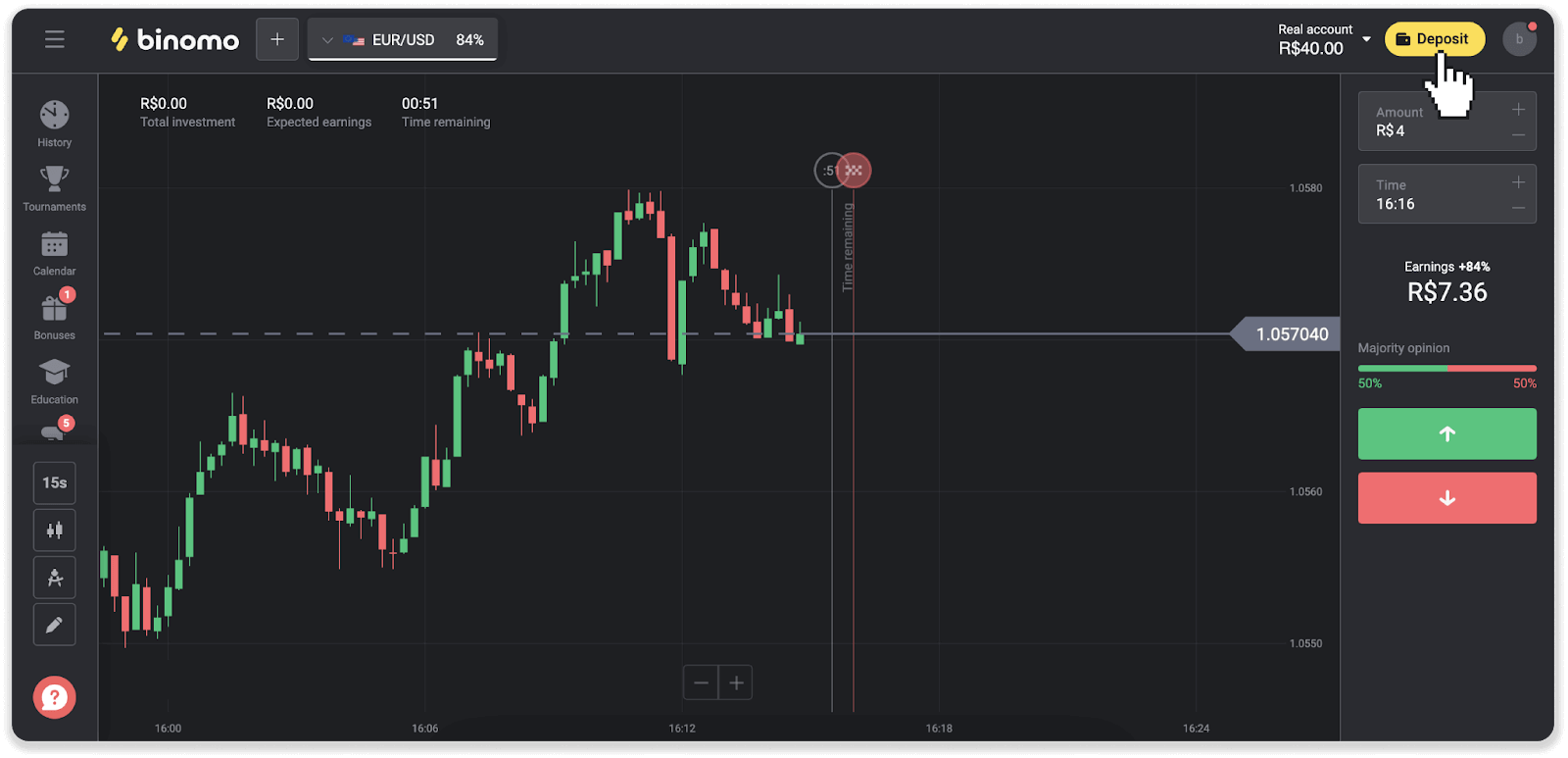
2. Veldu landið og veldu „Itau“ greiðslumáta.
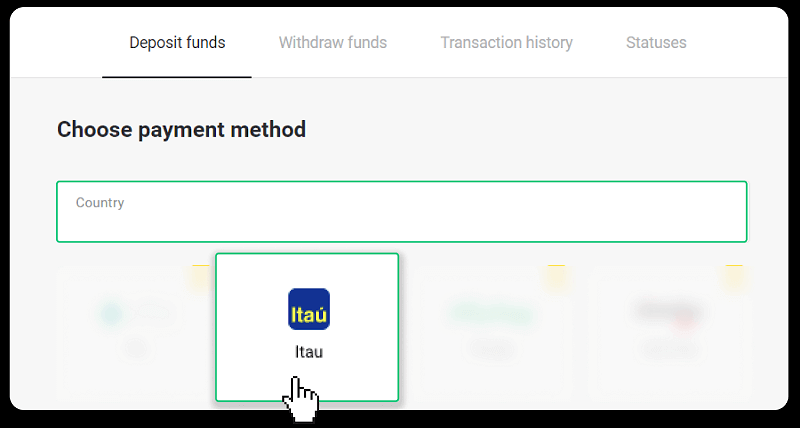
3. Sláðu inn upphæðina og smelltu á „Innborgun“.
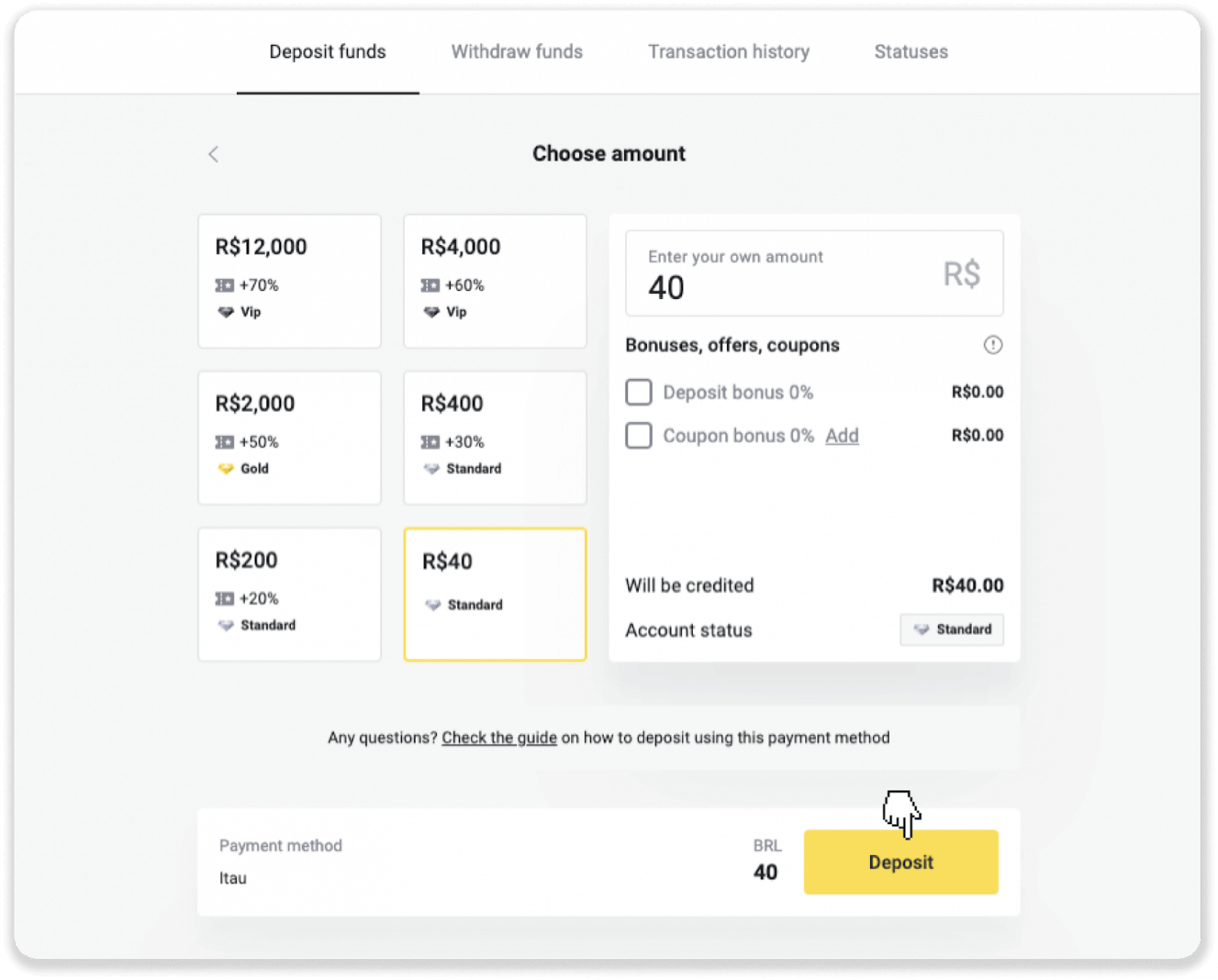
4. Þér verður vísað sjálfkrafa á síðu greiðsluveitunnar. Veldu Bradesco og sláðu inn persónulegar upplýsingar þínar: nafn þitt, CPF, CEP, netfang og símanúmer. Smelltu á „Staðfesta“.
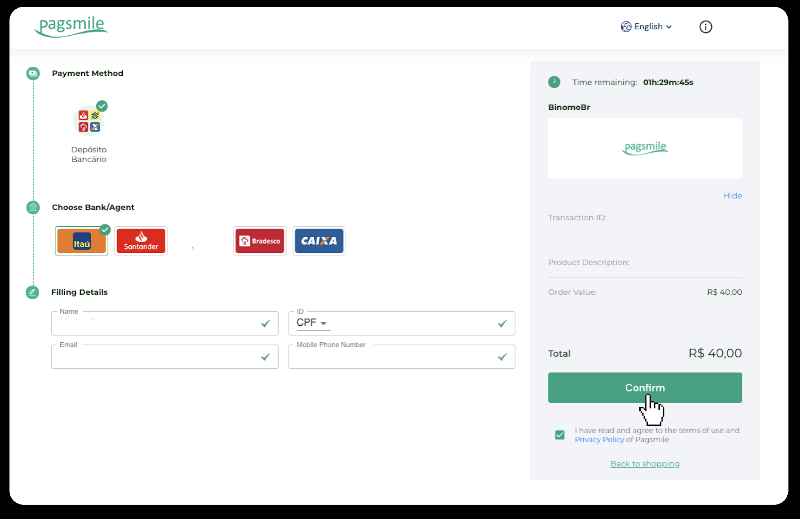
5. Skrifaðu niður PIX lykilinn. Ekki loka þessari síðu ennþá, svo þú getir gengið frá greiðslunni með því að hlaða niður kvittuninni.
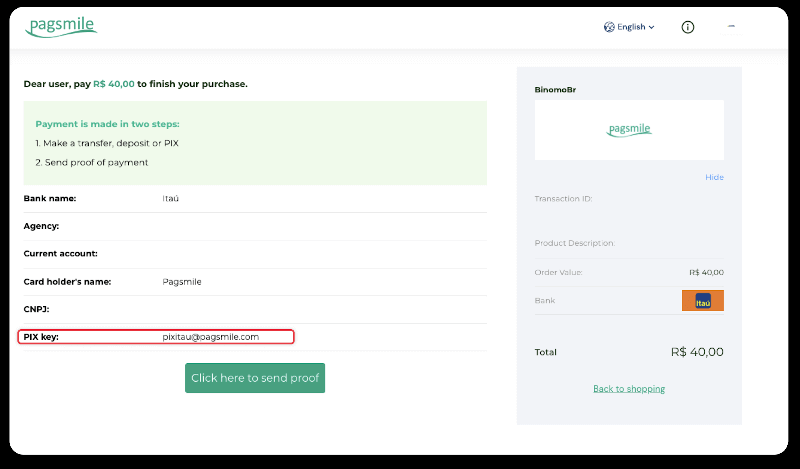
6. Skráðu þig inn í Itau appið þitt. Bankaðu á „PIX“ valmyndina.
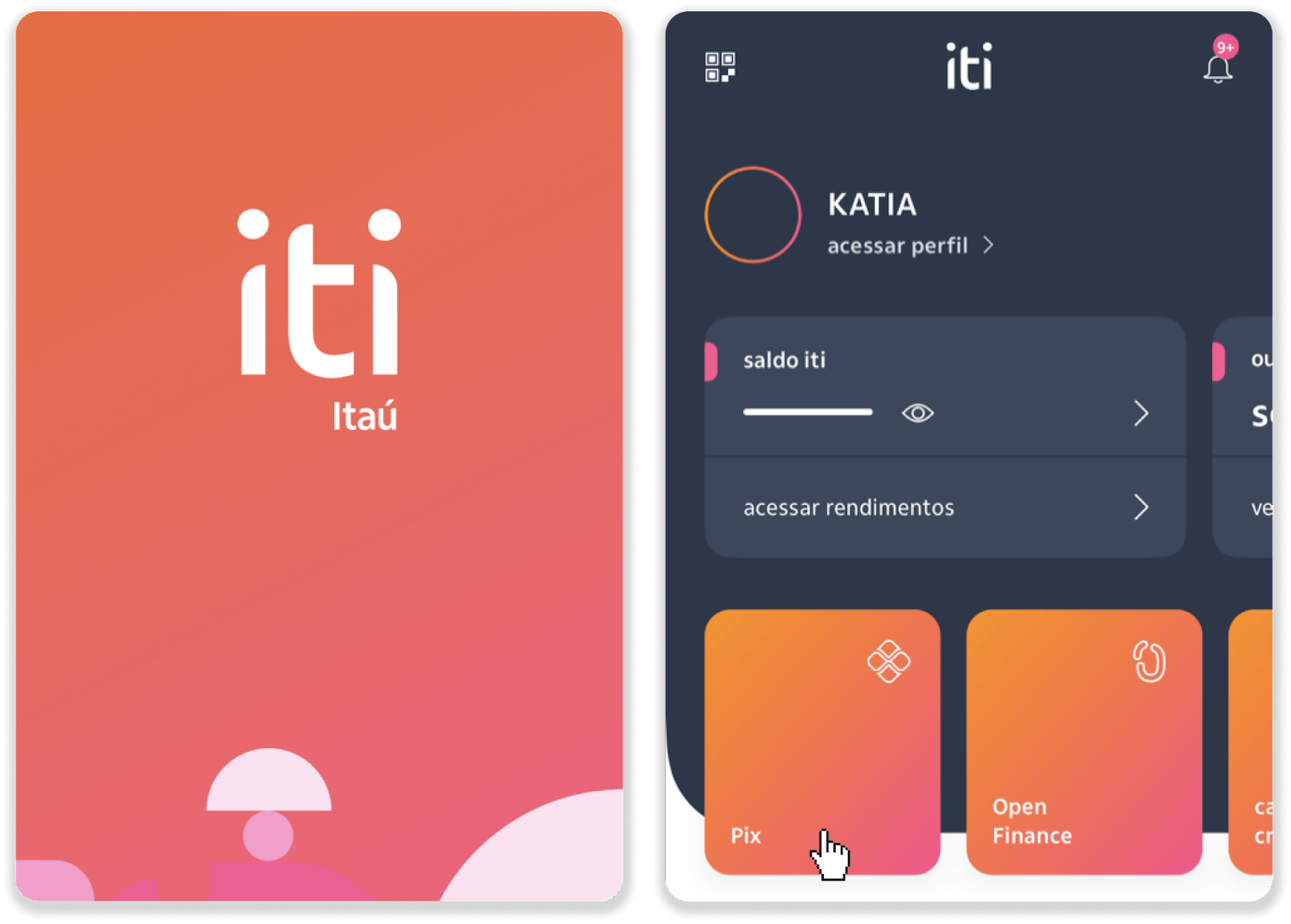
7. Pikkaðu á „Flytja“ og sláðu inn PIX lykilinn – netfang frá skrefi 5. Pikkaðu á „Halda áfram“.
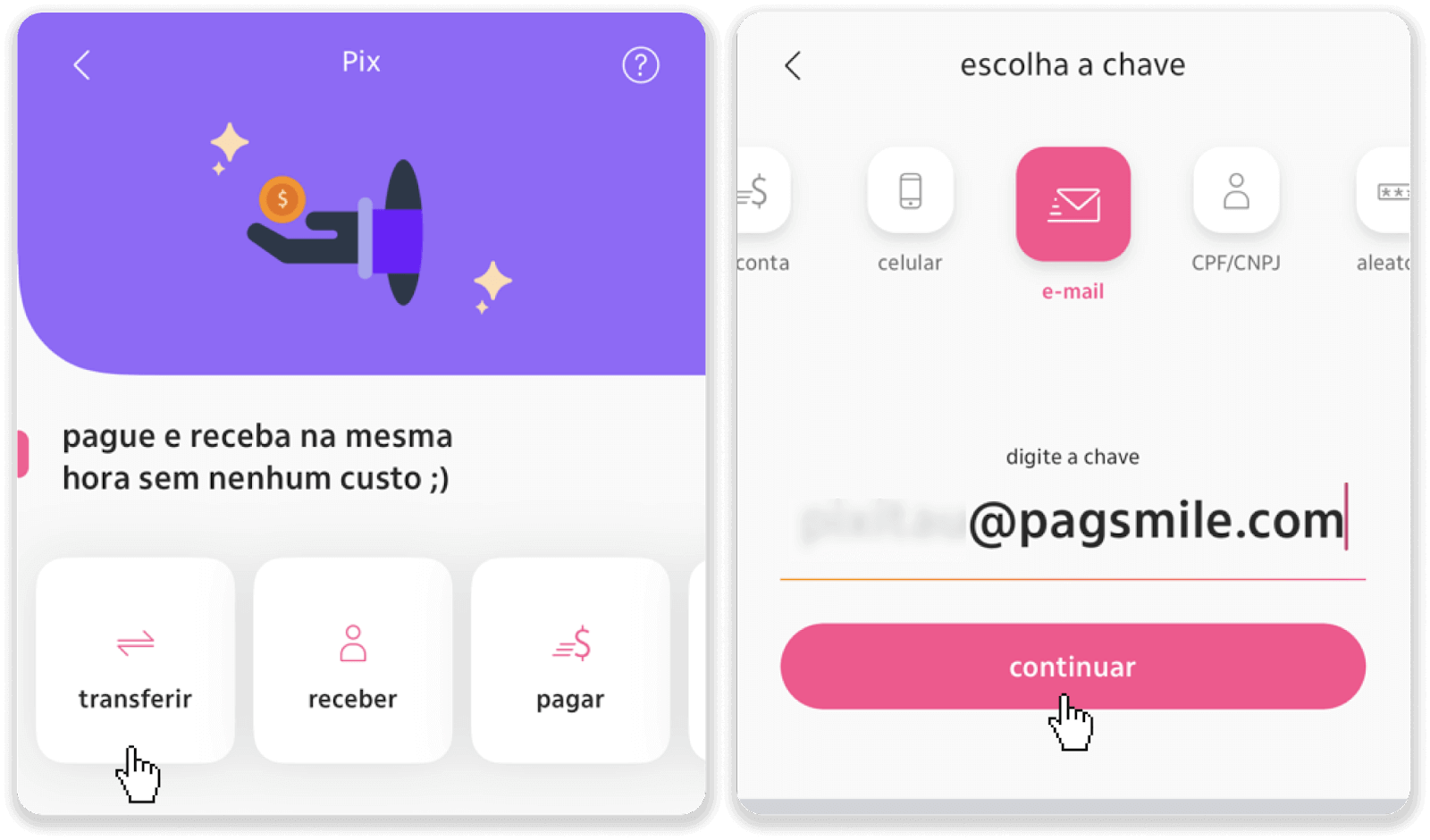
8. Athugaðu hvort summan af innborguninni sé rétt og bankaðu á „Áfram“. Gakktu úr skugga um að allar greiðsluupplýsingar séu réttar og smelltu á „Pagar“.
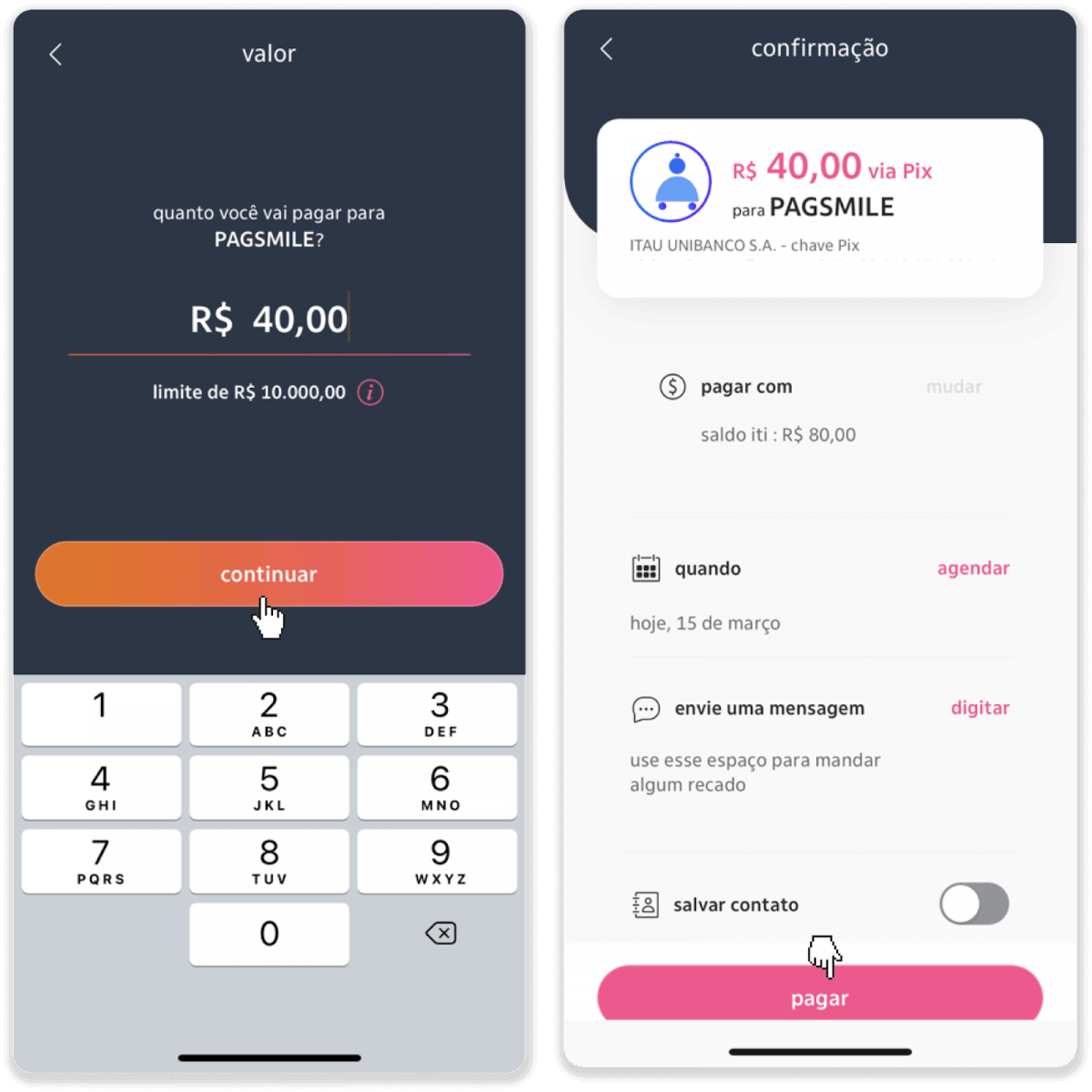
9. Sláðu inn upphæð innborgunar, veldu tegund reiknings og smelltu á „Halda áfram“.
10. Veldu dagsetninguna og smelltu á „Halda áfram“.
11. Athugaðu hvort allt sé rétt og smelltu á "Staðfesta". Sláðu síðan inn öryggiskóðann þinn.
12. Greiðslu er lokið. Taktu skjáskot af kvittuninni.
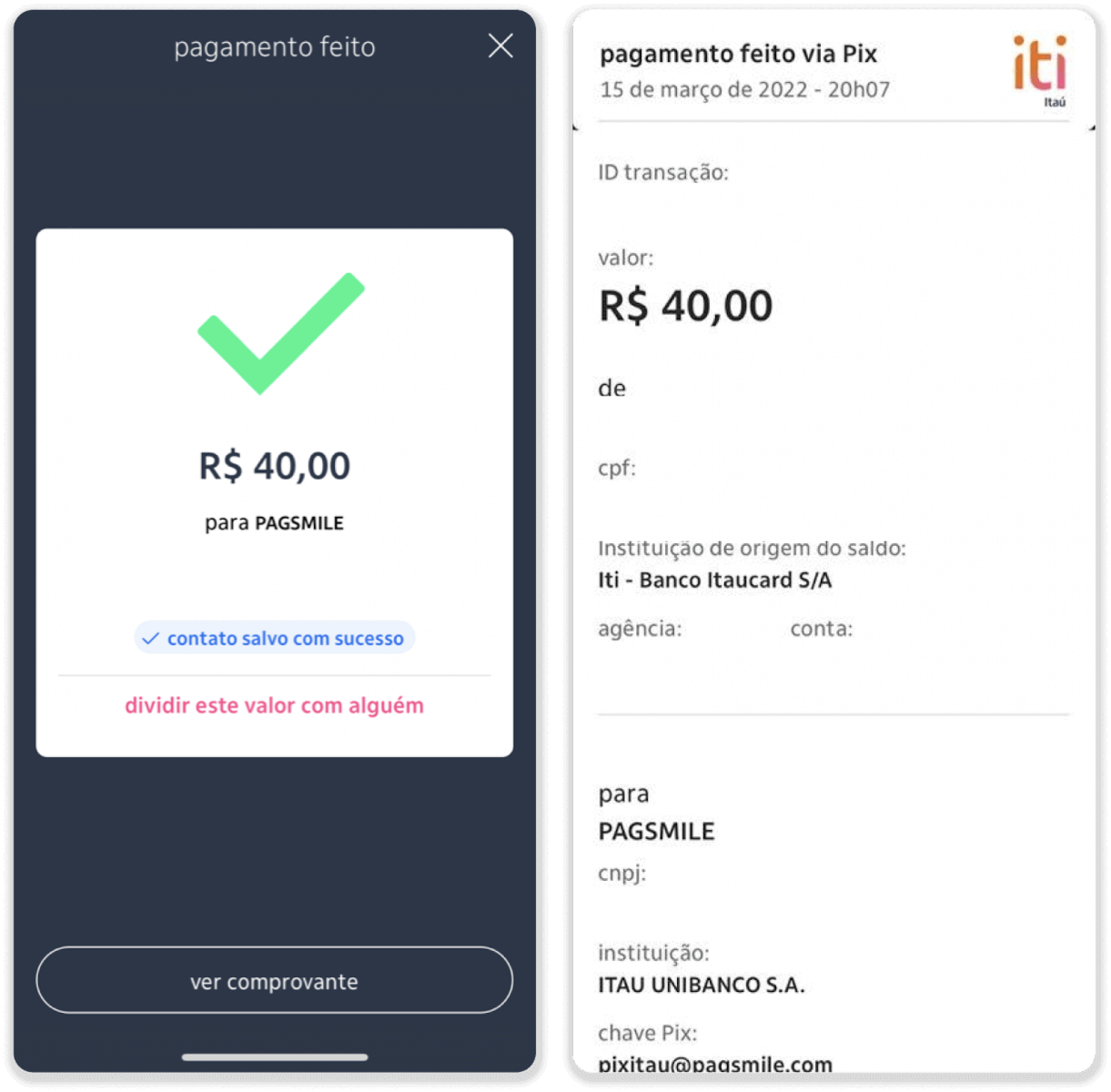
13. Farðu aftur á síðuna frá skrefi 5 og smelltu á hnappinn „Smelltu hér til að senda sönnun“.
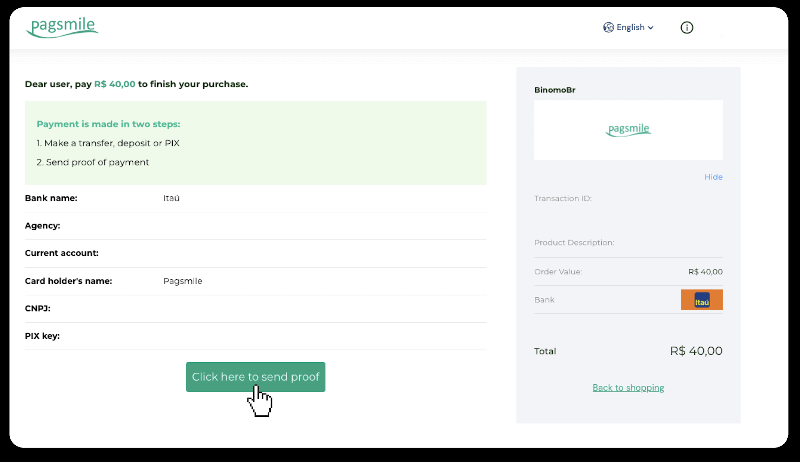
14. Sláðu inn bankaupplýsingar þínar og smelltu á „Hlaða inn“ til að hlaða inn kvittuninni.
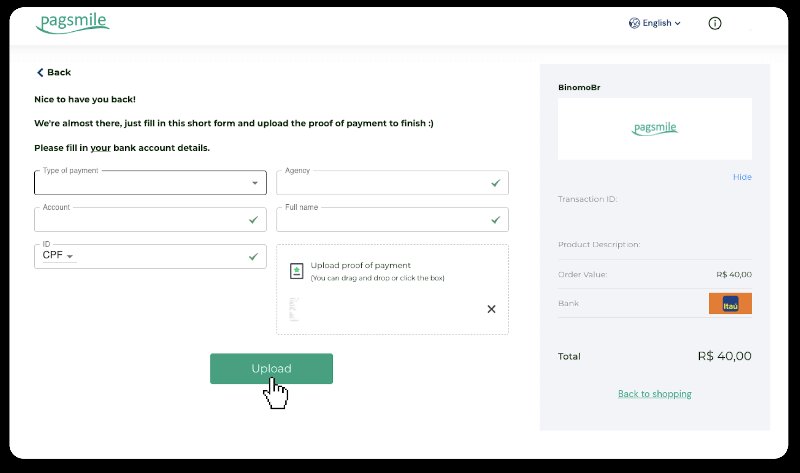
15. Til að athuga stöðu færslunnar þinnar, farðu aftur á flipann „Færslusaga“ og smelltu á innborgun þína til að fylgjast með stöðu hennar.
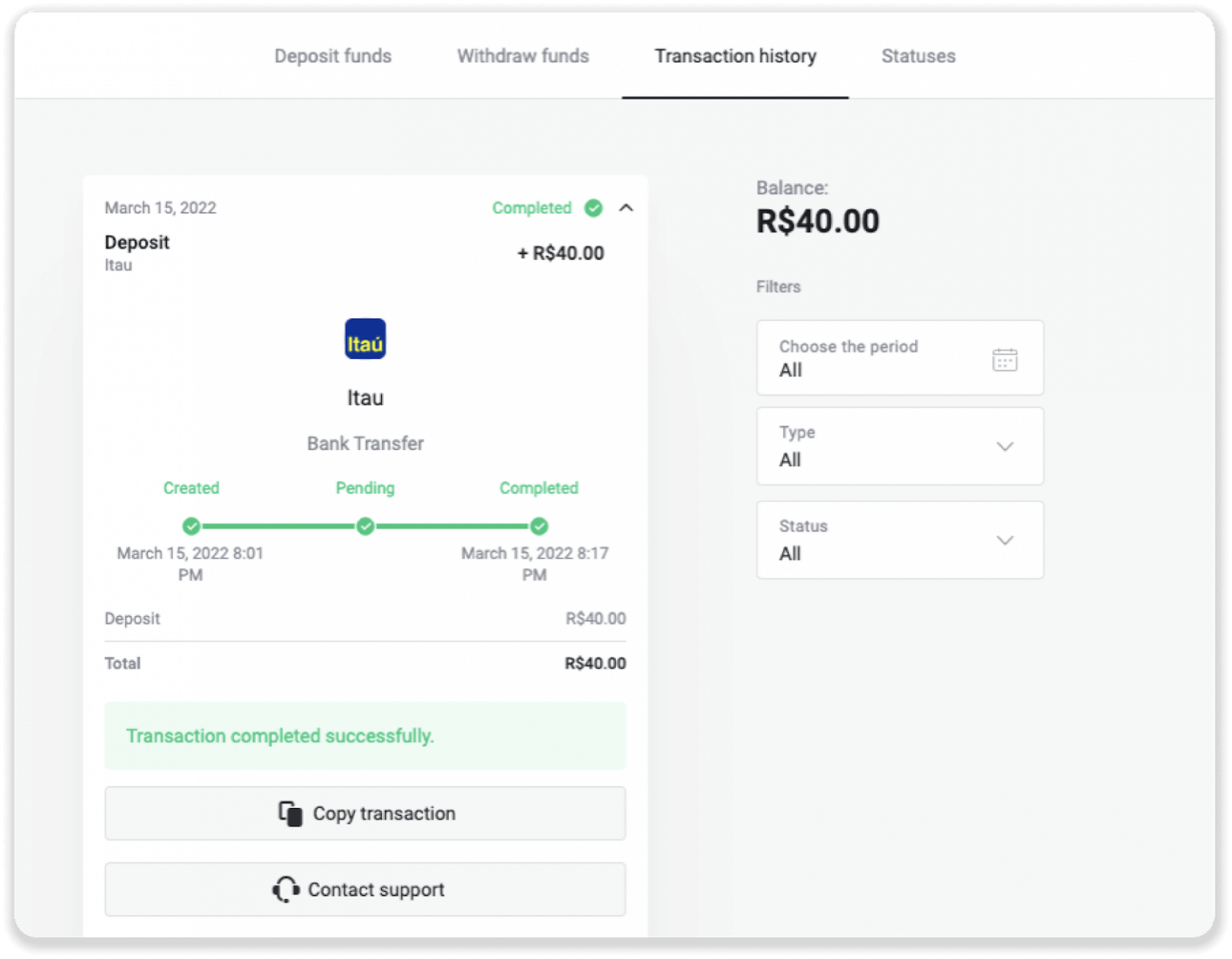
Leggðu inn með PicPay
1. Smelltu á „Innborgun“ hnappinn efst í hægra horninu á skjánum.
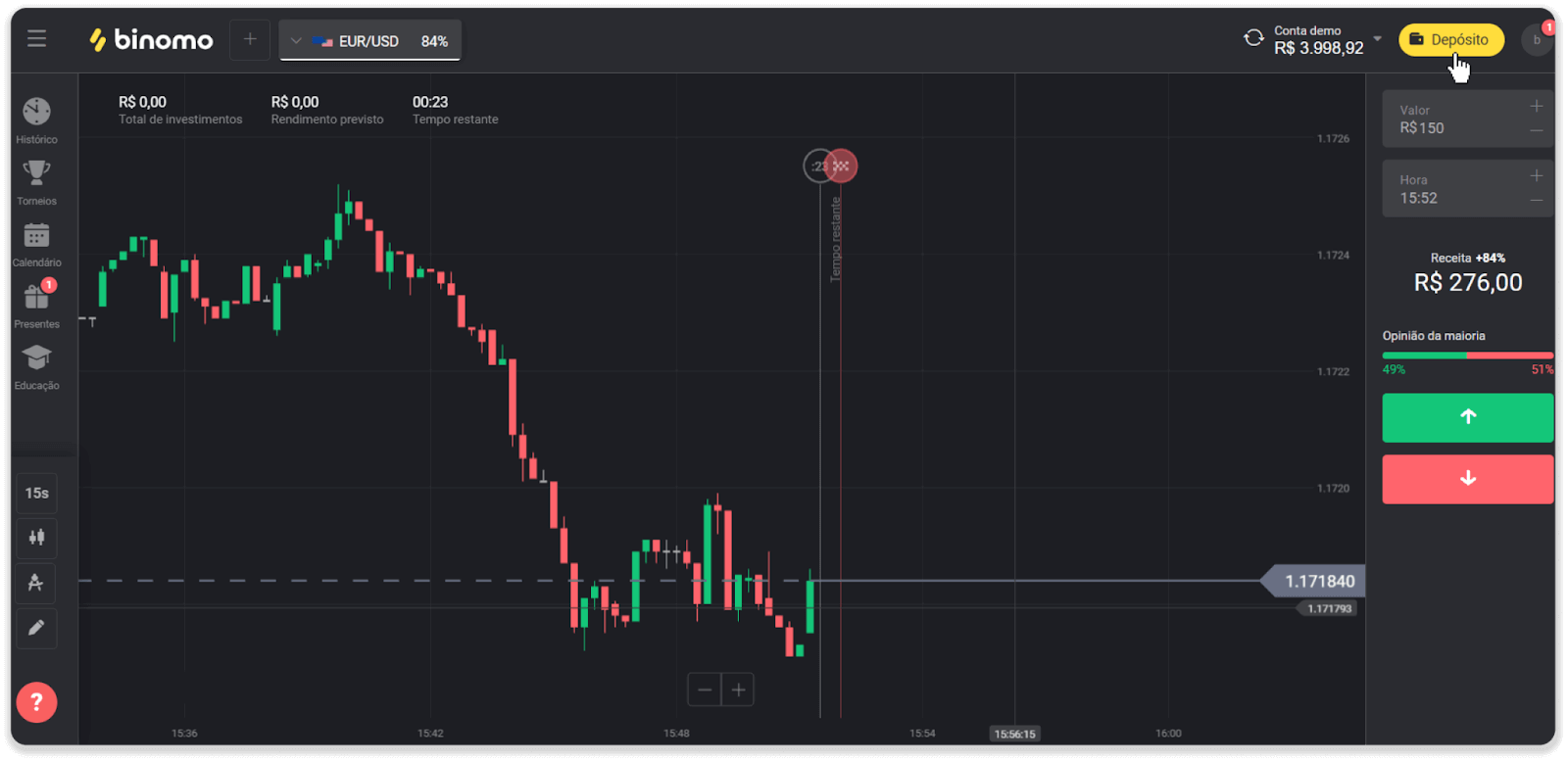
2. Veldu landið og veldu „PicPay“ greiðslumátann.
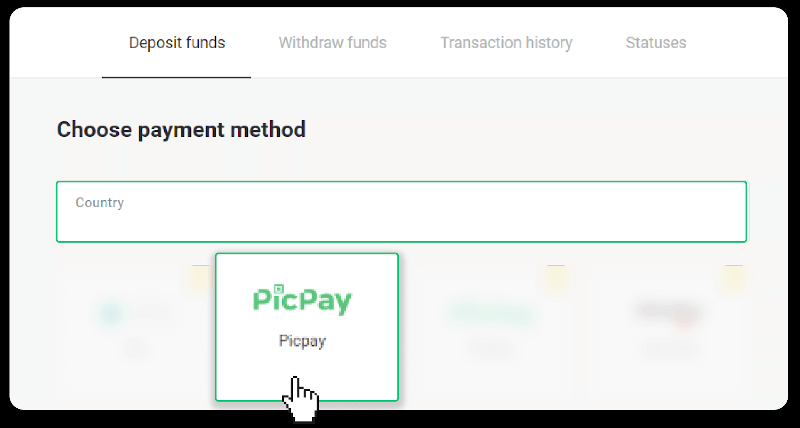
3. Sláðu inn upphæðina og smelltu á „Innborgun“.
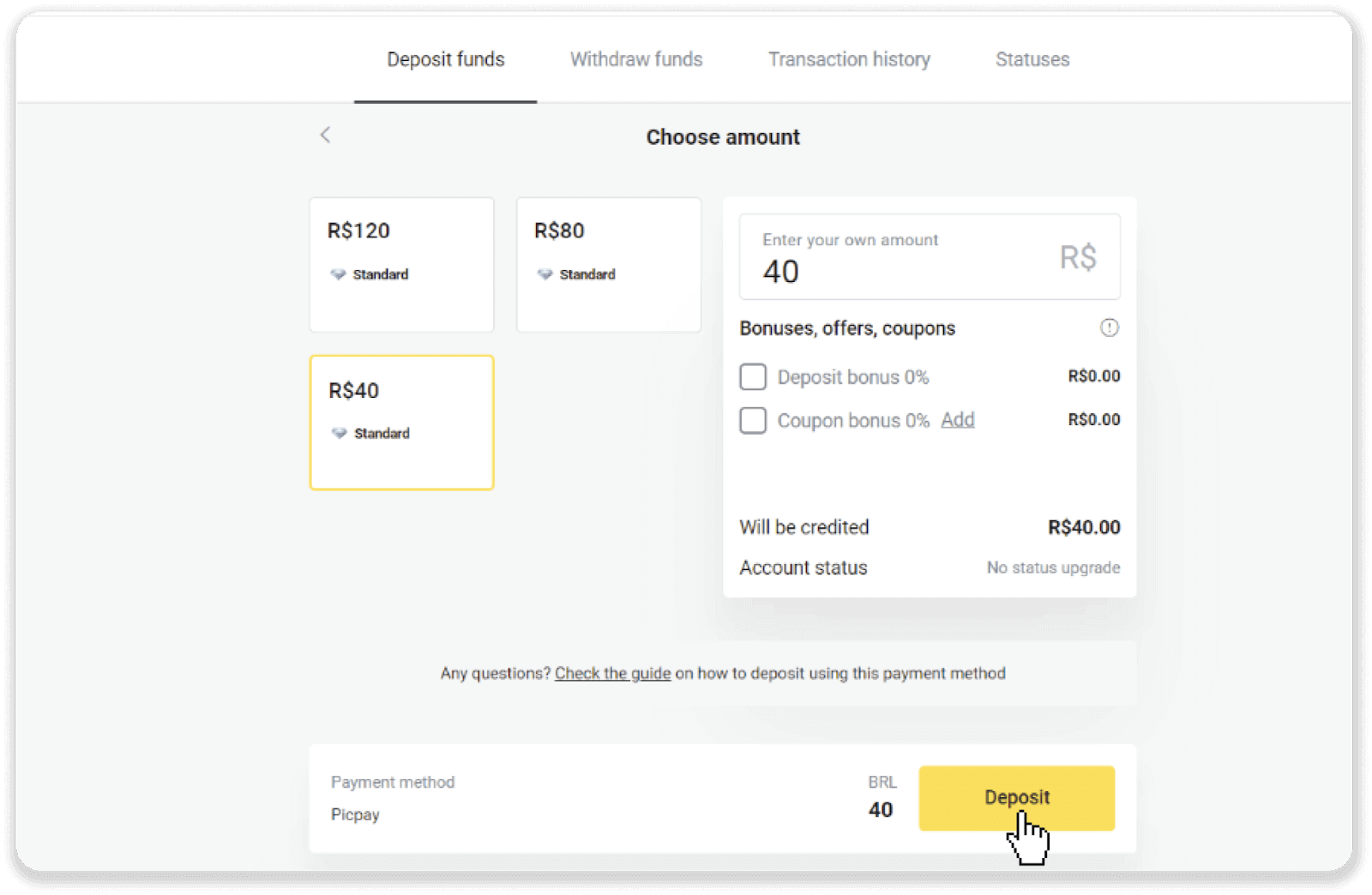
4. Þér verður vísað sjálfkrafa á síðu greiðsluveitunnar. Sláðu inn persónulegar upplýsingar þínar: nafn þitt, CPF, CEP, netfang og símanúmer. Smelltu á „Staðfesta“.
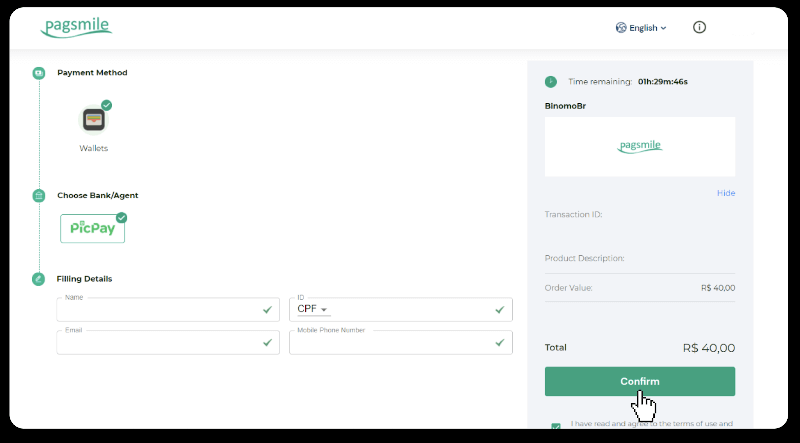
5. QR kóða verður myndaður. Þú getur skannað það með PicPay appinu þínu.
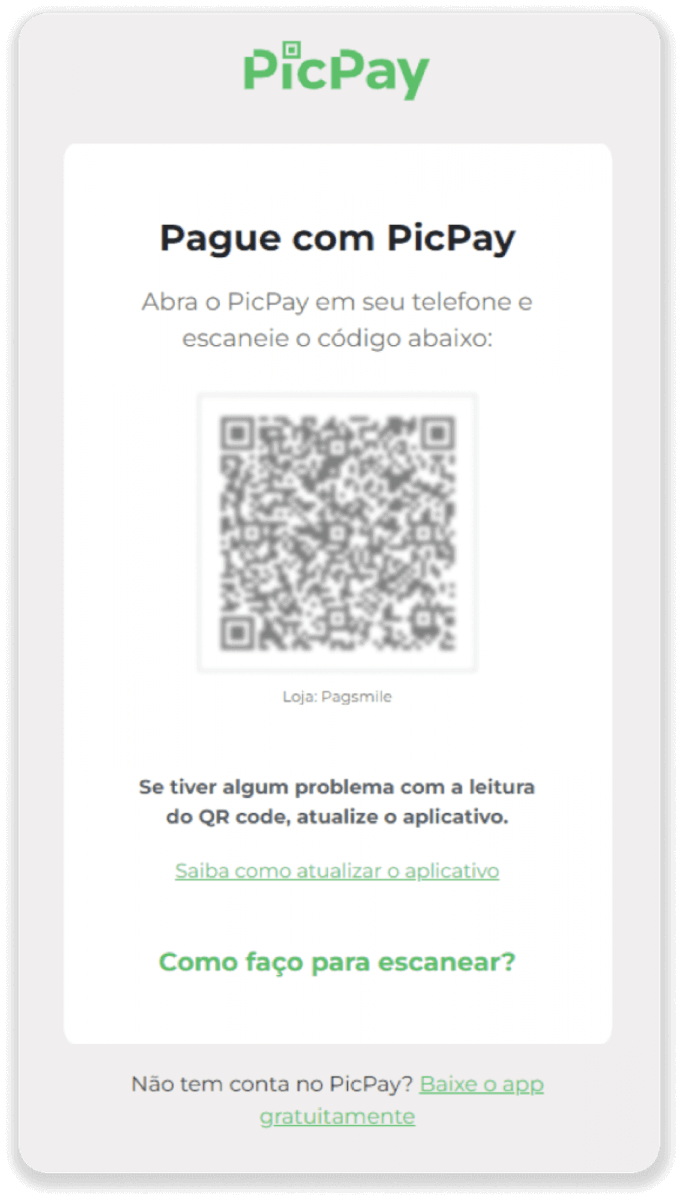
6. Opnaðu PicPay appið þitt, smelltu á „QR code“. Skannaðu kóðann frá fyrra skrefi.
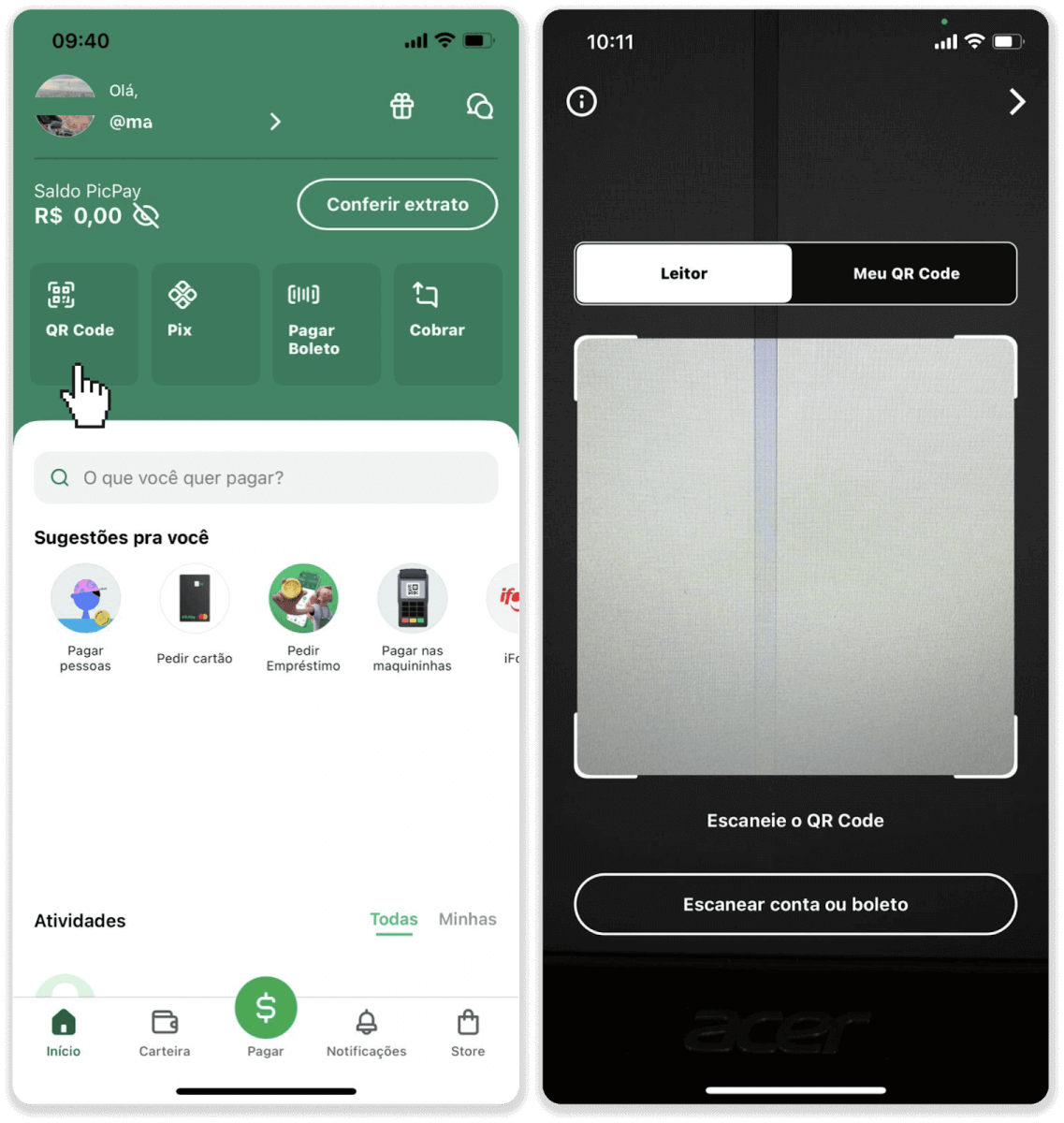
7. Veldu greiðslumáta og bankaðu á „Pagar“. Sláðu inn bankakortsupplýsingar þínar, bankaðu á „Halda áfram“.
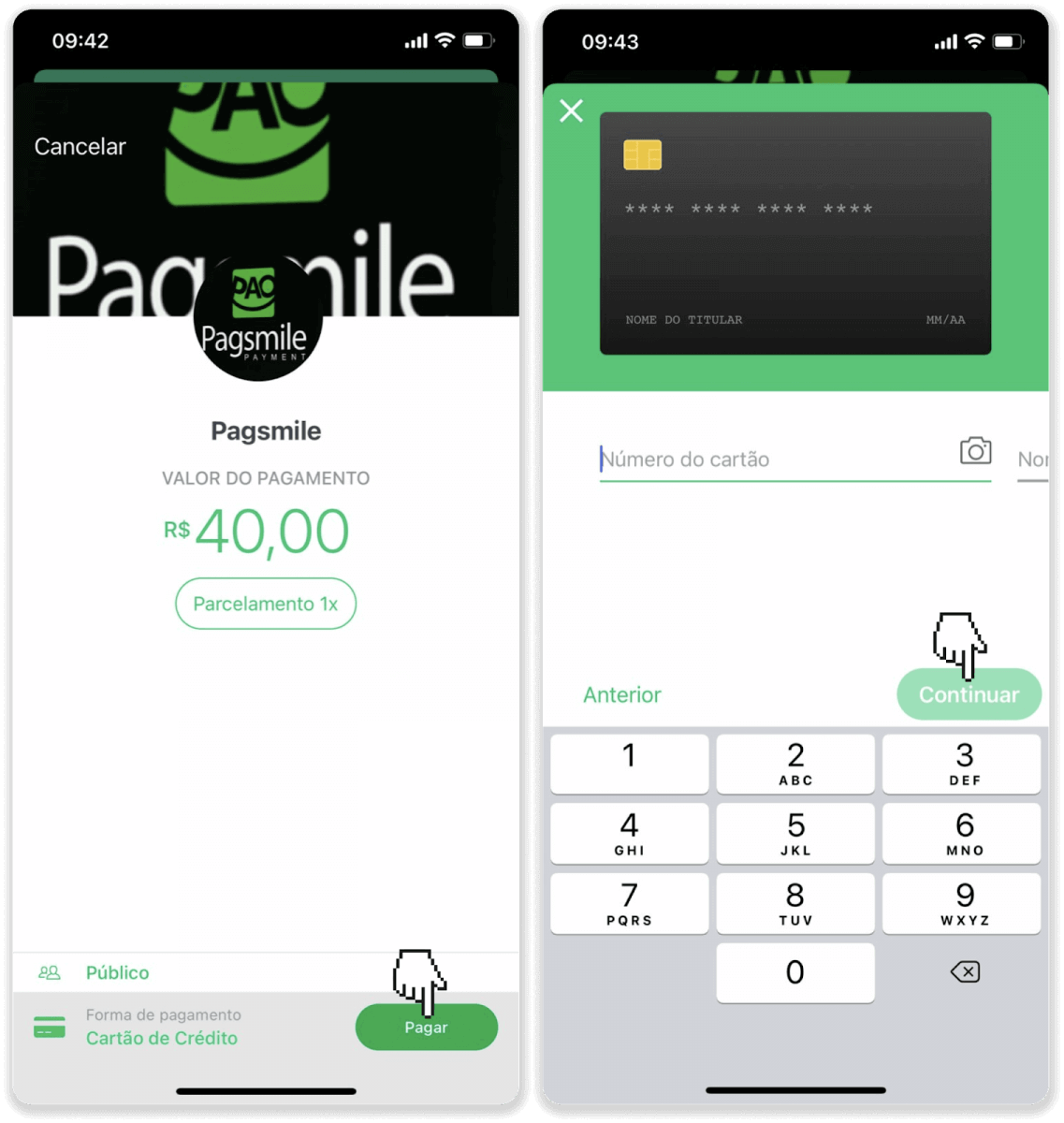
8. Sláðu inn PicPay lykilorðið þitt og pikkaðu á „Halda áfram“. Þú munt sjá staðfestingu á greiðslunni þinni.
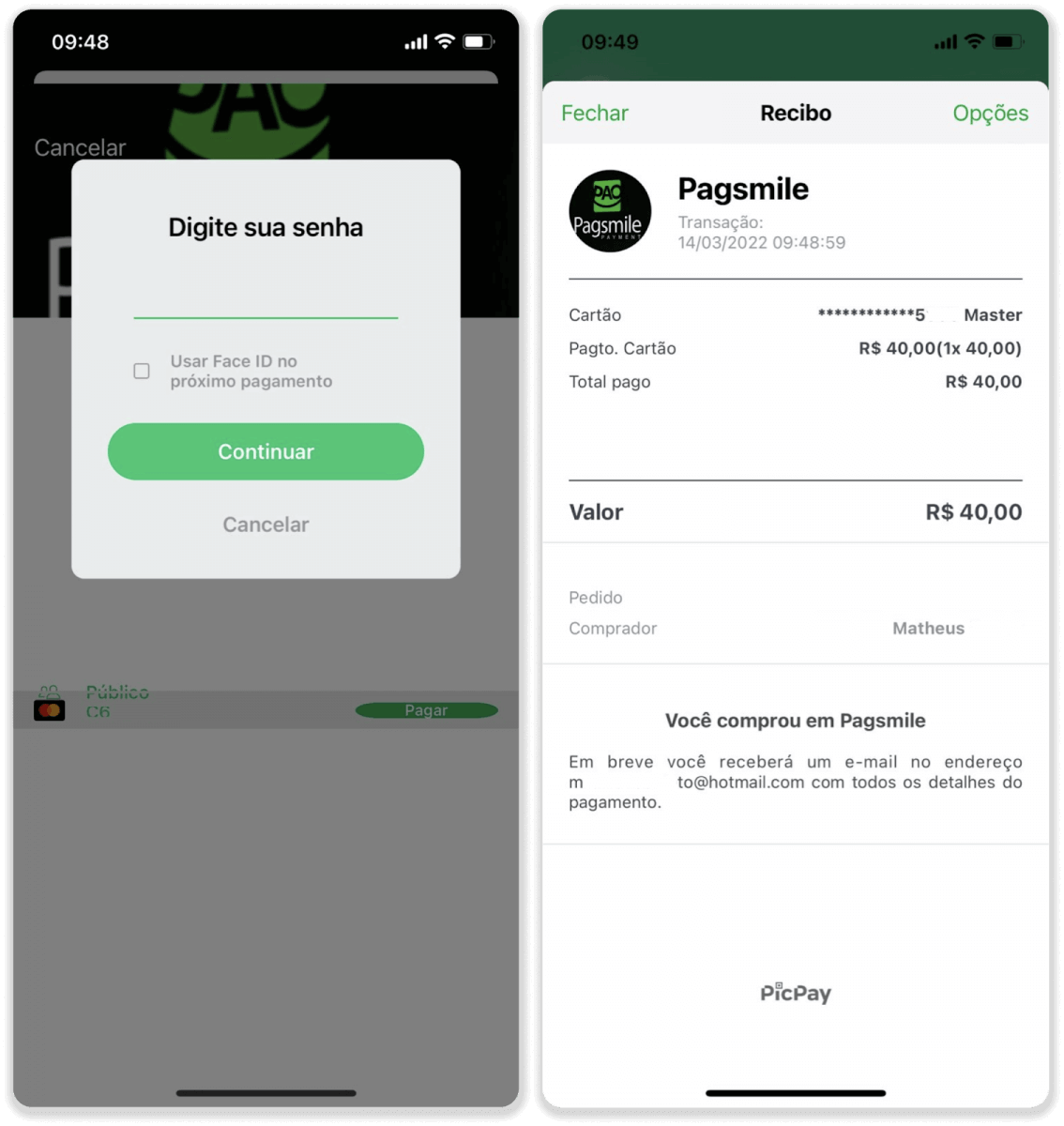
9. Til að athuga stöðu færslunnar þinnar, farðu til baka á flipann „Viðskiptasaga“ og smelltu á innborgun þína til að fylgjast með stöðu hennar.
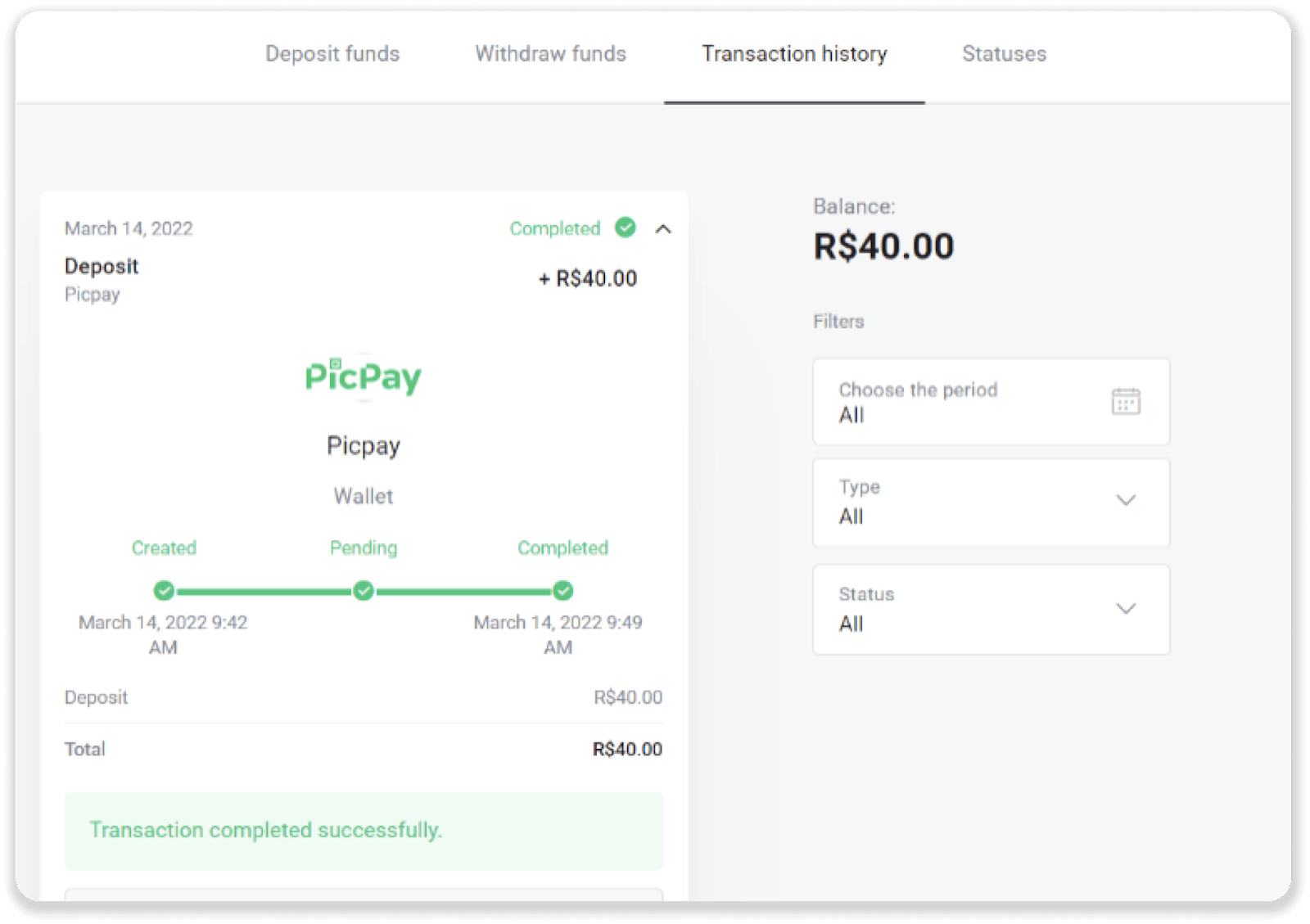
Leggðu inn með Boleto Rapido
1. Smelltu á „Innborgun“ hnappinn efst í hægra horninu á skjánum.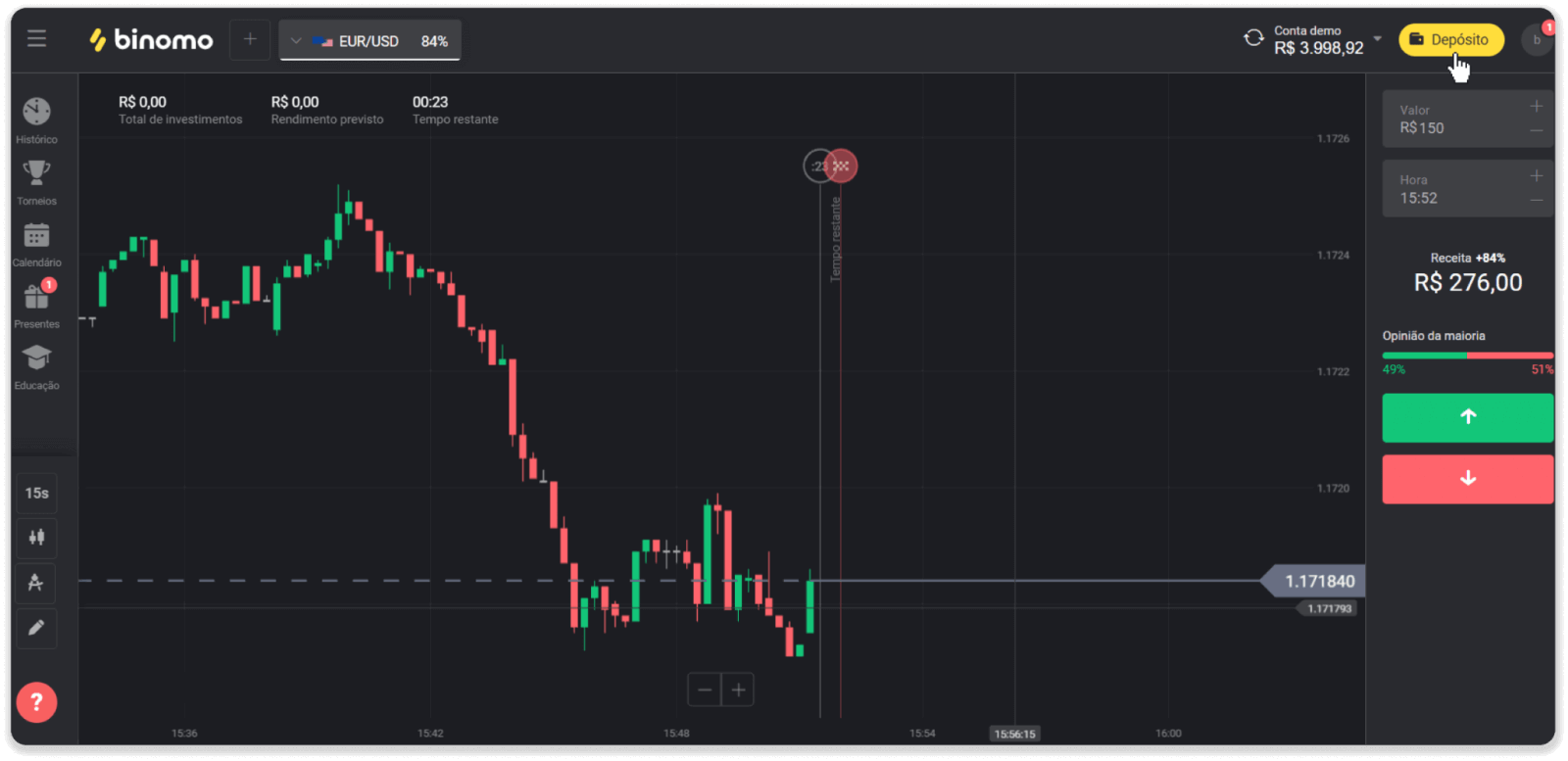
2. Veldu Brasilíu í hlutanum „Land“ og veldu „Boleto Rapido“ greiðslumáta.
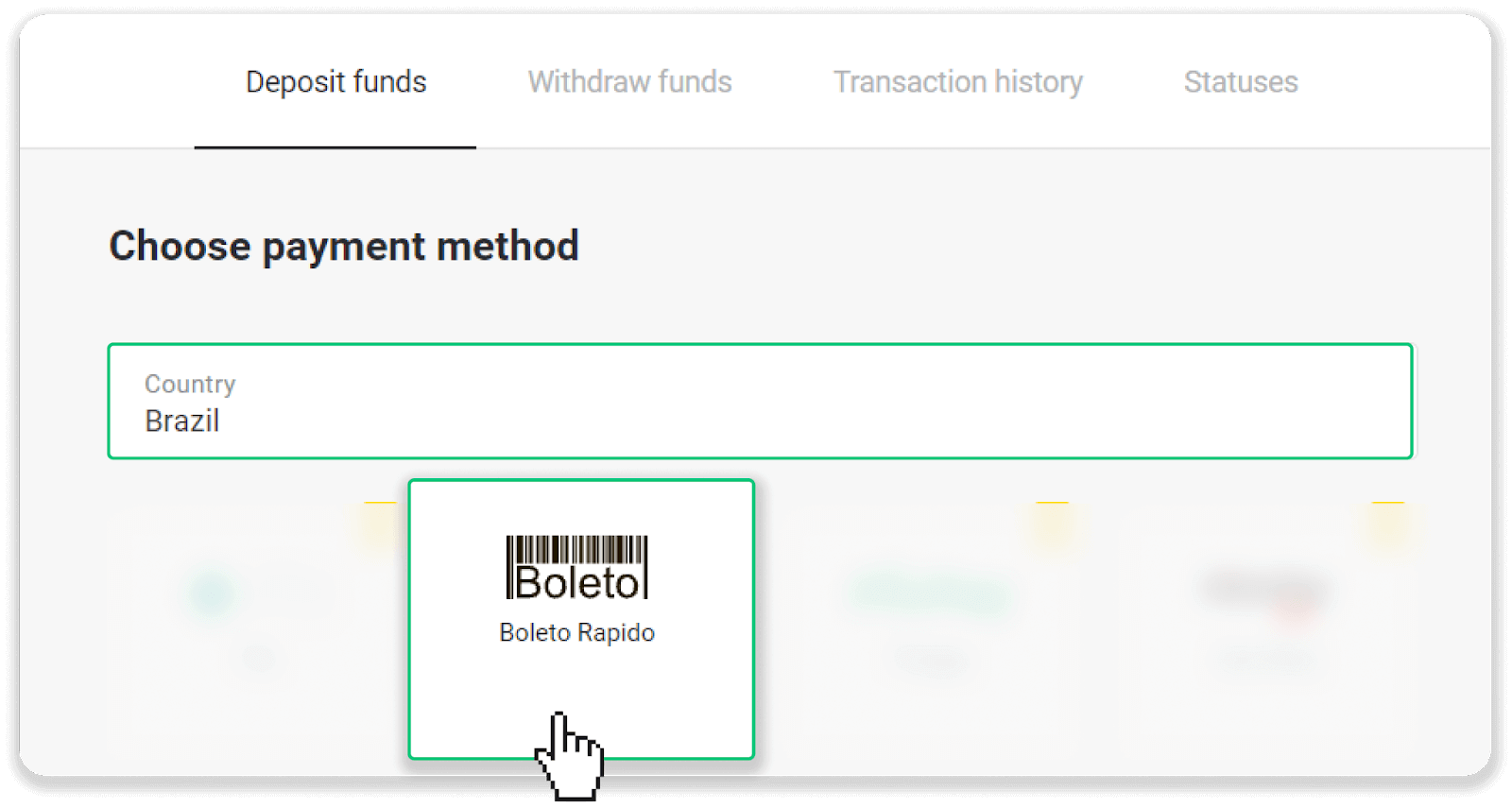
3. Sláðu inn upphæðina og smelltu á „Innborgun“.
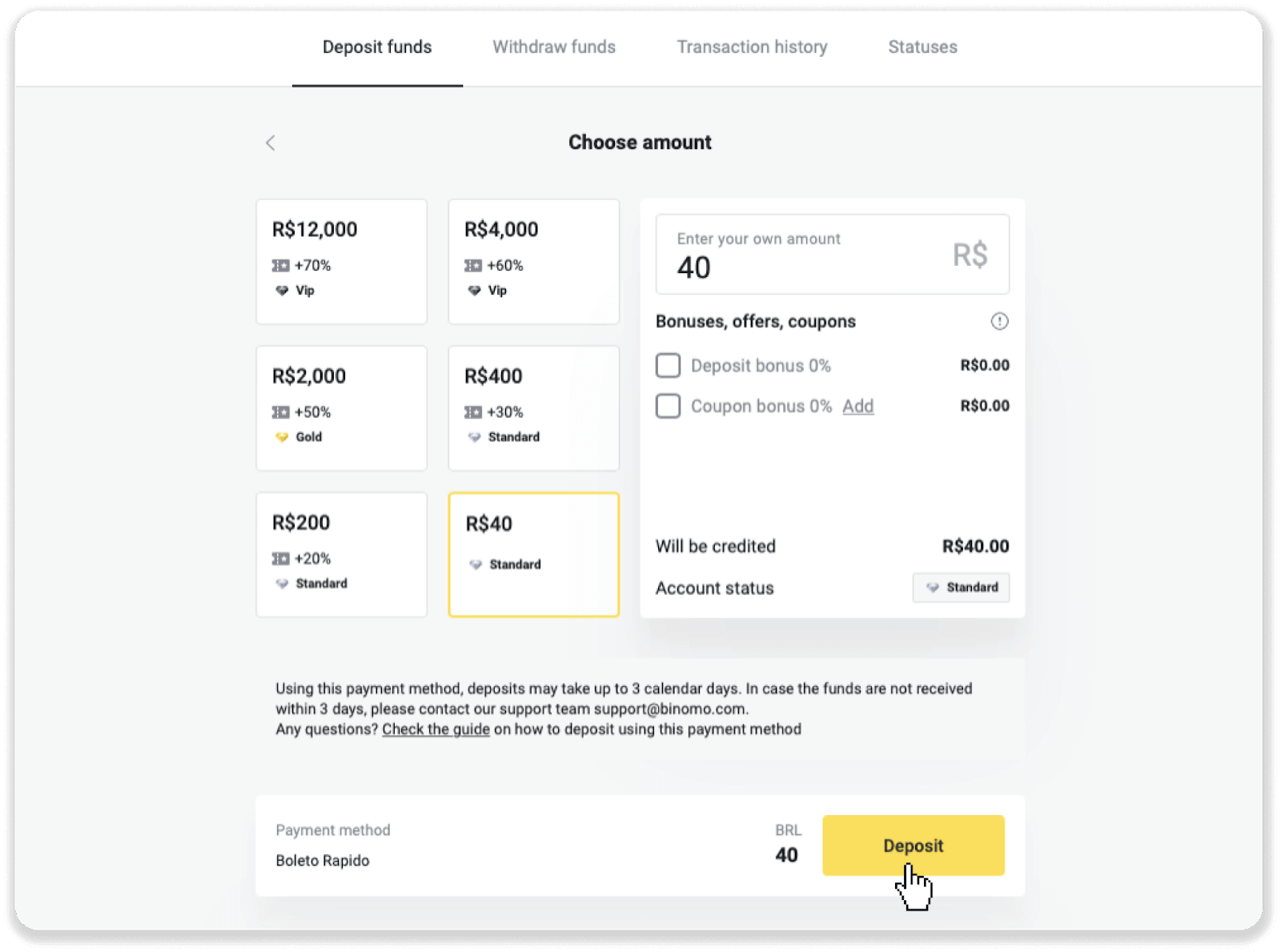
4. Þér verður vísað sjálfkrafa á síðu greiðsluveitunnar. Sláðu inn persónulegar upplýsingar þínar: nafn þitt, CPF, CEP, netfang og símanúmer. Smelltu á „Staðfesta“.
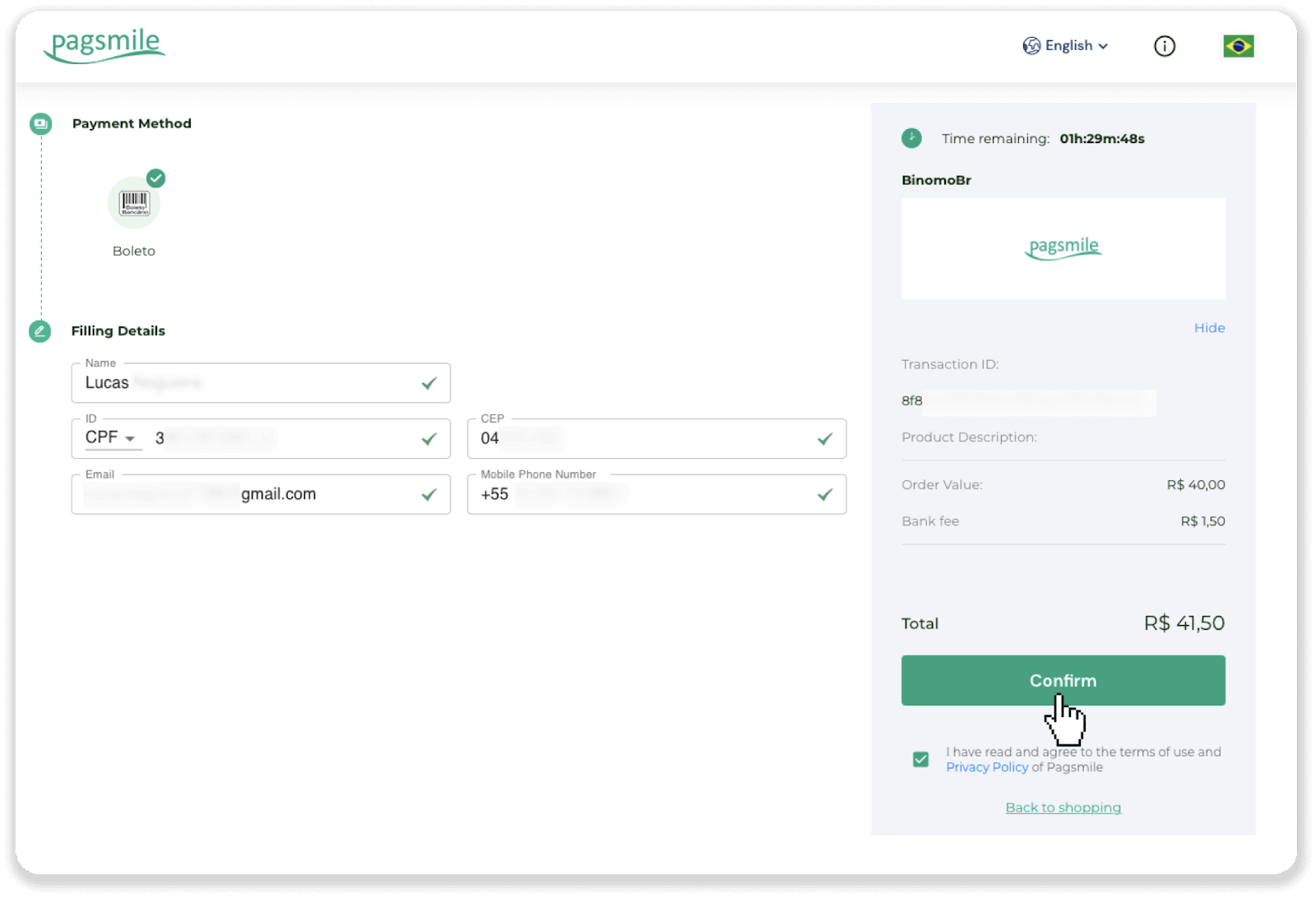
5. Þú getur halað niður Boleto með því að smella á "Vista PDF". Eða þú getur skannað strikamerkið með bankaappinu þínu eða afritað kóðann.
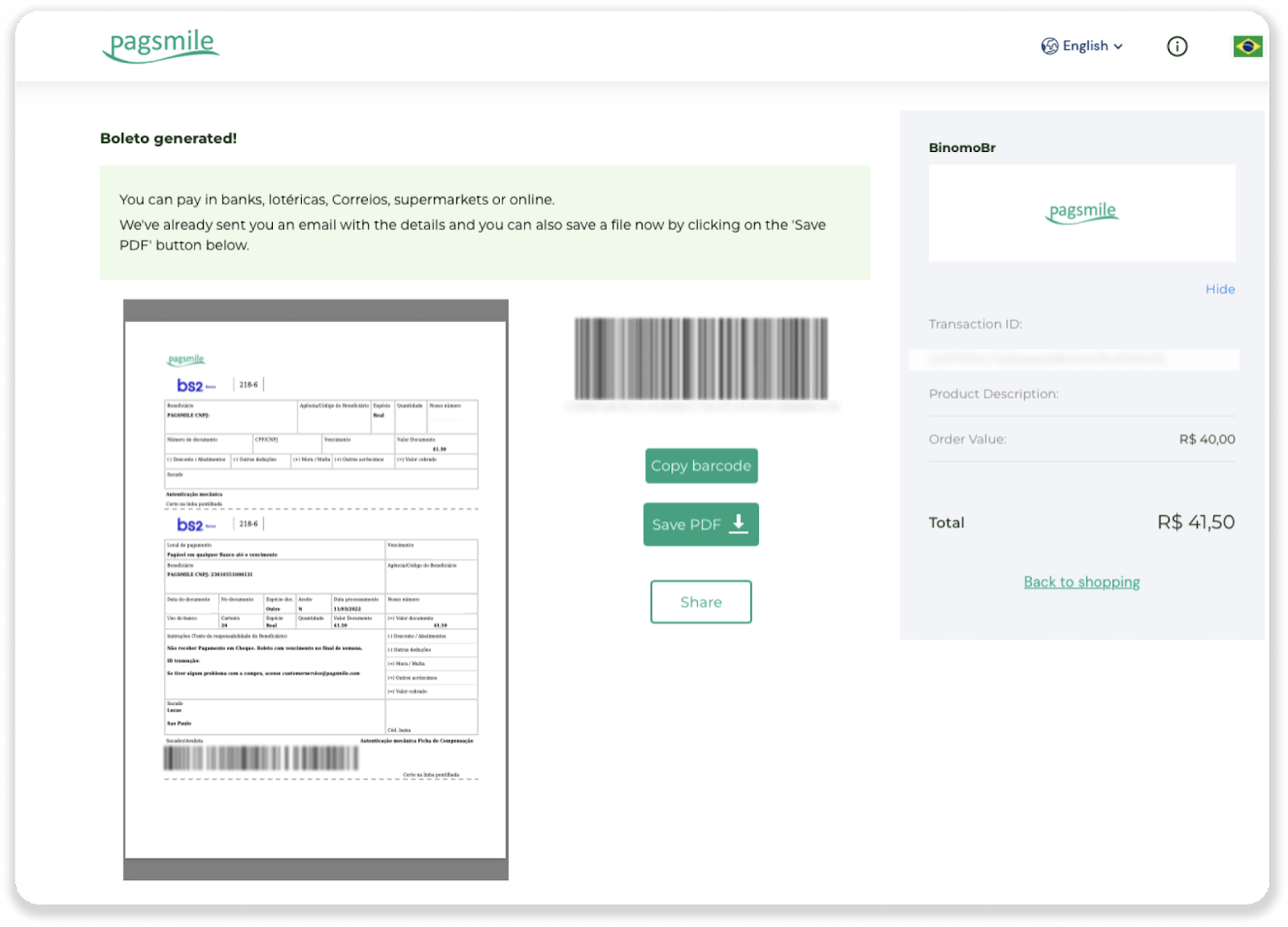
6. Skráðu þig inn á bankareikningsforritið þitt og smelltu á „Pagamentos“. Skannaðu kóðann með myndavélinni þinni. Þú getur líka sett Boleto númerin inn handvirkt með því að smella á „Stafnanúmer“. Þegar þú skannar eða setur inn Boleto-númerin verður þér vísað á staðfestingarsíðuna. Athugaðu hvort allar upplýsingarnar séu réttar og smelltu á „Staðfesta“.
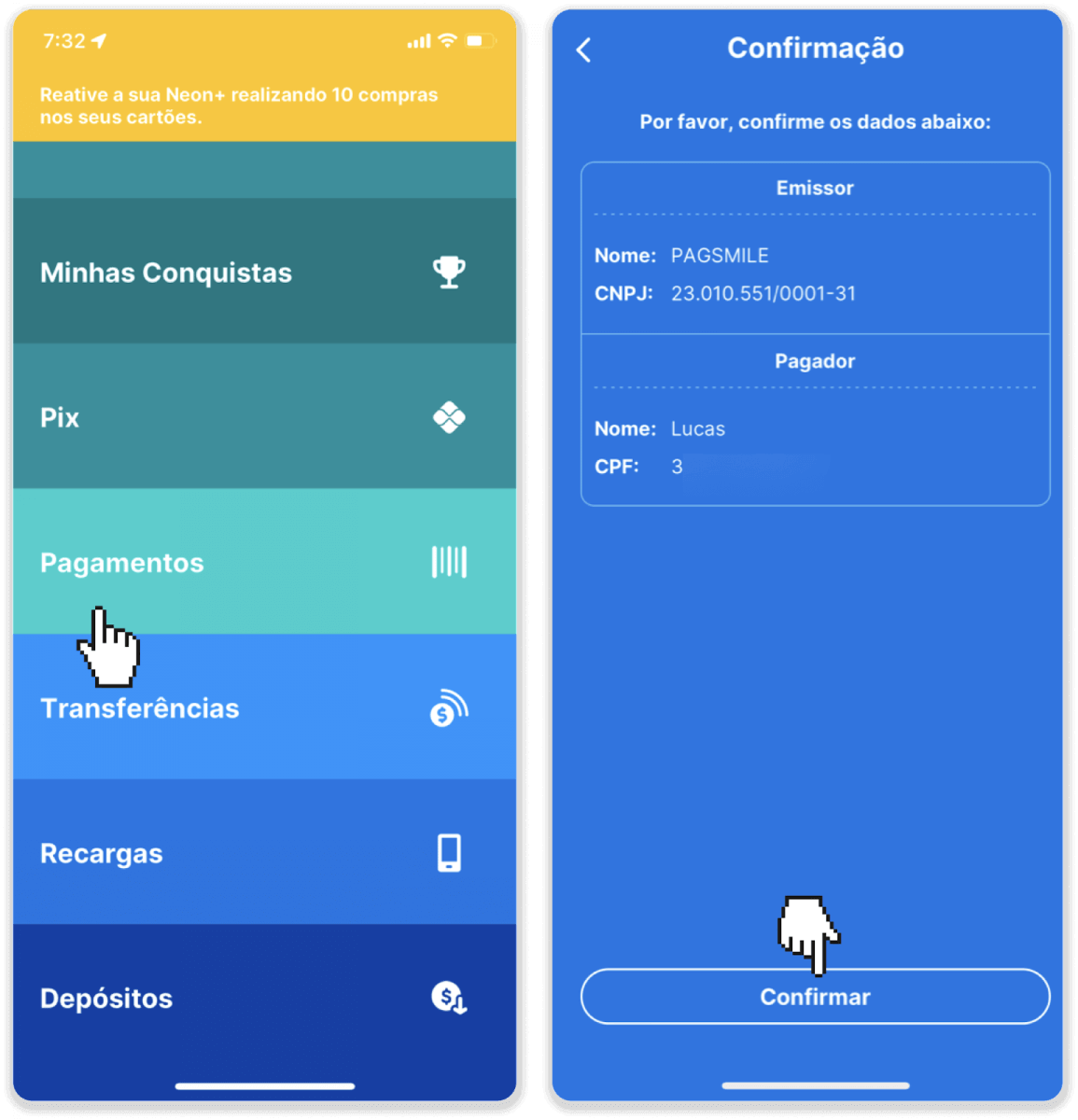
7. Athugaðu hvort summan sé rétt og smelltu á „Næst“. Til að ljúka viðskiptum, smelltu á „Finalizar“. Sláðu síðan inn 4 stafa PIN-númerið þitt til að staðfesta viðskiptin.
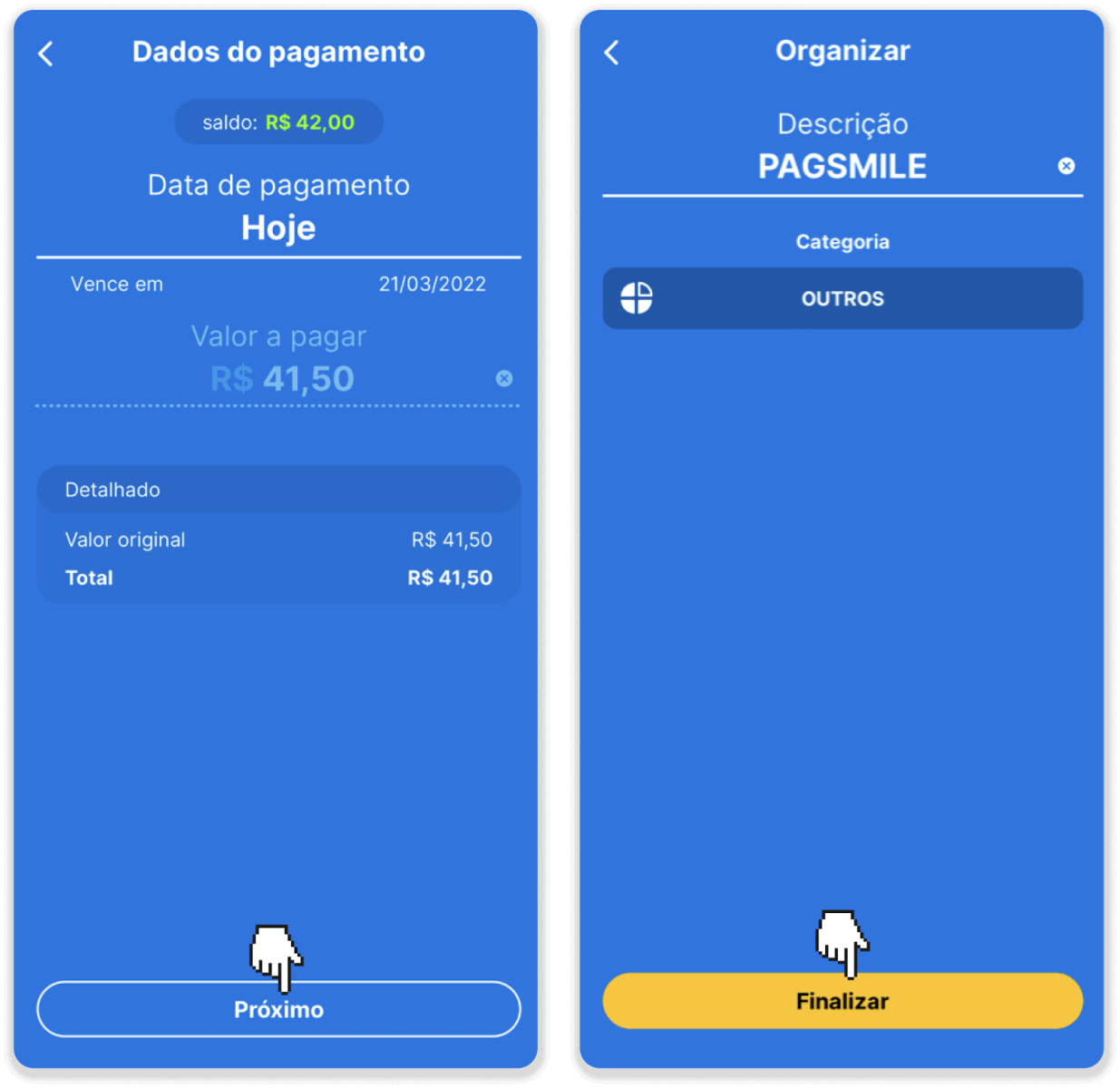
8. Til að athuga stöðu færslunnar þinnar, farðu til baka í flipann „Viðskiptasaga“ og smelltu á innborgun þína til að fylgjast með stöðu hennar.
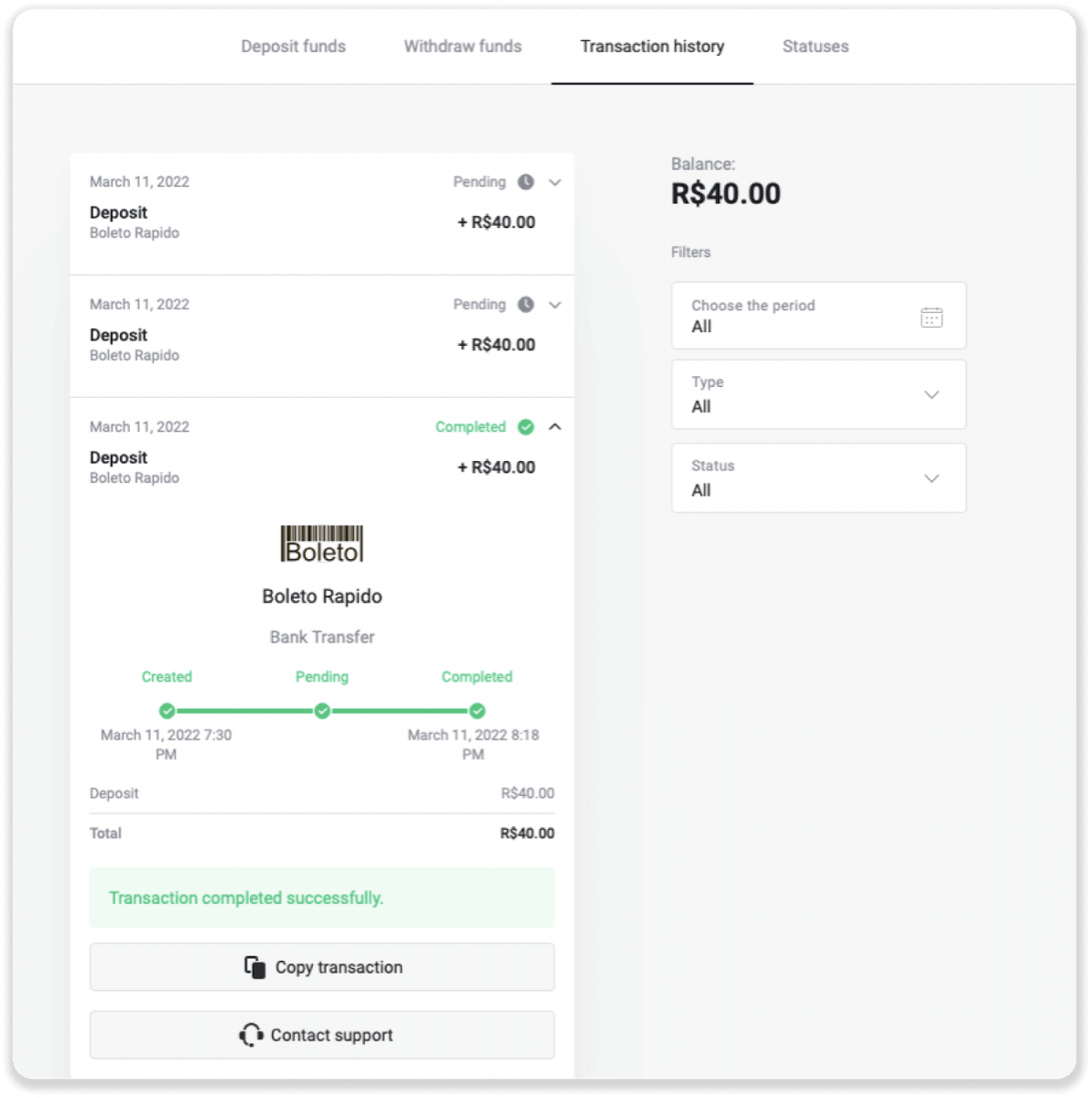
Leggðu inn með Pagsmile
1. Smelltu á „Innborgun“ hnappinn efst í hægra horninu á skjánum.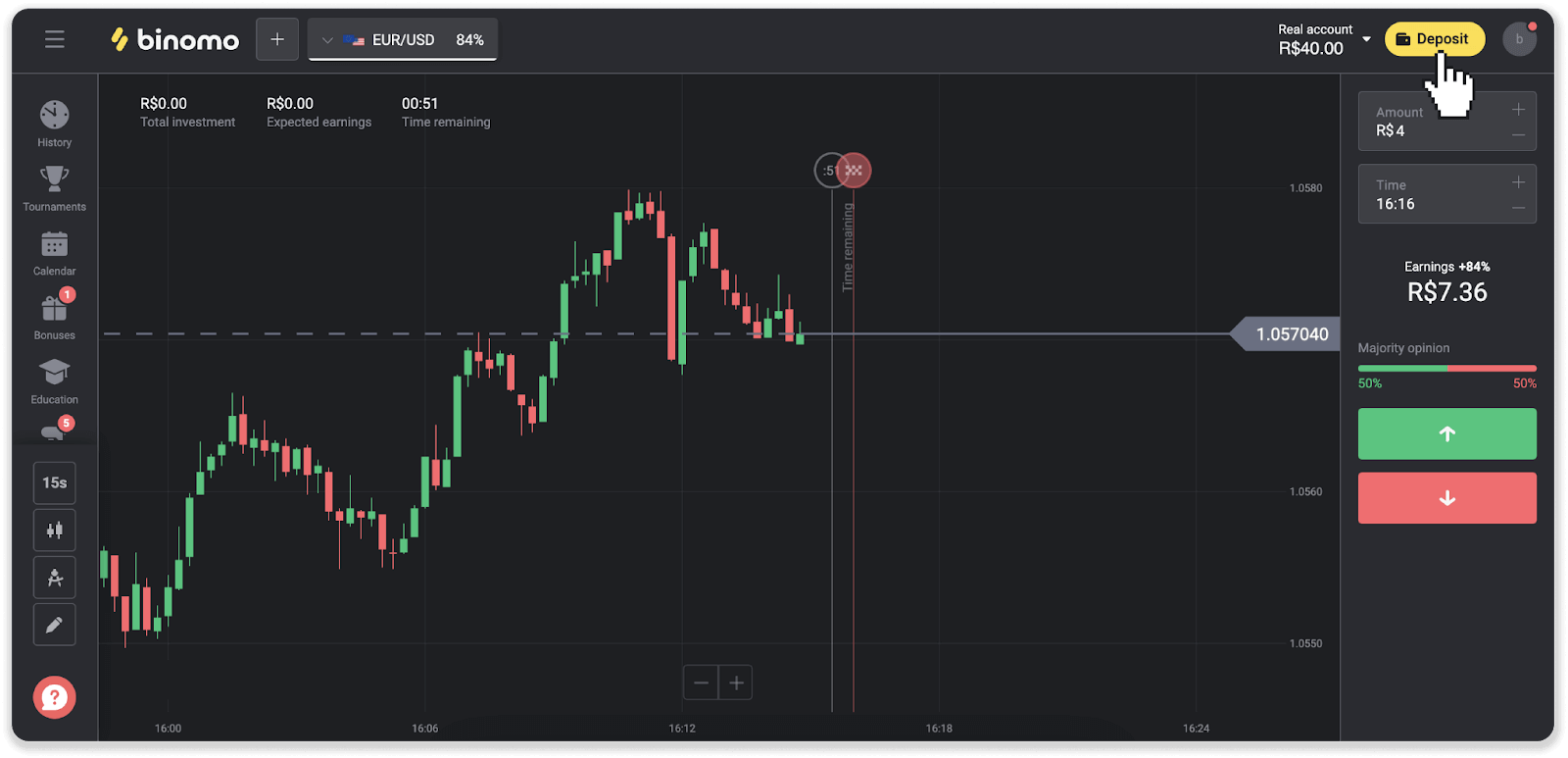
2. Veldu landið og veldu einn af greiðslumátunum.
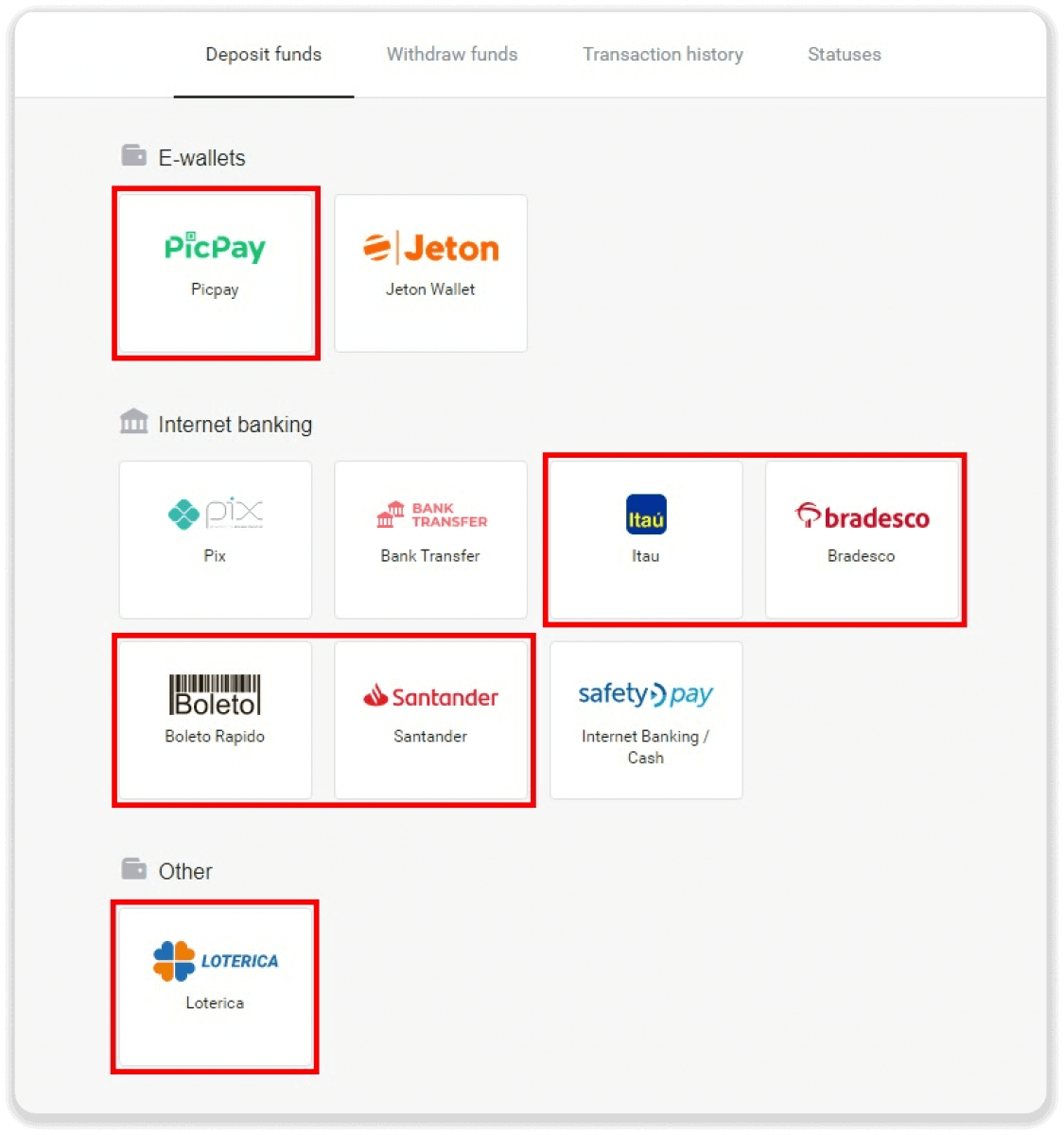
3. Sláðu inn upphæðina og smelltu á „Innborgun“.
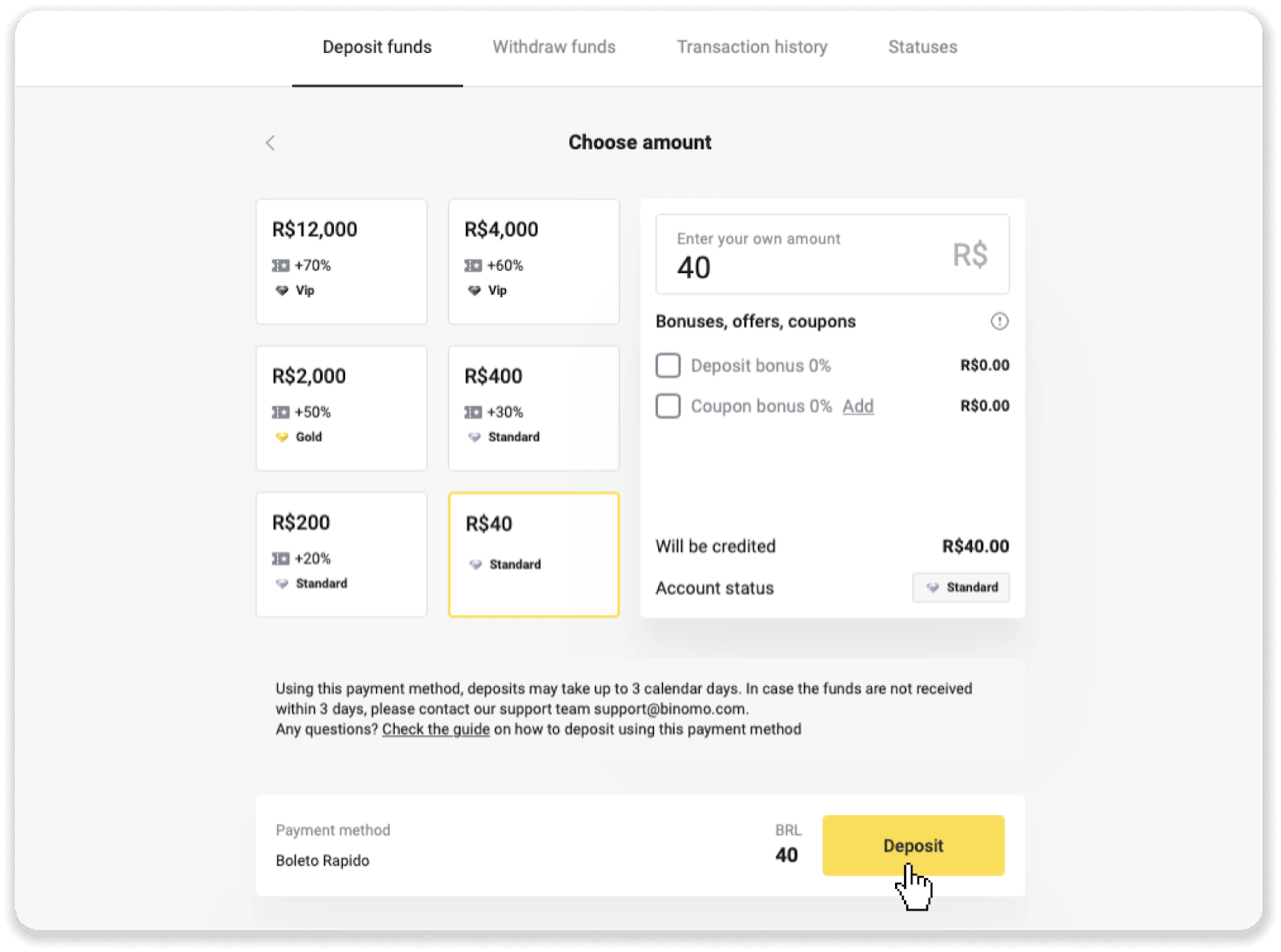
4. Þér verður vísað sjálfkrafa á síðu greiðsluveitunnar. Fyrir greiðslur í gegnum Boleto Rápido og Lotérica skaltu slá inn persónulegar upplýsingar þínar: nafn þitt, CPF, CEP, netfang og símanúmer. Smelltu á „Staðfesta“.
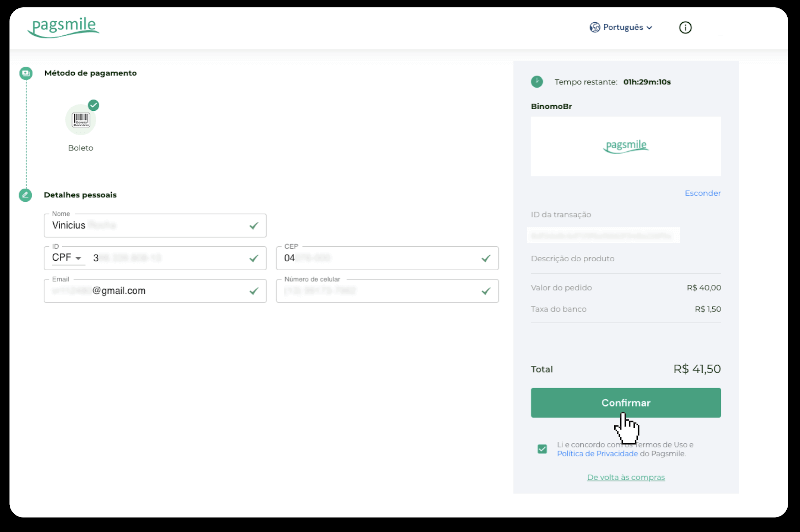
5. Fyrir greiðslur í gegnum PicPay eða einn af eftirfarandi bönkum geturðu valið á skjánum, Itaú, Santander, Bradesco e Caixa, sláðu inn persónulegar upplýsingar þínar: nafn þitt, CPF, netfang og símanúmer. Smelltu á „Staðfesta“.
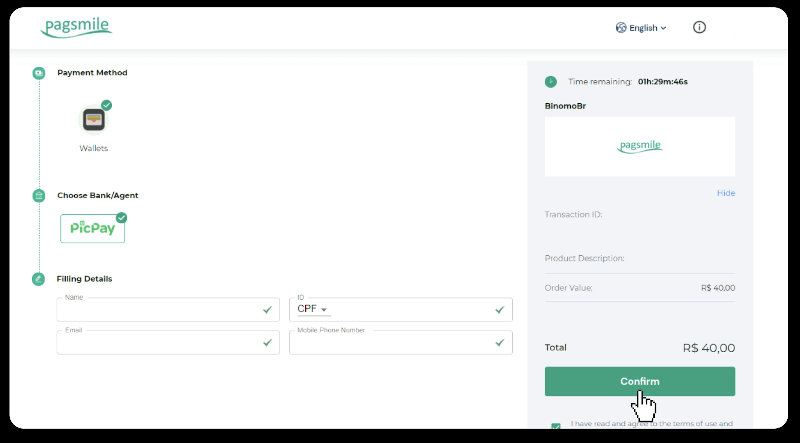
6. Til að klára greiðsluna með Boleto Rápido skaltu hlaða niður Boleto með því að smella á „Salavar PDF“. Eða þú getur skannað strikamerkið með bankaappinu þínu eða afritað kóðann.
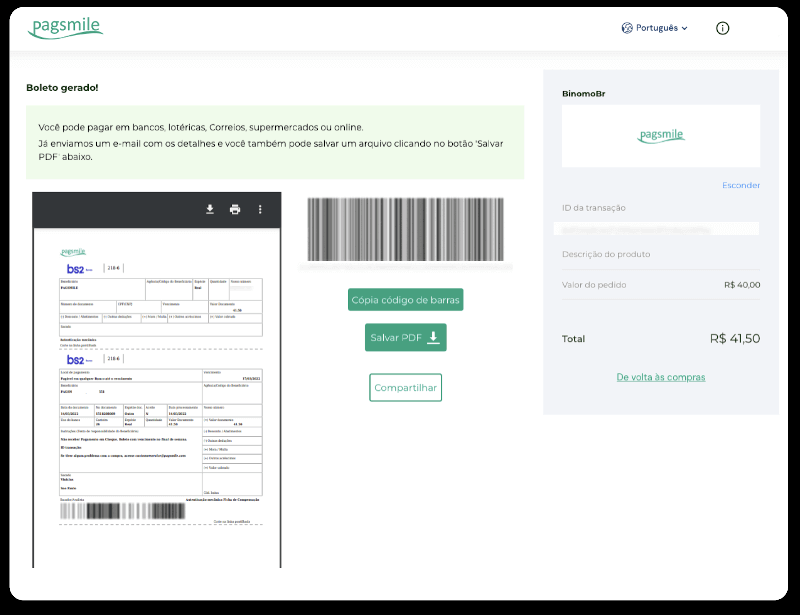
7. Í röð til að klára greiðsluna með Lotérica skaltu skrá „Código de convênio“ og „Número de CPF/CNPJ“ og fara í næsta „Lotérica“ til að gera greiðsluna.
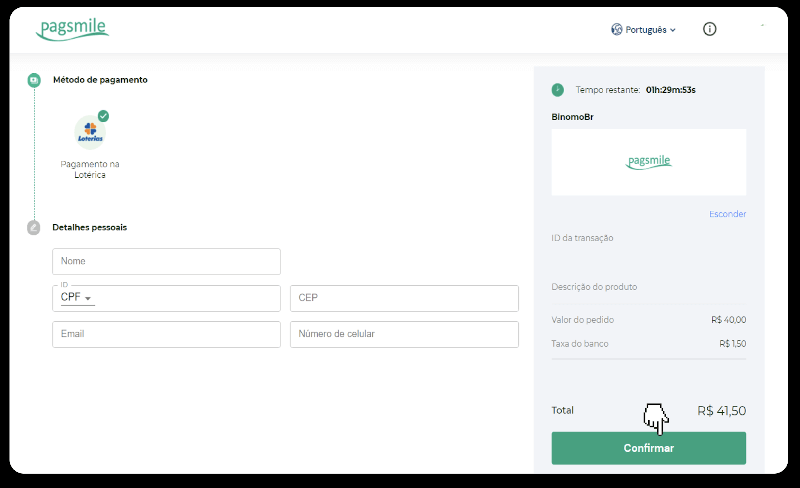
8. Til að ganga frá greiðslu með PicPay, vinsamlegast athugaðu að QR kóða verður myndaður. Þú getur skannað það með PicPay appinu þínu með því að nota skref-fyrir-skref leiðbeiningarnar á þessum hlekk.
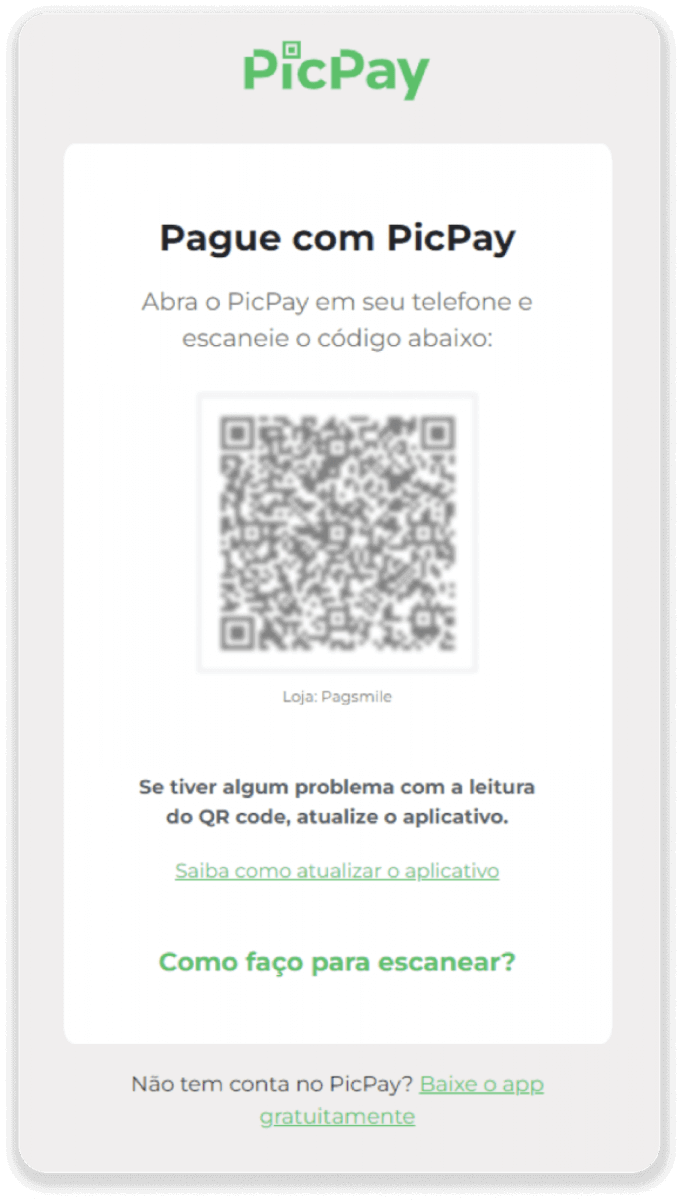
9. Til að ljúka greiðslunni með millifærslu, vinsamlegast notið niður PIX lykilinn. Ekki loka þessari síðu ennþá, svo þú getir gengið frá greiðslunni með því að hlaða niður kvittuninni. Næst skaltu smella á nafn bankans til að sjá skref-fyrir-skref leiðbeiningar um hvernig á að ljúka innborgun í gegnum Itaú, Santander, Bradesco og Caixa.
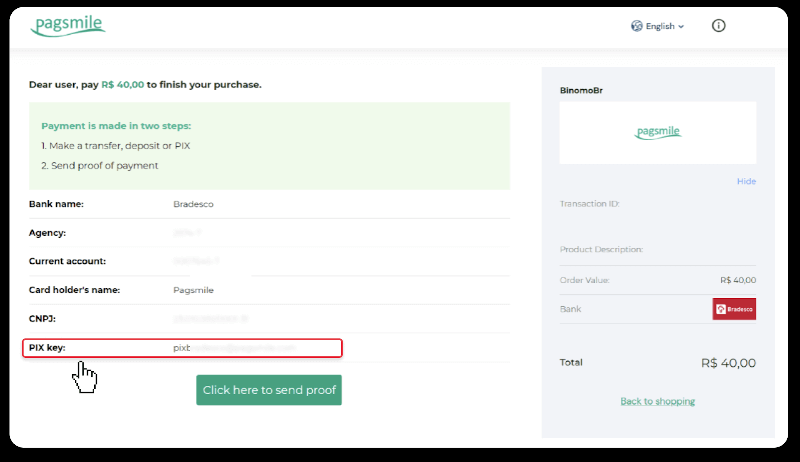
10. Til að athuga stöðu færslunnar þinnar, farðu til baka í flipann „Viðskiptasaga“ og smelltu á innborgun þína til að fylgjast með stöðu hennar.
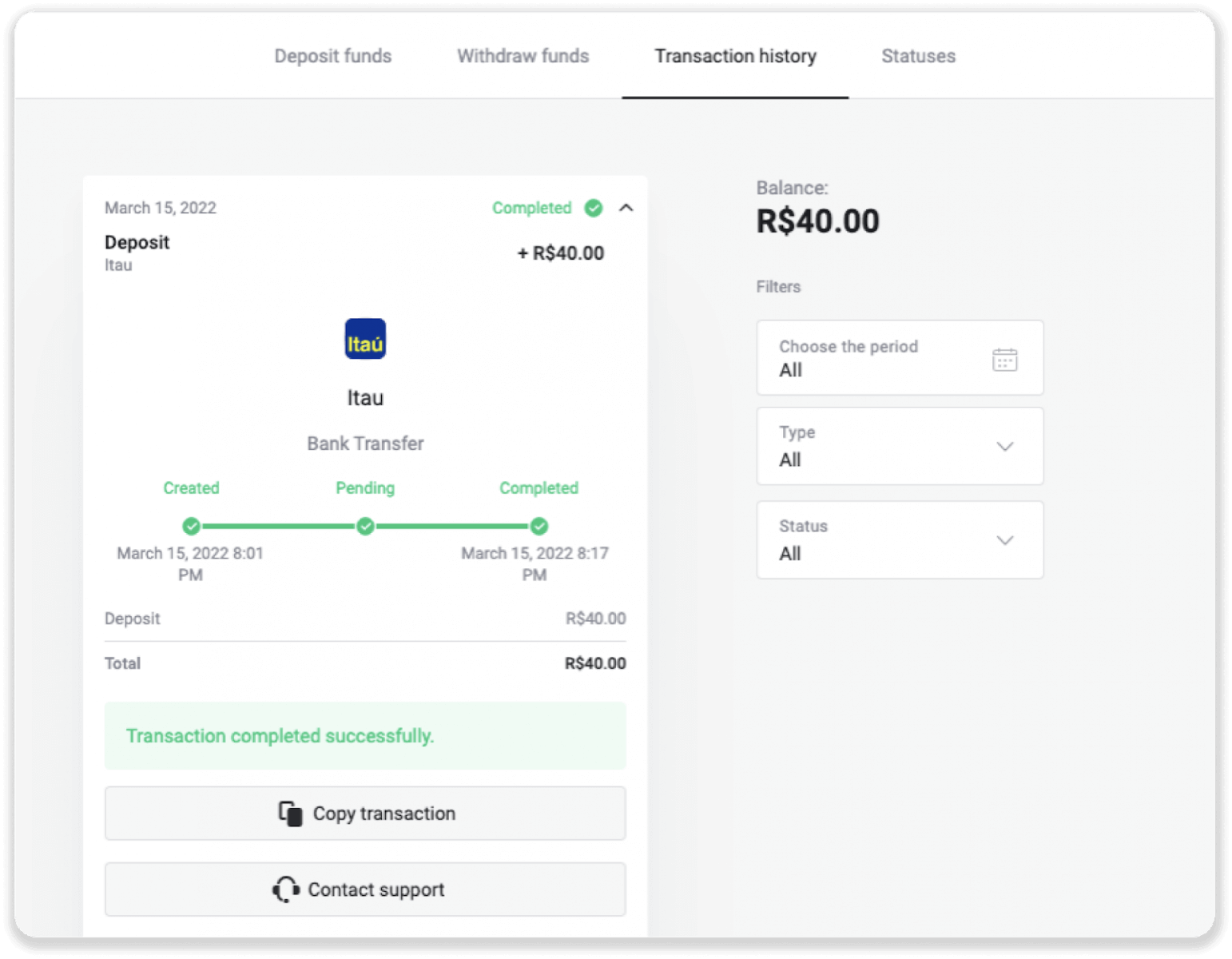
11. Ef þú hefur einhverjar spurningar skaltu ekki hika við að hafa samband við okkur í gegnum spjallið okkar, símskeyti: Binomo Support Team, sem og í gegnum tölvupóstinn okkar: [email protected]
Leggðu inn með Santander
1. Smelltu á „Innborgun“ hnappinn efst í hægra horninu á skjánum.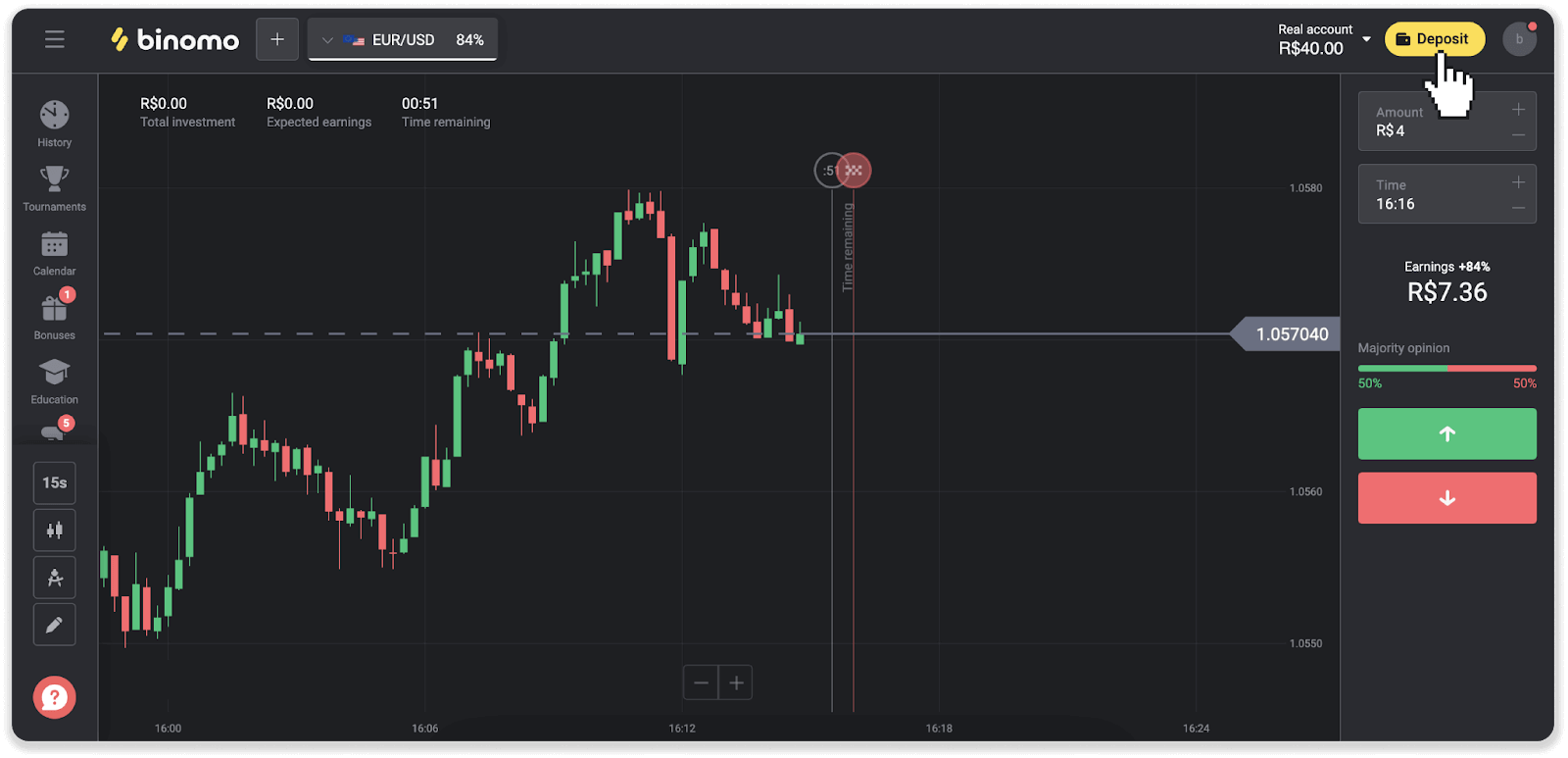
2. Veldu landið og veldu „Santander“ greiðslumátann.
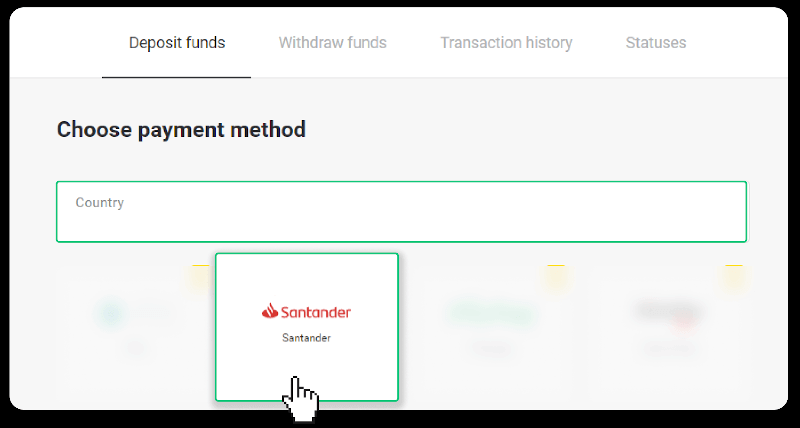
3. Sláðu inn upphæðina og smelltu á „Innborgun“.
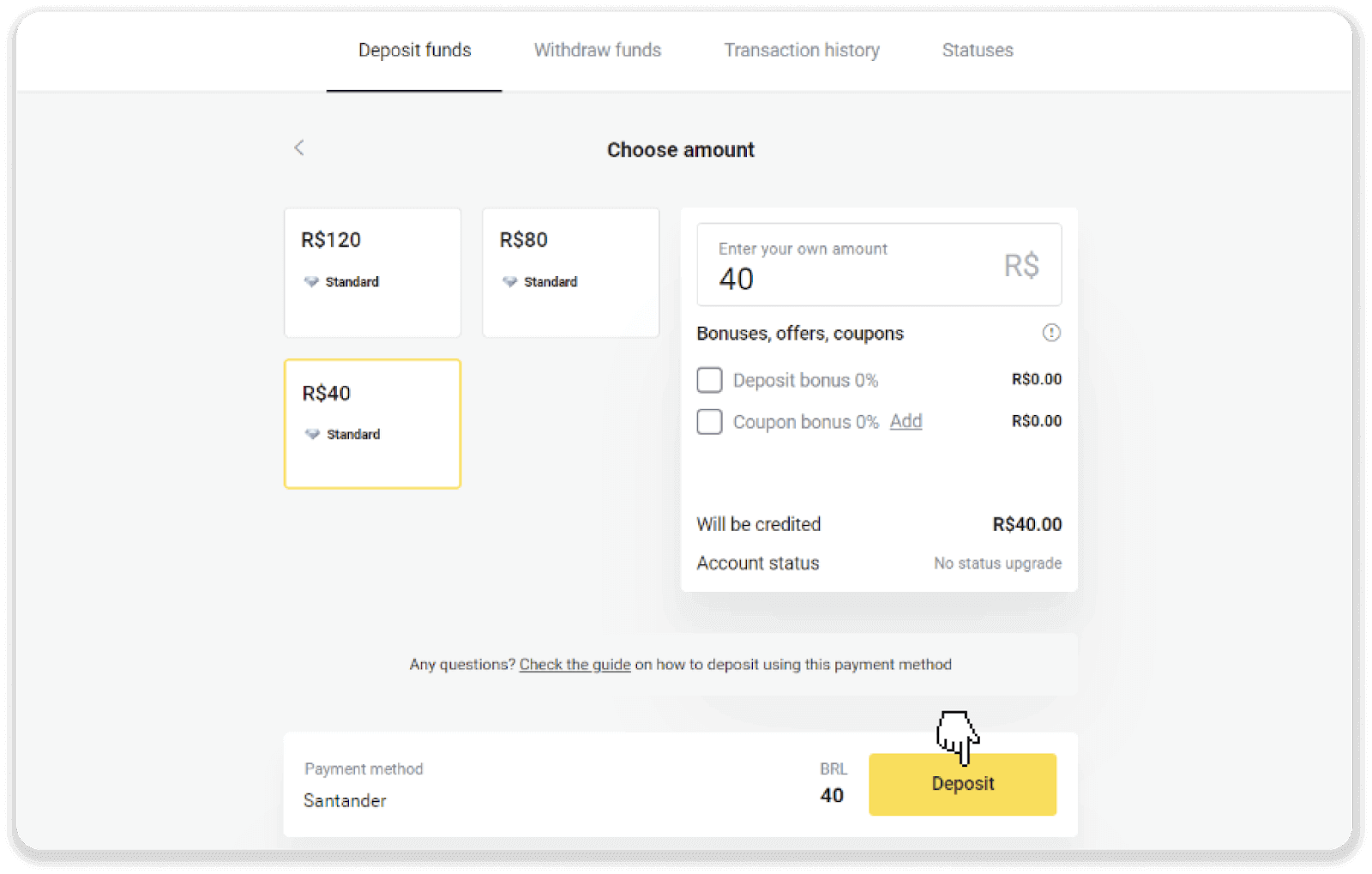
4. Þér verður vísað sjálfkrafa á síðu greiðsluveitunnar. Veldu Bradesco og sláðu inn persónulegar upplýsingar þínar: nafn þitt, CPF, CEP, netfang og símanúmer. Smelltu á „Staðfesta“.
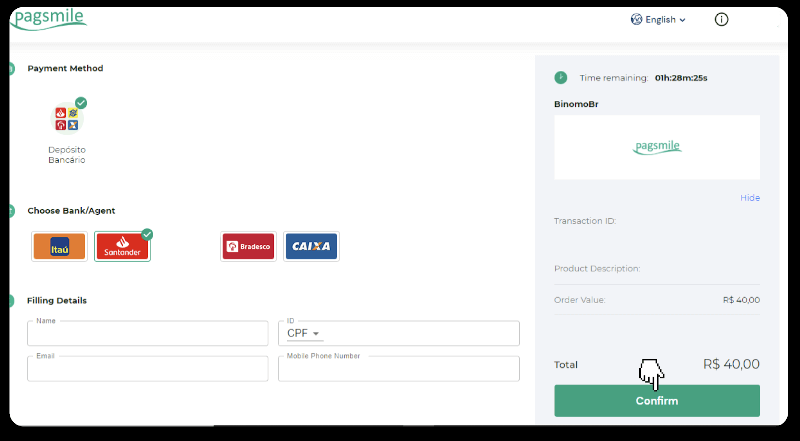
5. Skrifaðu niður PIX lykilinn. Ekki loka þessari síðu ennþá, svo þú getir gengið frá greiðslunni með því að hlaða niður kvittuninni.
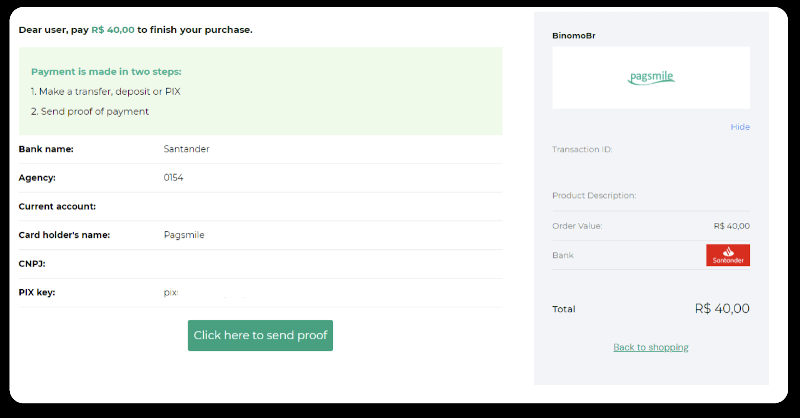
6. Skráðu þig inn á Santander reikninginn þinn. Smelltu á „PIX“ valmyndina og smelltu síðan á „Flytja“.
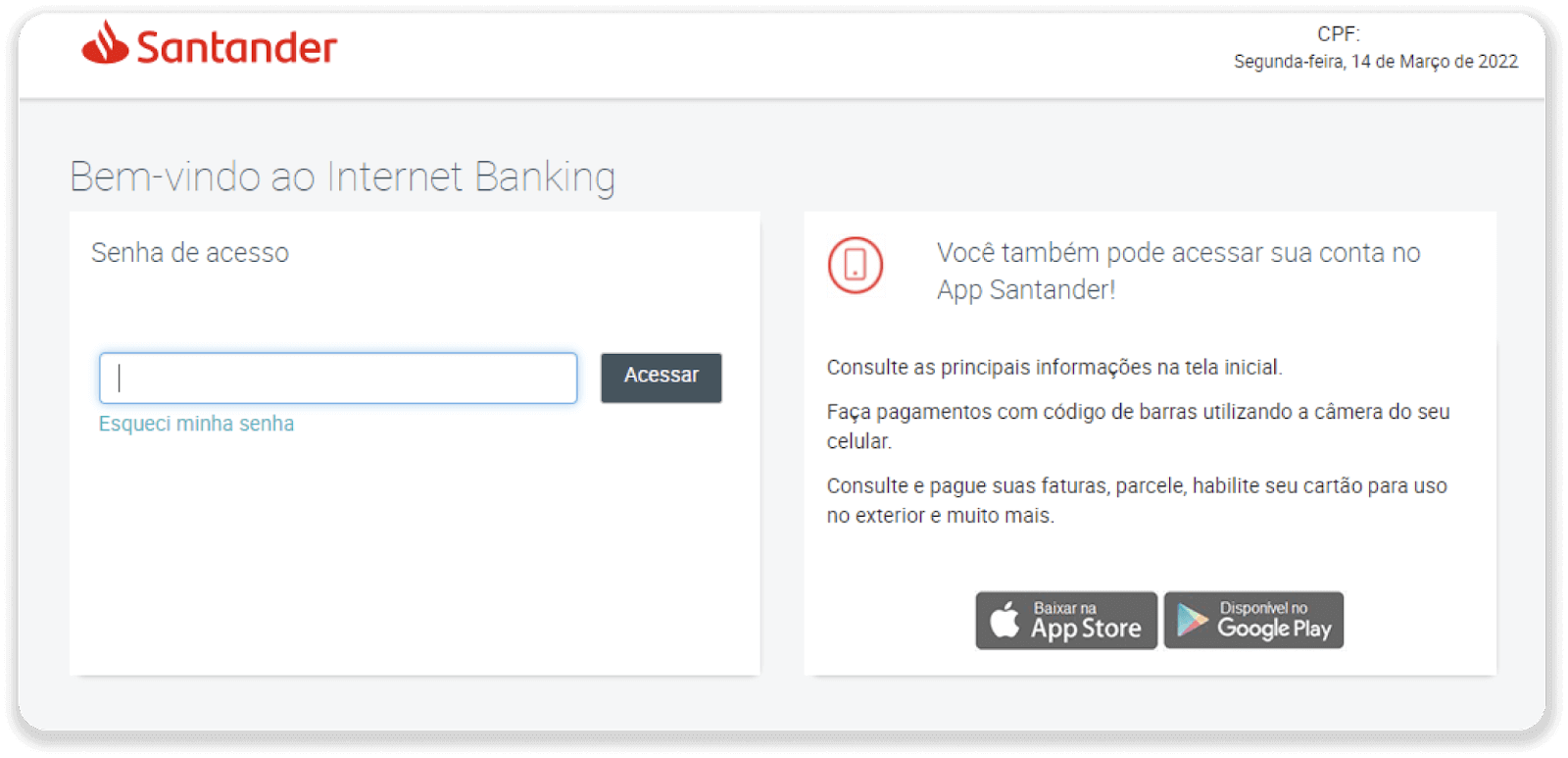
7. Veldu „Pix e Transferências“. Veldu síðan „Fazer uma transferência“.
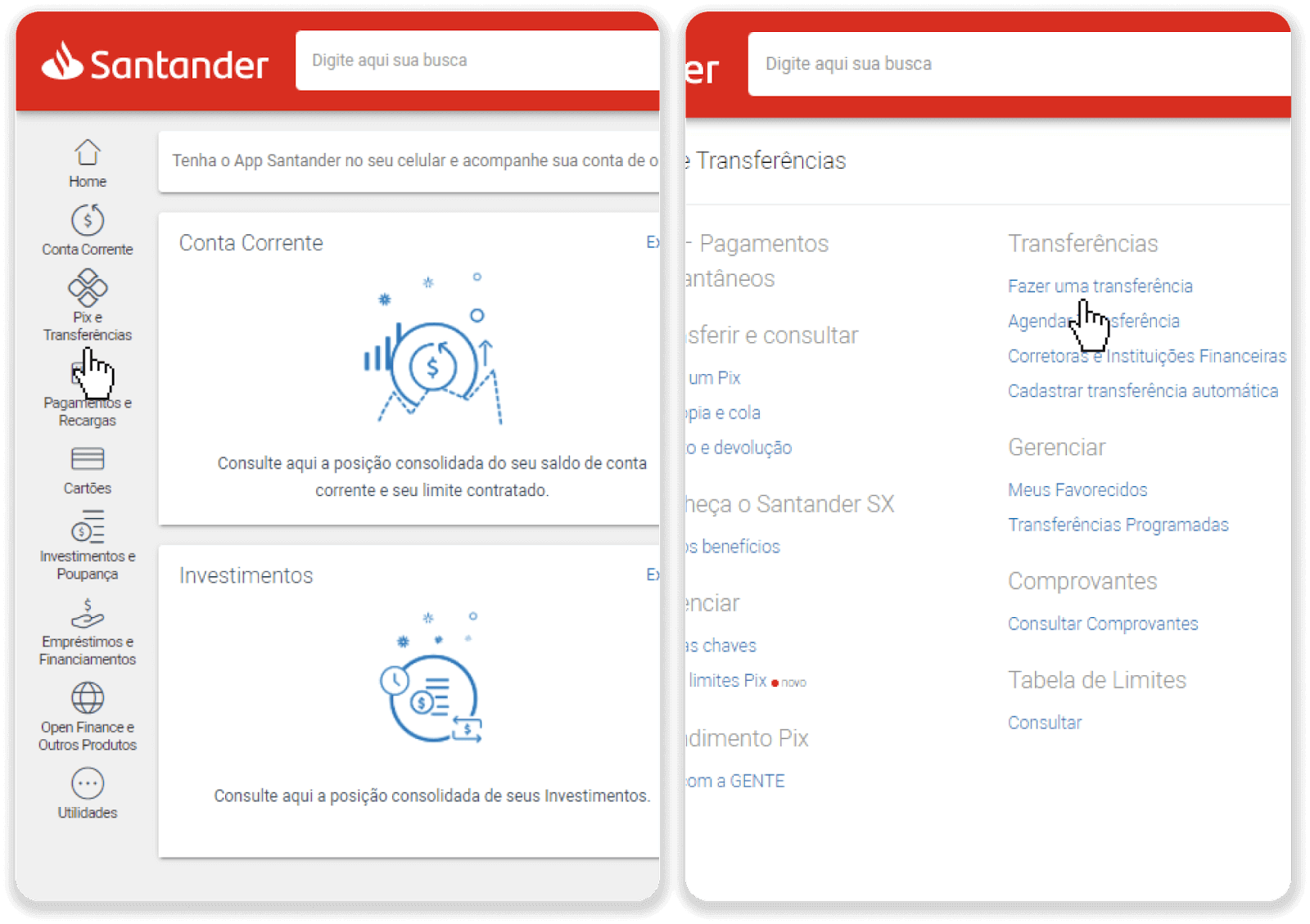
8. Fylltu út reikningsupplýsingarnar til að millifæra. Smelltu á „Áfram“.
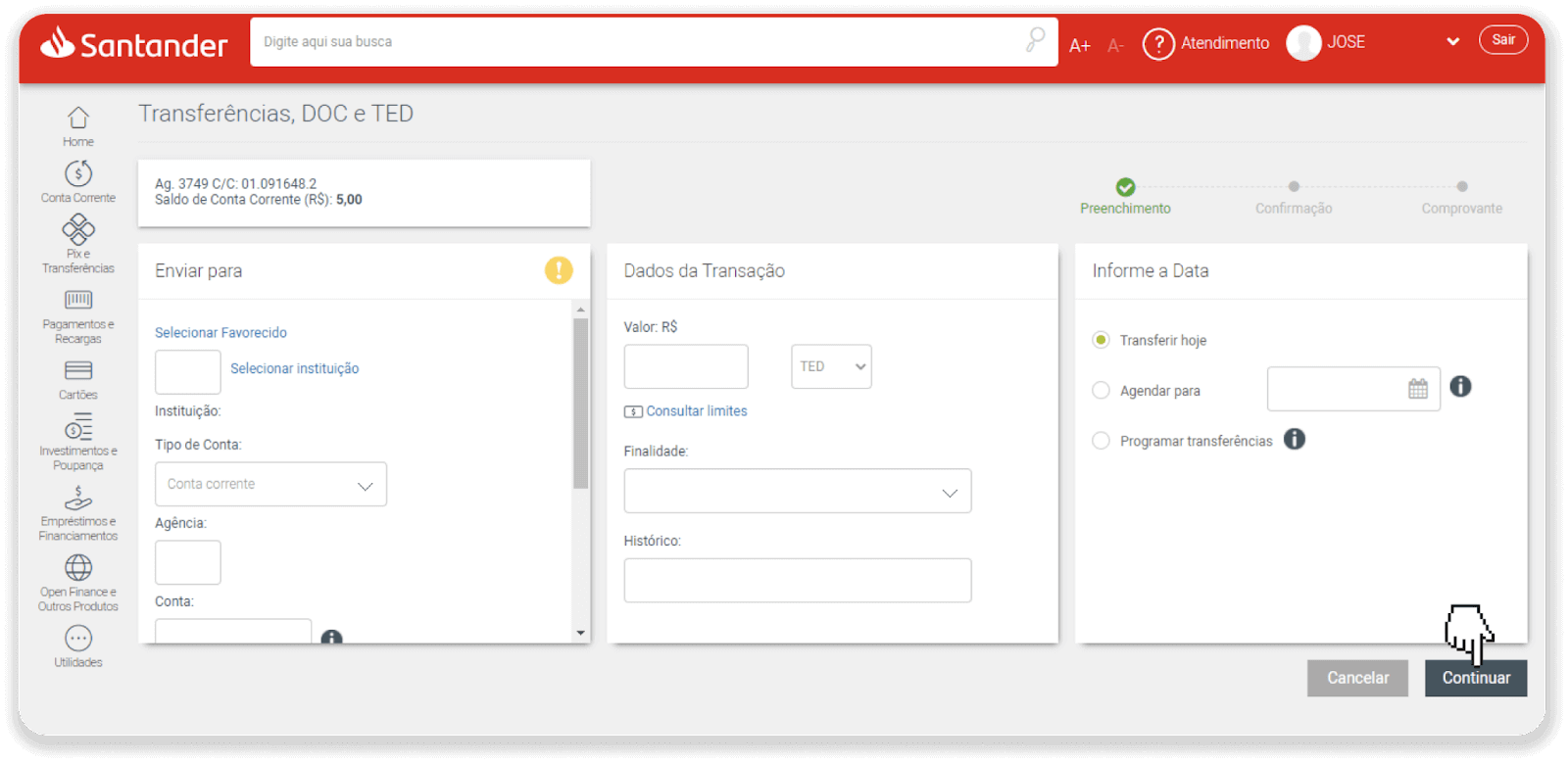
9. Greiðslu er lokið. Vistaðu kvittunina með því að smella á „Salvar en PDF“.
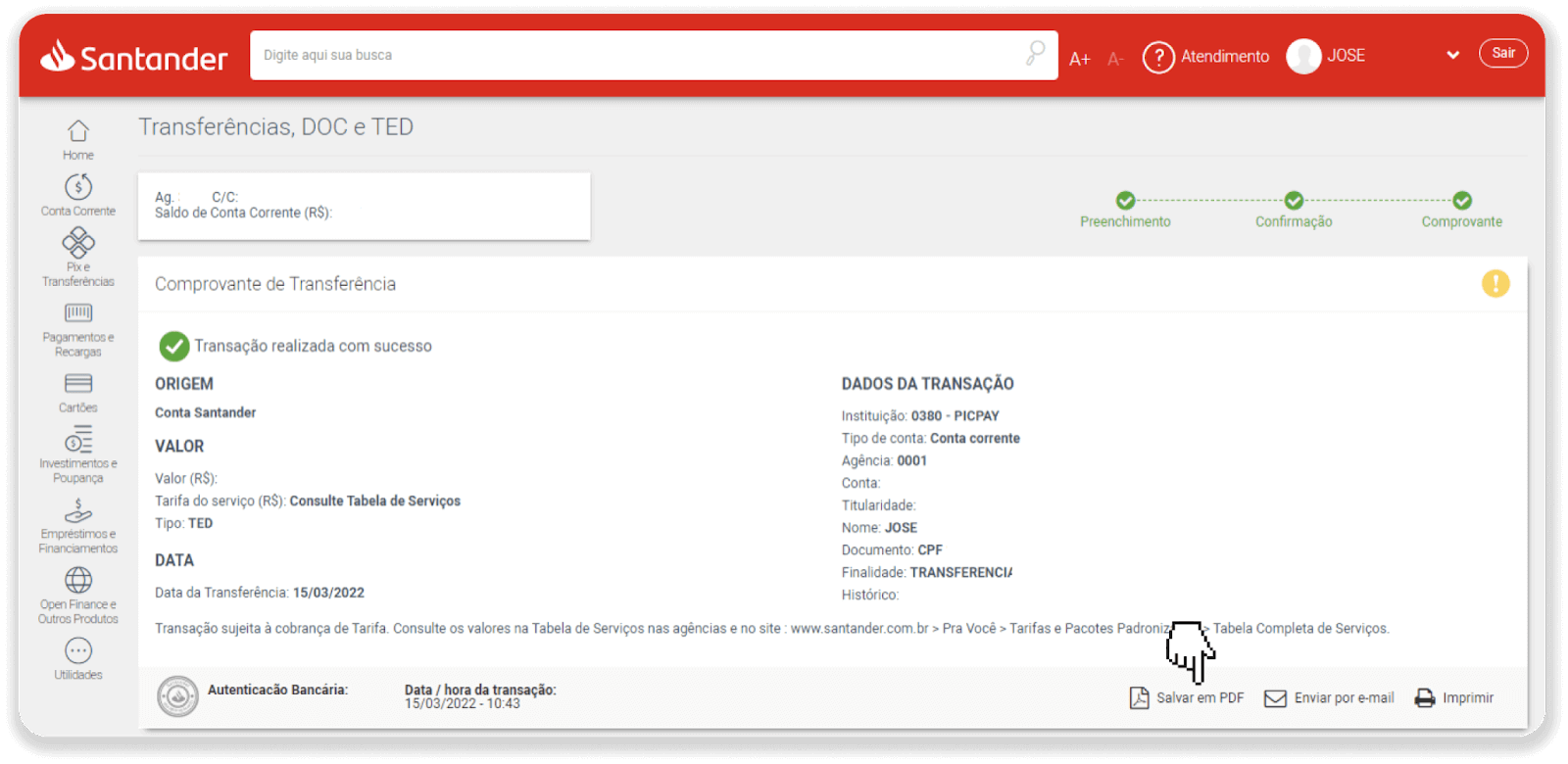
10. Farðu aftur á síðuna frá skrefi 5 og smelltu á hnappinn „Smelltu hér til að senda sönnun“. Sláðu inn bankaupplýsingar þínar og smelltu á „Hlaða inn“ til að hlaða inn kvittuninni.
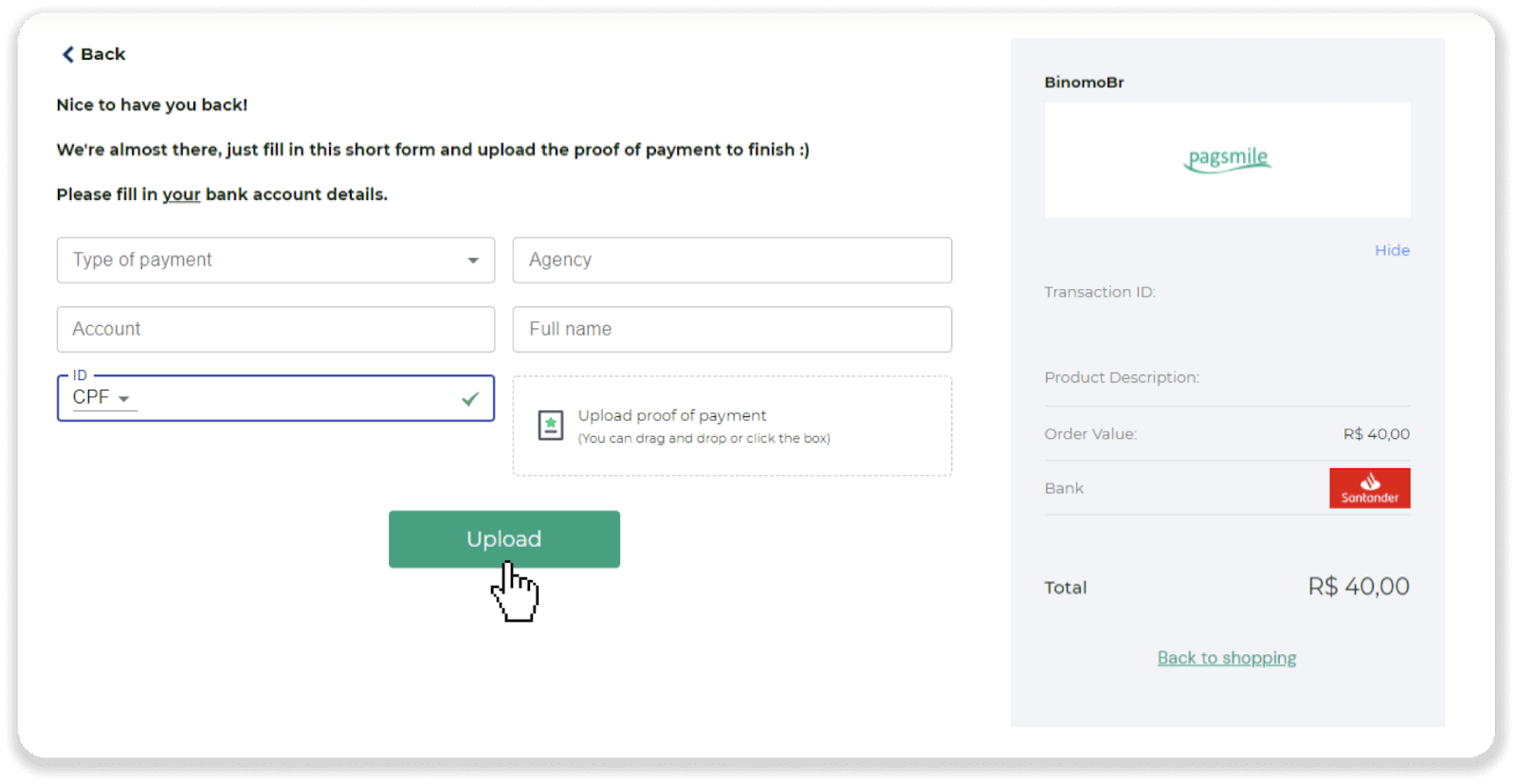
11. Til að athuga stöðu færslunnar þinnar, farðu til baka í flipann „Viðskiptasaga“ og smelltu á innborgun þína til að fylgjast með stöðu hennar.
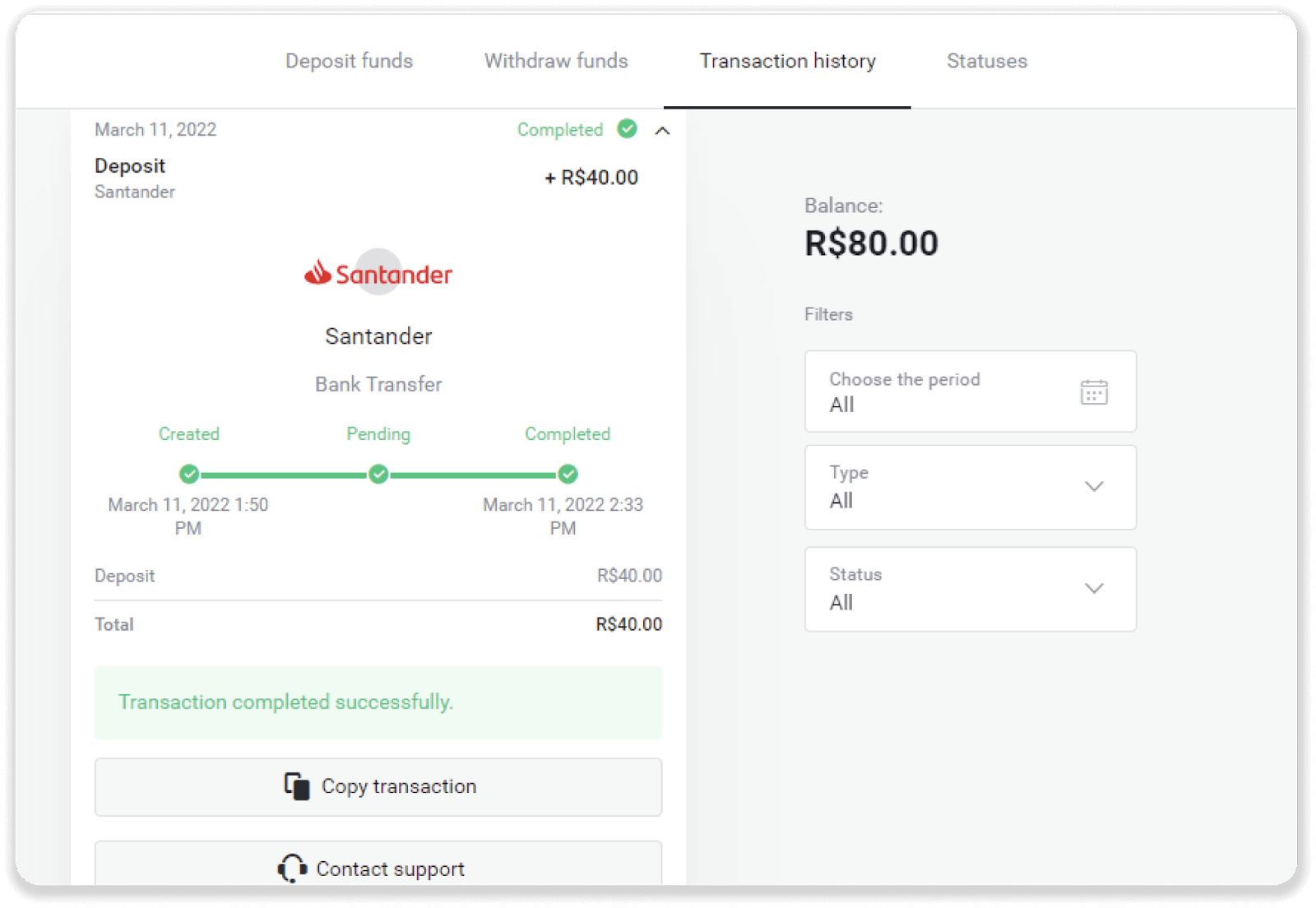
Algengar spurningar (algengar spurningar)
Ertu að rukka fyrir innborgun?
Binomo tekur aldrei þóknun eða þóknun fyrir að leggja inn fé. Það er alveg hið gagnstæða: þú getur fengið bónus fyrir að fylla á reikninginn þinn. Hins vegar geta sumar greiðsluþjónustuveitendur beitt gjöldum, sérstaklega ef Binomo reikningurinn þinn og greiðslumáti eru í mismunandi gjaldmiðlum.
Millifærslugjöld og viðskiptatap eru mjög mismunandi eftir greiðsluveitu, landi og gjaldmiðli. Það er venjulega tilgreint á vefsíðu veitenda eða sýnt meðan á viðskiptapöntun stendur.
Er það óhætt að senda þér fjármuni?
Það er algjörlega öruggt ef þú leggur inn í gegnum „Gjaldkera“ hlutann á Binomo pallinum („Innborgunarhnappur“ efst í hægra horninu). Við erum aðeins í samstarfi við trausta greiðsluþjónustuaðila sem uppfylla öryggis- og persónuverndarstaðla, svo sem 3-D Secure eða PCI staðalinn sem Visa er notaður.
Í sumum tilfellum, þegar þú leggur inn, verður þér vísað á vefsíður samstarfsaðila okkar. Ekki hafa áhyggjur. Ef þú ert að leggja inn í gegnum „gjaldkera“ er algjörlega óhætt að fylla út persónulegar upplýsingar þínar og senda fé til CoinPayments eða annarra greiðsluþjónustuaðila.
Innborgunin mín gekk ekki í gegn, hvað á ég að gera?
Allar misheppnaðar greiðslur falla undir þessa flokka:
-
Fjármunir hafa ekki verið skuldfærðir af kortinu þínu eða veskinu. Flæðiritið hér að neðan sýnir hvernig á að leysa þetta vandamál.
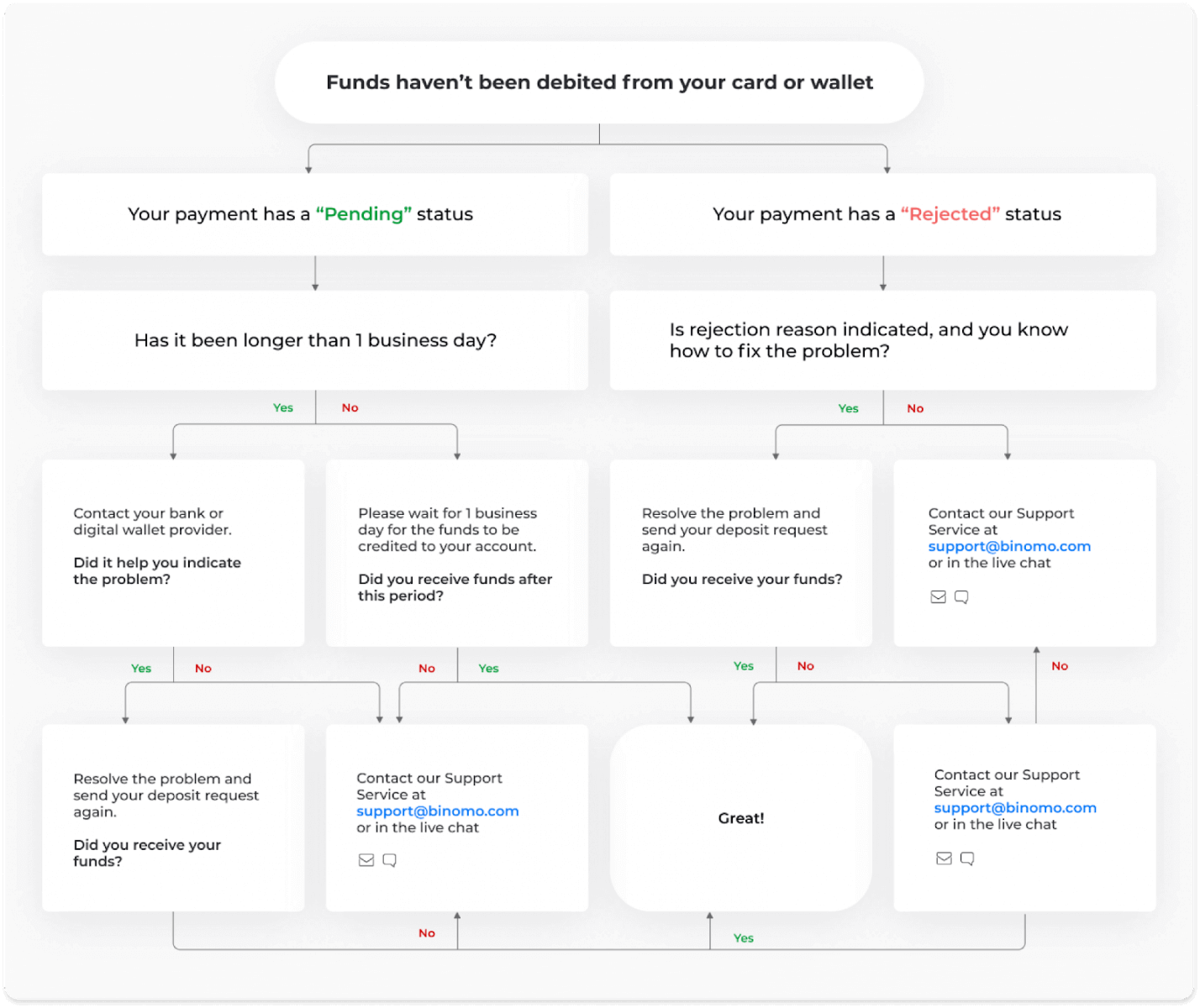
-
Fjármagn hefur verið skuldfært en ekki lagt inn á Binomo reikninginn. Flæðiritið hér að neðan sýnir hvernig á að leysa þetta vandamál.
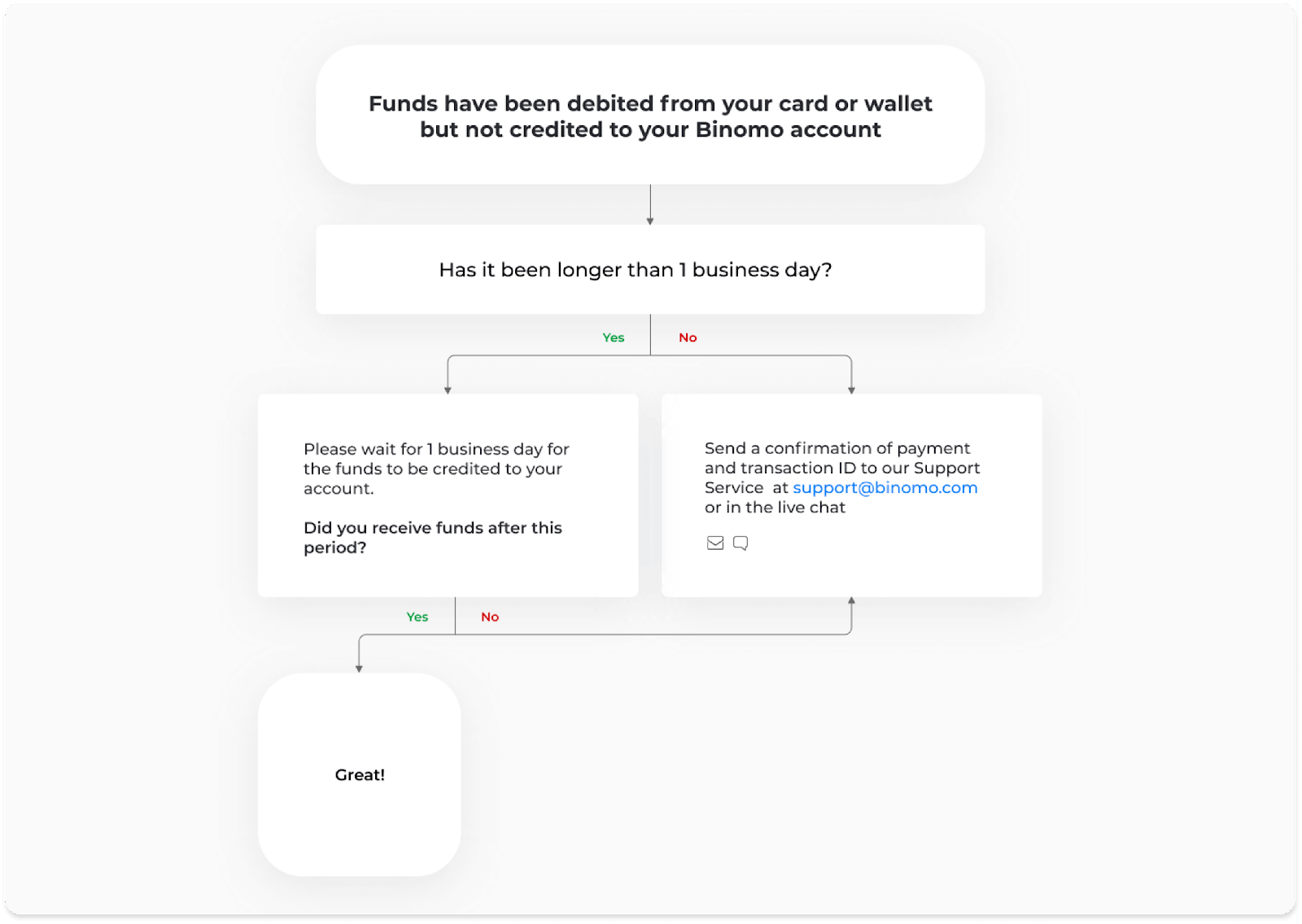
Í fyrra tilvikinu skaltu athuga stöðu innborgunar þinnar í „Færslusaga“.
Í vefútgáfunni: Smelltu á prófílmyndina þína efst í hægra horninu á skjánum og veldu flipann „Gjaldkeri“ í valmyndinni. Smelltu síðan á flipann „Viðskiptasaga“.
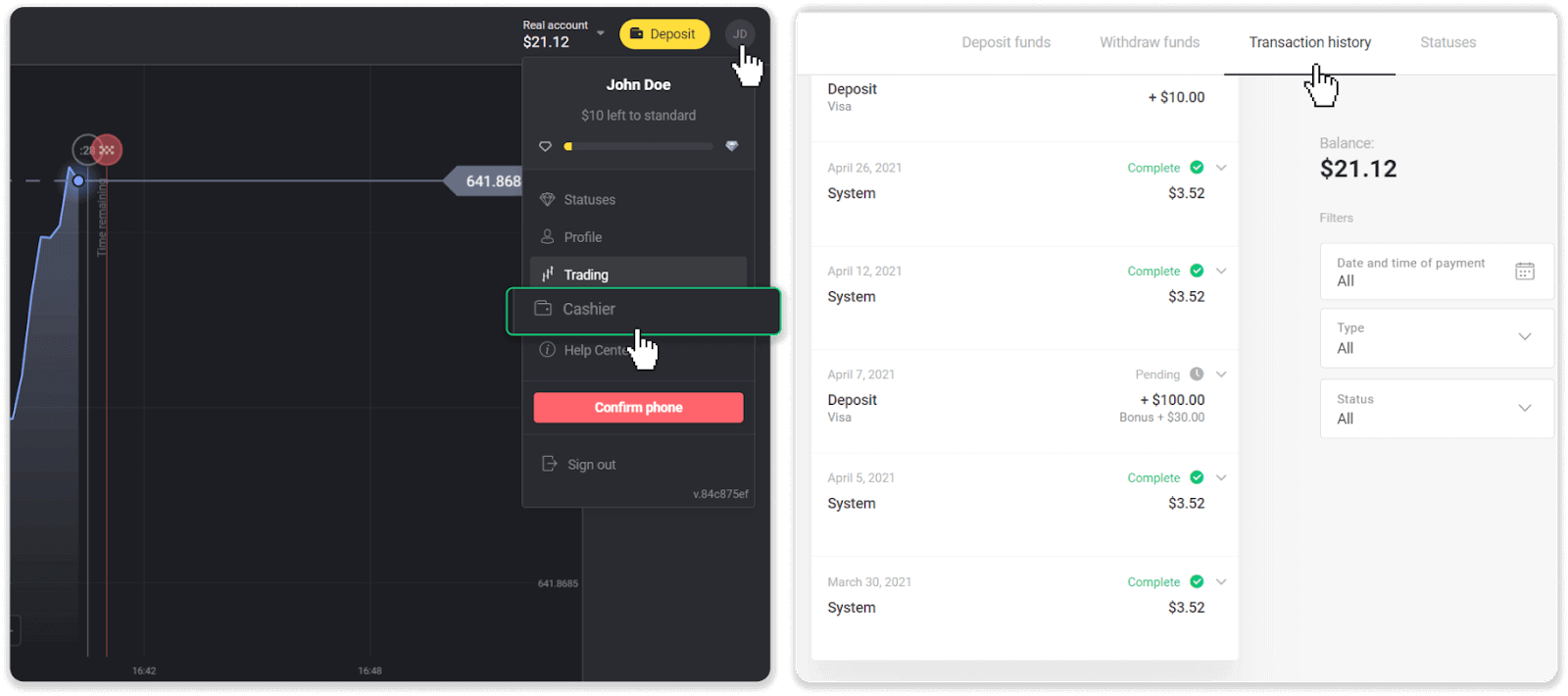
Í farsímaforritinu: Opnaðu valmyndina til vinstri, veldu hlutann „Jöfnuður“.
Ef staðan á innborgun þinni er " Í bið ", fylgdu þessum skrefum:
1. Athugaðu leiðbeiningarnar um hvernig á að leggja inn með greiðslumáta þínum í Innborgunarhlutanum í hjálparmiðstöðinni til að tryggja að þú hafir ekki misst af neinum skrefum.
2. Ef afgreiðsla greiðslu þinnar tekur lengri tíma en einn virkan dag skaltu hafa samband við bankann þinn eða stafræna veskisþjónustuaðila til að hjálpa þér að gefa til kynna vandamálið.
3. Ef greiðsluveitan þín segir að allt sé í lagi, en þú hefur enn ekki fengið peningana þína, hafðu samband við okkur á [email protected] eða í lifandi spjallinu. Við munum hjálpa þér að leysa þetta mál.
Ef staðan á innborgun þinni er " Hafnað " eða " Villa " skaltu fylgja þessum skrefum:
1. Smelltu á innborgunina sem hafnað var. Í sumum tilfellum er ástæða höfnunar gefin upp, eins og í dæminu hér að neðan. (Ef ástæðan er ekki tilgreind eða þú veist ekki hvernig á að laga hana, farðu í skref 4)
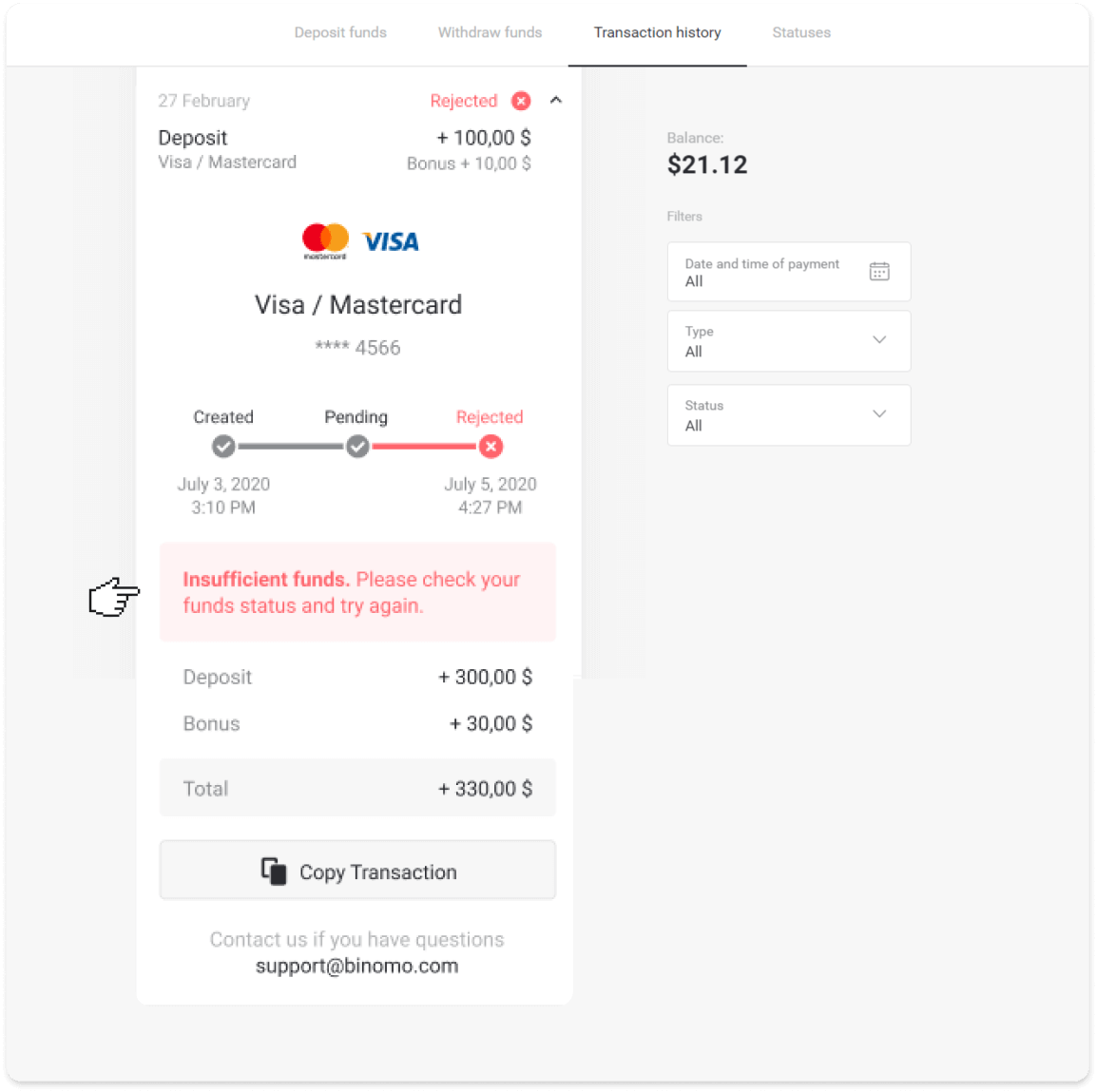
2. Leysaðu vandamálið og athugaðu greiðslumátann þinn. Gakktu úr skugga um að það sé ekki útrunnið, að þú hafir nægilegt fé og að þú hafir slegið inn allar nauðsynlegar upplýsingar rétt, þar á meðal nafnið þitt og SMS staðfestingarkóða. Við mælum líka með því að skoða leiðbeiningarnar um hvernig á að leggja inn með greiðslumáta þínum í Innborgunarhlutanum í hjálparmiðstöðinni.
3. Sendu innborgunarbeiðnina þína aftur.
4. Ef allar upplýsingar eru réttar, en þú getur samt ekki millifært fé, eða ef ástæða höfnunar er ekki tilgreind, hafðu samband við okkur á [email protected] eða í lifandi spjallinu. Við munum hjálpa þér að leysa þetta mál.
Í öðru tilvikinu, þegar fjármunirnir hafa verið skuldfærðir af kortinu þínu eða veskinu, en þú hefur ekki fengið þá innan virkra dags,við þurfum að staðfesta greiðsluna til að fylgjast með innborgun þinni.
Til að hjálpa okkur að millifæra innborgun þína á Binomo reikninginn þinn skaltu fylgja þessum skrefum:
1. Safnaðu staðfestingu á greiðslu þinni. Það getur verið bankayfirlit eða skjáskot úr bankaappinu eða netþjónustunni. Fornafn og eftirnafn þitt, korta- eða veskisnúmerið, greiðsluupphæðin og dagsetningin ættu að vera sýnileg.
2. Safnaðu færsluauðkenni þeirrar greiðslu á Binomo. Til að fá færsluauðkenni skaltu fylgja þessum skrefum:
-
Farðu í hlutann „Færslusaga“.
-
Smelltu á innborgunina sem hefur ekki verið skuldfærð á reikninginn þinn.
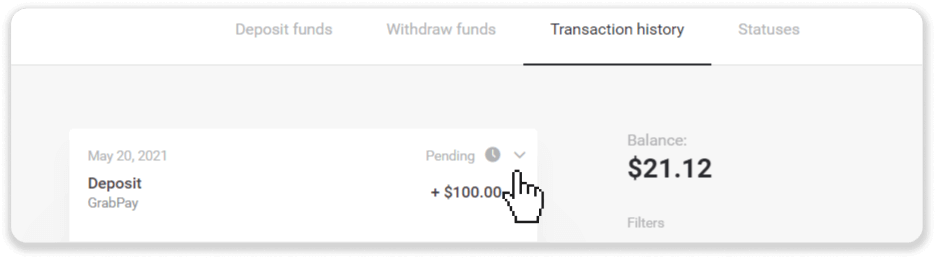
-
Smelltu á hnappinn „Afrita færslu“. Nú getur þú límt það í bréf til okkar.
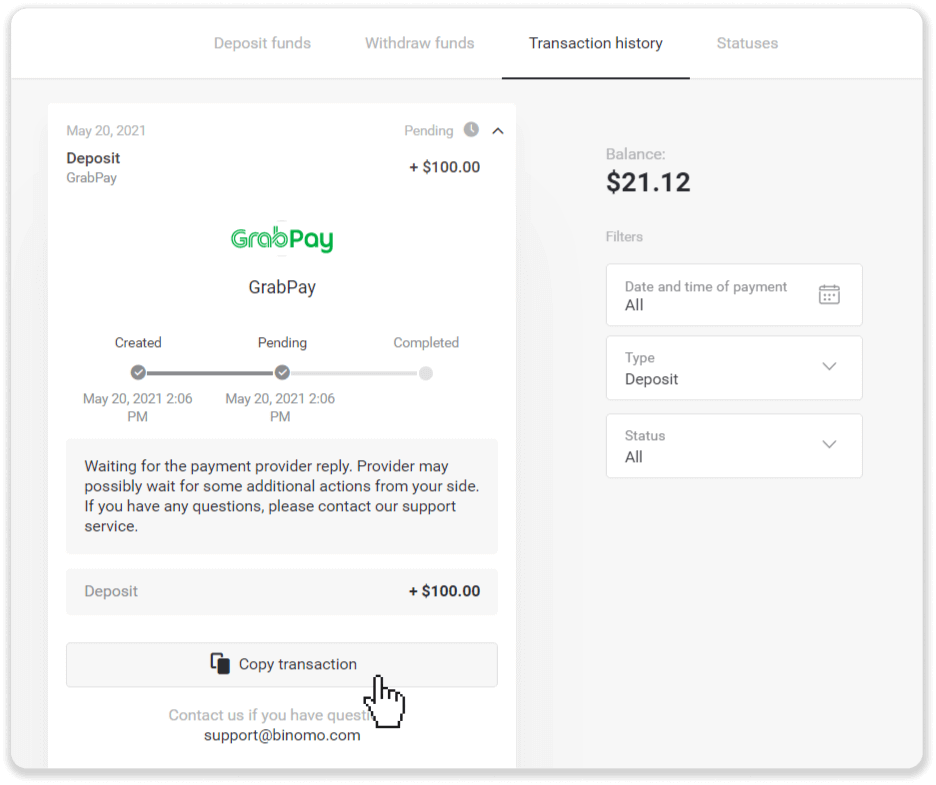
3. Sendu staðfestingu á greiðslu og færsluauðkenni til [email protected] eða í beinni spjalli. Þú getur líka útskýrt vandamálið í stuttu máli.
Og ekki hafa áhyggjur, við munum hjálpa þér að fylgjast með greiðslunni þinni og flytja hana á reikninginn þinn eins fljótt og auðið er.
Hversu langan tíma tekur það að leggja inn á reikninginn minn?
Þegar þú leggur inn er henni úthlutað stöðunni „ Í bið “. Þessi staða þýðir að greiðsluveitan er nú að vinna úr færslunni þinni. Hver veitandi hefur sinn vinnslutíma.
Fylgdu þessum skrefum til að finna upplýsingar um meðaltal og hámarks vinnslutíma viðskipta fyrir innborgun þína sem er í bið:
1. Smelltu á prófílmyndina þína efst í hægra horninu á skjánum og veldu flipann „ Gjaldkeri ” í valmyndinni. Smelltu síðan á flipann „Viðskiptasaga“.
Fyrir notendur farsímaforrita : opnaðu valmyndina til vinstri, veldu hlutann „Jöfnuður“.
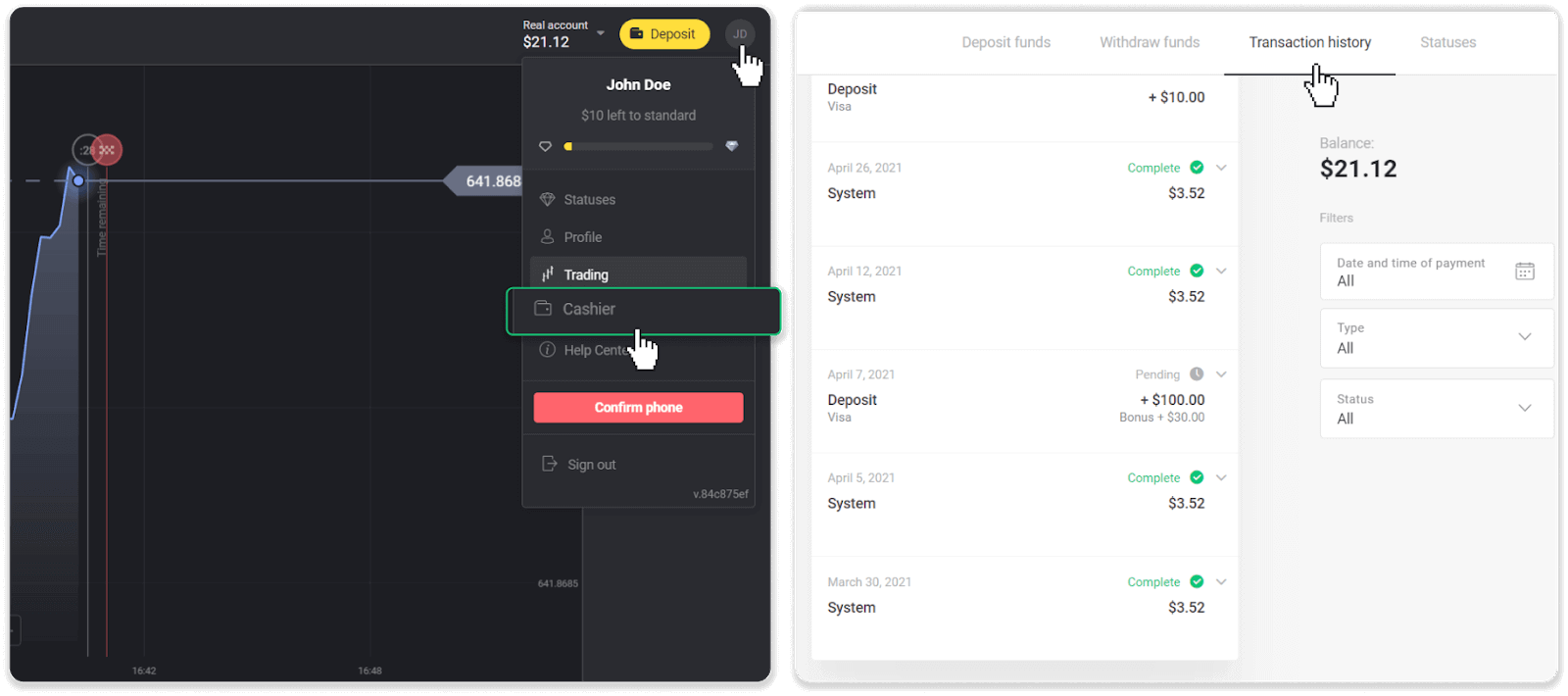
2. Smelltu á innborgun þína til að finna út vinnslutímabil fyrir færsluna þína.dep_2.png
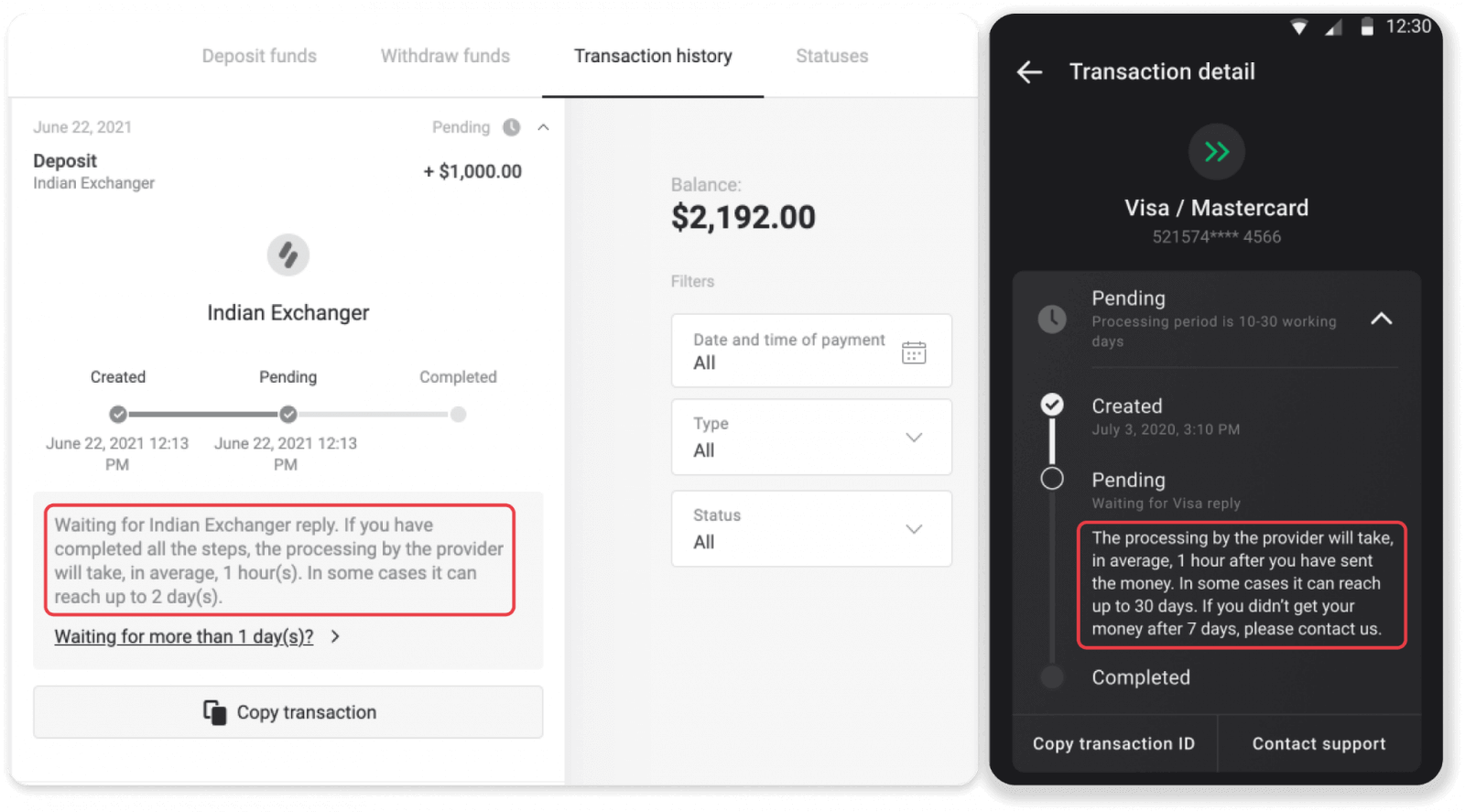
Athugið. Venjulega vinna greiðsluveitendur allar innborganir innan nokkurra klukkustunda. Hámarksvinnslutími viðskipta kemur sjaldan við og er oft vegna þjóðhátíðardaga, reglna greiðsluveitenda o.fl.
Hvenær verða fjármunirnir lagðir inn á reikninginn minn?
Flest greiðslukerfi vinna færslur samstundis eftir að staðfestingar hafa borist, eða innan virkra dags. Ekki þó allir og ekki í öllum tilvikum. Raunverulegur útfyllingartími fer mjög eftir greiðsluveitanda. Venjulega eru skilmálar tilgreindir á vefsíðu veitenda eða birtir meðan á færslupöntun stendur.
Ef greiðslan þín er „í bið“ í meira en 1 virkan dag, eða henni er lokið, en fjármunirnir hafa ekki verið lagðir inn á reikninginn þinn, vinsamlegast hafðu samband við okkur á [email protected] eða í lifandi spjallinu.


